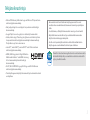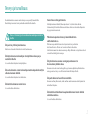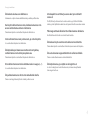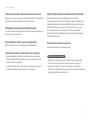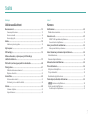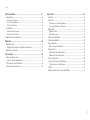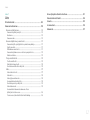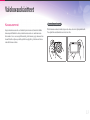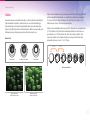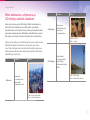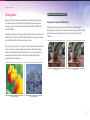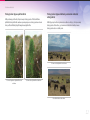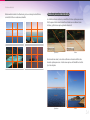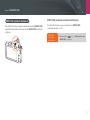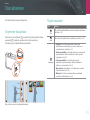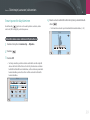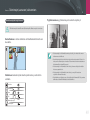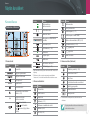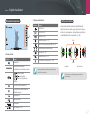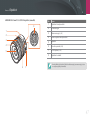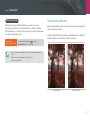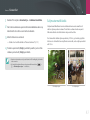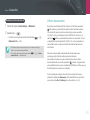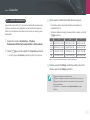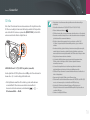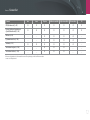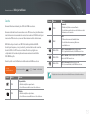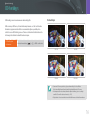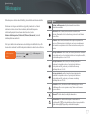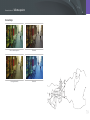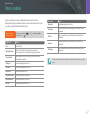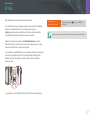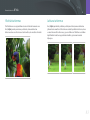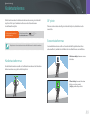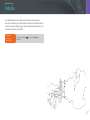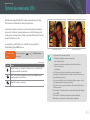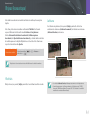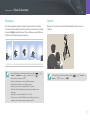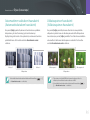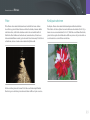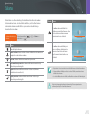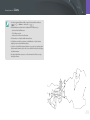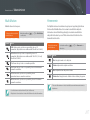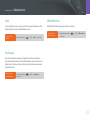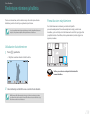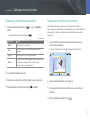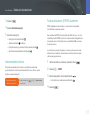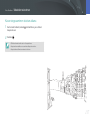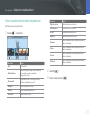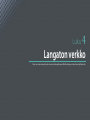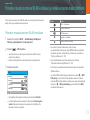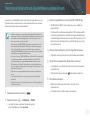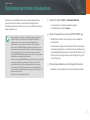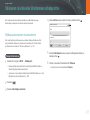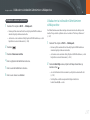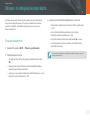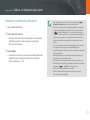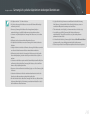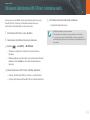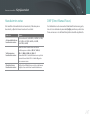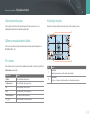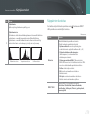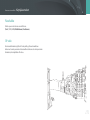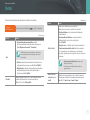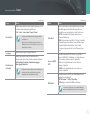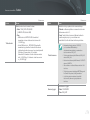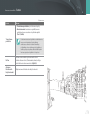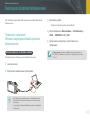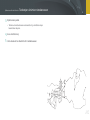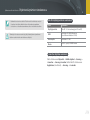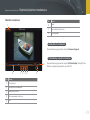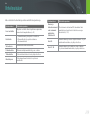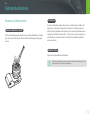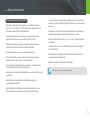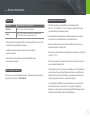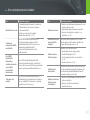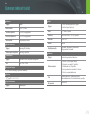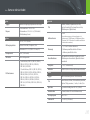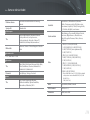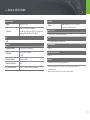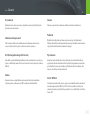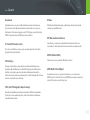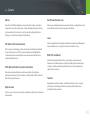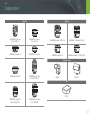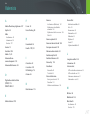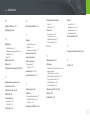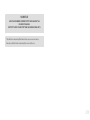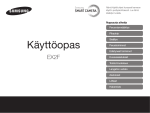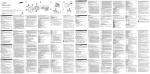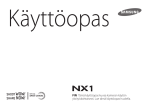Download Samsung Smart Camera NX2000 18-55 mm objektiivi Käyttöopas
Transcript
Käyttöopas FIN Nämä käyttöohjeet kuvaavat kameran käytön yksityiskohtaisesti. Lue tämä käsikirja huolella. Tekijänoikeustietoja • Microsoft Windows ja Windows-logo ovat Microsoft Corporationin rekisteröityjä tavaramerkkejä. • Mac ja Apple App Store ovat Apple Corporationin rekisteröityjä tavaramerkkejä. • Google Play Store on Google, Inc:n rekisteröity tavaramerkki. • Adobe, Adobe logo, Photoshop ja Lightroom ovat Adobe Systems Incorporatedin rekisteröityjä tavaramerkkejä tai tavaramerkkejä Yhdysvalloissa ja / tai muissa maissa. • microSD™, microSDHC™ ja microSDXC™ ovat SD Associationin • Kameran tekniset tiedot tai tämän käyttöoppaan sisältö voivat muuttua ilman ennakkoilmoitusta kameran toimintojen päivityksen takia. • Suosittelemme, että käytät kameraa siinä maassa, josta sen hankit. • Käytä tätä kameraa vastuullisesti ja noudata kaikkia kameroiden käyttöä koskevia lakeja ja määräyksiä. • Sinulla ei ole lupaa käyttää uudelleen eikä levittää mitään tämän käyttöoppaan osaa hankkimatta siihen lupaa etukäteen. rekisteröityjä tavaramerkkejä. • HDMI, HDMI-logo ja termi "High Definition Multimedia Interface" ovat HDMI Licensing LLC:n tavaramerkkejä tai rekisteröityjä tavaramerkkejä. PlanetFirst edustaa Samsung Electronicsin omistautuneisuutta kestävälle kehitykselle ja sosiaaliselle vastuulle ekokeskeisillä yritys- ja hallintotoimilla. • Wi-Fi®, Wi-Fi CERTIFIED -logo ja Wi-Fi-logo ovat Wi-Fi Alliancen rekisteröityjä tavaramerkkejä. • Tässä käyttöoppaassa käytetyt tavaramerkit ja tuotenimet kuuluvat omistajilleen. 1 Terveys ja turvallisuus Noudattamalla seuraavia varoituksia ja neuvoja vältyt vaarallisilta tilanteilta ja kamerasi toimii parhaalla mahdollisella tavalla. Vaara – tilanteet, joista voi aiheutua vammoja sinulle tai muille Älä pura tai yritä korjata kameraa. Muutoin voit saada sähköiskun tai vioittaa kameraa. Älä käytä kameraa tulenarkojen tai räjähtävien kaasujen ja nesteiden lähellä. Se voi aiheuttaa tulipalon tai räjähdyksen. Älä aseta kameran sisään tulenarkoja materiaaleja äläkä säilytä sellaisia kameran lähellä. Varo silmien vahingoittumista. Älä käytä salamaa lähellä (lähempänä kuin 1 m) ihmisiä tai eläimiä. Salaman käyttö liian lähellä kuvauskohteen silmiä voi aiheuttaa tilapäisiä tai pysyviä näkövaurioita. Pidä kamera pienten lasten ja lemmikkieläinten ulottumattomissa. Pidä kamera ja kaikki lisävarusteet pienten lasten ja eläinten ulottumattomissa. Pienet osat voivat nieltäessä aiheuttaa tukehtumisvaaran tai vakavia vammoja. Myös liikkuvat osat ja lisävarusteet voivat aiheuttaa fyysisiä vaaroja. Älä jätä kameraa suoraan auringonpaisteeseen tai kuumuuteen pitkäksi aikaa. Kameran sisäosat voivat vahingoittua, jos kamera jätetään pitkäksi aikaa auringonvaloon tai jos se altistuu äärimmäisille lämpötiloille. Se voi aiheuttaa tulipalon tai sähköiskun. Älä peitä kameraa huovilla tai vaatteilla. Älä käsittele kameraa märin käsin. Kamera saattaa ylikuumeta, mikä saattaa saada kameran vääristymään tai aiheuttaa tulipalon. Se voi aiheuttaa sähköiskun. Älä käsittele virtalähteen kaapelia äläkä mene laturin lähelle ukonilman aikana. Se voi aiheuttaa sähköiskun. 2 Terveys ja turvallisuus Jos kameraan joutuu nestettä tai vieraita esineitä, irrota heti kaikki virtalähteet, kuten akku tai vaihtovirtamuunnin, ja ota yhteys Samsung-huoltoon. Varoitus – tilanne, josta voi seurata vauriota tähän kameraan tai muihin laitteisiin Poista kamerasta akku, kun varastoit sen pitemmäksi aikaa. Noudata kaikkia sääntöjä, jotka rajoittavat kameran käyttöä tietyillä alueilla. Akut saattavat vuotaa tai hapettua ja aiheuttaa kameralle vakavaa vahinkoa. • Vältä häiriöiden aiheuttamista muille elektronisille laitteille. • Sammuta kamera lentokoneessa. Kamera voi häiritä lentokoneen laitteita. Noudata lentoyhtiön säädöksiä ja sammuta kamera, kun lentoyhtiön henkilöstö niin pyytää. • Katkaise kamerasta virta lääketieteellisten laitteiden lähettyvillä. Kamera voi aiheuttaa häiriöitä lääketieteellisiin laitteisiin sairaaloissa tai terveydenhuoltolaitoksissa. Noudata kaikkia sääntöjä, varoitusmerkkejä ja henkilökunnan antamia ohjeita. Älä anna laitteen häiritä sydämentahdistimia. Mahdollisten häiriöiden välttämiseksi pidä tämä kamera etäällä kaikista sydämentahdistimista valmistajan ja riippumattomien tutkimusryhmien suositusten mukaisesti. Jos epäilet mistään syystä, että kamera häiritsee sydämentahdistinta tai muuta lääketieteellistä laitetta, kytke kamera välittömästi pois päältä ja ota yhteys sydämentahdistimen tai lääketieteellisen laitteen valmistajaan. Käytä ainoastaan aitoja, valmistajan suosittelemia litiumioniakkuja. Älä vioita tai lämmitä akkua. Epäaidot, vialliset tai lämmitetyt akut voivat aiheuttaa tulipalon tai loukkaantumisen. Käytä ainoastaan Samsungin hyväksymiä akkuja, latureita, kaapeleita ja lisävarusteita. • Valtuuttamattomat akut, laturit, kaapelit tai lisävarusteet voivat saada akun räjähtämään, vioittaa kameraa tai aiheuttaa loukkaantumisen. • Samsung ei ole vastuussa luvattomien akkujen, laturien, kaapeleiden tai lisävarusteiden käytön aiheuttamista vaurioista tai vammoista. Älä käytä akkuja muuhun kuin niille suunniteltuun tarkoitukseen. Akun väärinkäyttö voi aiheuttaa tulipalon tai sähköiskun. 3 Terveys ja turvallisuus Älä kosketa salamaa sen välähtäessä. Salamavalo on hyvin kuuma välähtäessään ja saattaa polttaa ihoa. Kun käytät vaihtovirtamuunninta, katkaise kamerasta virta ennen vaihtovirtamuuntimen irrottamista. Tämän laiminlyönti voi aiheuttaa tulipalon tai sähköiskun. Liitä kaapelit tai sovittimet ja asenna akut ja muistikortit varovasti. Portit, liittimet ja lisävarusteet voivat vaurioitua, jos liittimet liitetään väkisin, johdot kytketään väärin tai akut ja muistikortit asennetaan väärin. Pidä magneettinauhalliset kortit erillään kameran kotelosta. Kortille tallennetut tiedot voivat vioittua tai kadota. Irrota vaihtovirtamuunnin pistorasiasta, jos sitä ei käytetä. Se voi aiheuttaa tulipalon tai sähköiskun. Älä koskaan käytä vaurioitunutta akkua tai muistikorttia. Tämän laiminlyönti voi aiheuttaa sähköiskun, kameravian tai tulipalon. Älä käytä akkujen lataamiseen vioittunutta virtajohtoa, vaihtovirtamuunninta tai löysää pistorasiaa. Älä aseta kameraa magneettikenttiin tai sellaisten lähelle. Tämän laiminlyönti voi aiheuttaa tulipalon tai sähköiskun. Tämä voi aiheuttaa kamerassa toimintahäiriöitä. Estä vaihtovirtamuunninta koskettamasta akun napoja (+ / -). Älä käytä kameraa, jos näyttö on vahingoittunut. Se voi aiheuttaa tulipalon tai sähköiskun. Jos lasi- tai akryyliosat ovat rikkoutuneet, vie kamera korjattavaksi Samsungin huoltoon. Älä pudota kameraa tai altista sitä voimakkaille iskuille. Tämä voi vahingoittaa näyttöä tai sisäisiä ja ulkoisia osia. 4 Terveys ja turvallisuus Tarkista ennen käyttöä, että kamera toimii asianmukaisesti. Vältä häiriöiden aiheuttamista muille elektronisille laitteille. Valmistaja ei ole vastuussa kameran virheellisestä toiminnasta tai käytöstä johtuvasta tiedostojen katoamisesta tai vaurioitumisesta. Jos kaapeli liitetään väärin päin, tiedostot voivat vioittua. Valmistaja ei ole vastuussa tietojen katoamisesta. Kamera tuottaa radiotaajuisia signaaleja, jotka voivat häiritä suojaamattomia tai puutteellisesti suojattuja elektronisia laitteita, kuten sydämentahdistimia, kuulokojeita, lääketieteellisiä ja muita elektronisia laitteita kodeissa ja ajoneuvoissa. Jos häiriöitä ilmenee, kysy neuvoa niiden välttämisestä kyseisen elektronisen laitteen valmistajalta. Estä ei-toivotut häiriöt käyttämällä ainoastaan Samsungin hyväksymiä laitteita ja lisävarusteita. Älä jätä objektiivia alttiiksi suoralle auringonvalolle. Käytä kameraa normaalissa asennossa. USB-kaapelin pienempi pää tulee kytkeä kameraan. Muutoin kuvakennoon voi tulla värjäytymiä tai toimintahäiriö. Vältä kosketusta kameran sisäiseen antenniin. Jos kamera ylikuumenee, irrota akku ja anna sen jäähtyä. • Kameran pitkäaikainen käyttö voi saada akun ylikuumenemaan ja kameran sisälämpötilan kohoamaan. Jos kamera lakkaa toimimasta, irrota akku ja anna sen jäähtyä. • Korkea sisäinen lämpötila voi aiheuttaa valokuviin kohinaa. Tämä on normaalia eikä vaikuta kameran yleiseen suorituskykyyn. Tiedonsiirto ja vastuualueet • WLAN-verkon kautta lähetetty tieto saattaa vuotaa, joten älä siirrä arkaluontoisia tietoja julkisissa paikoissa ja avoimissa verkoissa. • Kameran valmistaja ei ole vastuussa tiedonsiirrosta, joka rikkoo tekijänoikeus-, tavaramerkki- tai aineetonta omaisuutta koskevia lakeja tai hyvää käytöstä koskevia säädöksiä. 5 Tässä käyttöoppaassa käytetyt kuvakkeet Kuvake Toiminto Lisätietoja Turvallisuuteen liittyvät varoitukset ja turvallisuusohjeet [ ] Kameran painikkeet. Esimerkiksi [Suljin] tarkoittaa suljinpainiketta. ( Sivu, jolta tiedot löytyvät ) → * Valittavien vaihtoehtojen tai valikoiden järjestys eri vaiheita suoritettaessa, kuten: Kosketa 1 → Laatu (tarkoittaa kosketa 1 ja kosketa sitten Laatu). Merkintä 6 Sisältö Vinkkejä Luku 1 Valokuvauskäsitteet Kamera Kuvausasennot ............................................................................................ 13 Aloittaminen ................................................................................................ 28 Pakkauksen avaaminen .......................................................................................... 28 Kameran osat ............................................................................................... 29 Kameran piteleminen ................................................................................................. 13 Kuvaus seisaalta ............................................................................................................ 14 Kuvaus kyyrystä............................................................................................................. 14 Aukko............................................................................................................. 15 DIRECT LINK -painikkeen käyttäminen ................................................................ 31 Komentokiekon käyttäminen ................................................................................. 32 Aukkoarvo ja terävyysalue ........................................................................................ 16 Akun ja muistikortin asettaminen ........................................................... 33 Suljinnopeus ................................................................................................ 17 ISO-herkkyys ................................................................................................ 18 Miten aukkoasetus, suljinnopeus ja ISO-herkkyys säätävät valotuksen .................................................................................... 19 Polttovälin, kulman ja perspektiivin korrelaatio .................................. 20 Terävyysalue................................................................................................. 21 Mikä aiheuttaa sumentumisen? .............................................................................. 21 Optinen esikatselu ....................................................................................................... 23 Sommittelu ................................................................................................... 23 Kolmanneksien sääntö ............................................................................................... 23 Valokuvat, joissa on kaksi kohdetta ....................................................................... 24 Salama ........................................................................................................... 25 Salaman ohjeluku ......................................................................................................... 25 Heijastuskuvaus ............................................................................................................ 26 Akun ja muistikortin poistaminen ......................................................................... 33 Akun lataaminen ja kameran käynnistäminen ..................................... 34 Akun lataaminen ....................................................................................................... 34 Kameran käynnistäminen ...................................................................................... 34 Alkuasetusten määrittäminen.................................................................. 35 Tilan valitseminen ....................................................................................... 36 Siirtyminen tilanäyttöön......................................................................................... 36 Tilojen kuvaukset ...................................................................................................... 36 Kuvakkeiden järjesteleminen ............................................................................... 37 Toimintojen (asetusten) valitseminen .................................................... 38 m-toiminnon käyttäminen ......................................................................... 38 Smart-paneelin käyttäminen ................................................................................ 39 Kosketusnäytön käyttäminen ................................................................................. 40 7 Sisältö Näytön kuvakkeet ....................................................................................... 41 Kuvaustilassa............................................................................................................... 41 Valokuvien ottaminen................................................................................................ 41 Videoiden kuvaaminen.............................................................................................. 42 Tietoja vesivaa'asta...................................................................................................... 42 Toistotilassa ................................................................................................................. 43 Valokuvien katseleminen.......................................................................................... 43 Videoiden toistaminen .............................................................................................. 43 Näytön tietojen muuttaminen ............................................................................. 44 Objektiivit ..................................................................................................... 45 Objektiivin osat .......................................................................................................... 45 Objektiivin lukitseminen tai lukituksen avaaminen........................................ 46 Objektiivin merkinnät.............................................................................................. 49 Lisävarusteet ................................................................................................ 50 Ulkoisen salaman osat ............................................................................................. 50 Ulkoisen salaman kiinnittäminen .......................................................................... 51 GPS-moduulin osat (lisävaruste).......................................................................... 53 GPS-moduulin asentaminen ................................................................................. 53 Kuvaustilat .................................................................................................... 55 Auto-tila ........................................................................................................................ 55 Smart-tila ...................................................................................................................... 57 Parhaat kasvot -tilan käyttäminen......................................................................... 58 Panoraamavalokuvien ottaminen ......................................................................... 59 Ohjelmatila .................................................................................................................. 61 Ohjelman vaihto .......................................................................................................... 61 Minimisuljinnopeus .................................................................................................... 62 Aukkoautomatiikkatila ............................................................................................ 62 Suljinautomatiikkatila.............................................................................................. 63 Manuaalinen tila ........................................................................................................ 64 Bulb-toiminnon käyttäminen.................................................................................. 65 Mukautus-tila.............................................................................................................. 65 Mukautetun tilan tallentaminen ............................................................................ 65 Mukautetun tilan valitseminen .............................................................................. 66 Videon kuvaaminen ................................................................................................. 66 i-Function-toiminnon käyttäminen .................................................................... 68 Z-toiminnon käyttäminen........................................................................... 69 3D-tila ............................................................................................................................ 70 Käytössä olevat toiminnot kuvaustiloittain ..................................................... 71 8 Sisältö Luku 2 Kehystila ........................................................................................................ 92 Kuvaustoiminnot Optinen kuvanvakautus (OIS) .................................................................. 93 Koko ja tarkkuus .......................................................................................... 74 Kuvantarkkuus ........................................................................................................... 74 Laatu .............................................................................................................................. 75 ISO-herkkyys ................................................................................................ 76 Ohjaus (kuvaustapa)................................................................................... 94 Yksittäis ......................................................................................................................... 94 Jatkuva .......................................................................................................................... 94 Kuvasarja ...................................................................................................................... 95 Ajastin............................................................................................................................ 95 Automaattinen valotuksen haarukointi (Automaattivalotuksen haarukointi) ................................................................................................................. 96 Valkotasapainon haarukointi (Valkotasapainon haarukointi)................... 96 Opastettu kuvan haarukointi ................................................................................ 97 Mittaus .......................................................................................................... 98 Monilohko.................................................................................................................... 98 Piste ................................................................................................................................ 99 Keskipainotteinen ..................................................................................................... 99 Dynaaminen alue ...................................................................................... 100 Valkotasapaino ............................................................................................ 77 Esimääritettyjen valkotasapainoasetusten mukauttaminen ....................... 78 Ohjattu kuva (valokuvatyylit) ................................................................... 80 Smart-suodatin ............................................................................................ 81 AF-tila ............................................................................................................ 82 Yksittäistarkennus ..................................................................................................... 83 Jatkuva tarkennus ..................................................................................................... 83 Manuaalinen tarkennus .......................................................................................... 84 AF-alue .......................................................................................................... 85 Valintatarkennus........................................................................................................ 85 Monipistemittaus ...................................................................................................... 86 Kasvojentunnistustarkennus ................................................................................ 86 Omakuvaustark. ......................................................................................................... 87 Kosketustarkennus ..................................................................................... 88 Kosketustarkennus ................................................................................................... 88 AF-piste ......................................................................................................................... 88 Seurantatarkennus ................................................................................................... 88 Yhden painalluksen kuvaus ................................................................................... 89 Tarkennusapu .............................................................................................. 90 MF-apu .......................................................................................................................... 90 Focus Peaking ............................................................................................................. 90 Tarkennusalueen valotusarvon mittaaminen .............................................. 91 Salama ......................................................................................................... 101 Punasilmäisyyden vähentäminen .................................................................... 102 Salaman kirkkauden säätäminen ..................................................................... 102 Valotuksen korjaus ................................................................................... 104 Valotuksen lukitus .................................................................................... 105 Videotoiminnot ......................................................................................... 106 Videon tarkkuus ...................................................................................................... 106 Videon laatu ............................................................................................................. 106 Multi Motion ............................................................................................................ 107 Himmennin .............................................................................................................. 107 Ääni ............................................................................................................................. 108 Tuulisuoja .................................................................................................................. 108 Mikrofonitaso........................................................................................................... 108 9 Sisältö Luku 3 Luku 4 Toisto/Muokkaus Langaton verkko Tiedostojen etsiminen ja hallinta .......................................................... 110 Valokuvien katseleminen .................................................................................... 110 Pienoiskuvien näyttäminen ................................................................................ 110 Tiedostojen näyttäminen luokittain ................................................................ 111 Tiedostojen näyttäminen kansiona ................................................................. 111 Tiedostojen suojaaminen .................................................................................... 112 Yhteyden muodostaminen WLAN-verkkoon ja verkkoasetusten määrittäminen ........................................................................................... 124 Yhteyden muodostaminen WLAN-verkkoon ............................................... 124 Kaikkien tiedostojen lukitseminen tai lukituksen vapauttaminen .......... 112 Tiedostojen poistaminen .................................................................................... 113 Yhden tiedoston poistaminen .............................................................................. 113 Useiden tiedostojen poistaminen ....................................................................... 113 Kaikkien tiedostojen poistaminen....................................................................... 113 Valokuvien katseleminen ........................................................................ 114 Valokuvan suurentaminen .................................................................................. 114 Kuvaesityksen katseleminen .............................................................................. 114 Automaattinen kierto ........................................................................................... 115 Tulostustilauksen (DPOF) luominen ................................................................ 115 Videoiden toistaminen ............................................................................ 116 Videon leikkaaminen toiston aikana ............................................................... 116 Kuvan sieppaaminen toiston aikana ............................................................... 117 Valokuvien muokkaaminen .................................................................... 118 Valokuvan rajaaminen .......................................................................................... 118 Kuvan kääntäminen .............................................................................................. 119 Valokuvien koon muuttaminen ........................................................................ 119 Valokuvien säätäminen ........................................................................................ 120 Kasvojen retusointi ................................................................................................ 121 Punasilmäisyyden vähentäminen .................................................................... 121 Smart-suodatintehosteiden käyttäminen..................................................... 122 Verkkoasetusten määrittäminen.......................................................................... 125 IP-osoitteen määrittäminen manuaalisesti ...................................................... 125 Kirjautumisselaimen käyttäminen ................................................................... 125 Vihjeitä verkkoyhteyden luomiseen ................................................................ 126 Tekstin syöttäminen .............................................................................................. 127 Tiedostojen tallentaminen älypuhelimeen automaattisesti ........... 128 Valokuvien tai videoiden lähettäminen älypuhelimeen .................. 129 Älypuhelimen käyttäminen etälaukaisimena ..................................... 131 Valokuvien tai videoiden lähettäminen Automaattinen varmuuskopiointi -toiminnon avulla .................................................... 133 Automaattinen varmuuskopiointi -ohjelman asentaminen tietokoneeseen ....................................................................................................... 133 Valokuvien tai videoiden lähettäminen tietokoneeseen......................... 133 Valokuvien tai videoiden lähettäminen sähköpostitse .................... 135 Sähköpostiasetusten muuttaminen ................................................................ 135 Tietojen tallentaminen ............................................................................................ 135 Sähköpostin salasanan määrittäminen ............................................................. 136 Sähköpostin salasanan vaihtaminen .................................................................. 137 Valokuvien tai videoiden lähettäminen sähköpostitse ............................ 137 Valokuva- tai videojakosivustojen käyttö............................................ 139 Sivuston avaaminen .............................................................................................. 139 Valokuvien tai videoiden lataaminen ............................................................. 140 10 Sisältö Samsung Link -palvelun käyttäminen tiedostojen lähettämiseen ...................................................................... 141 Valokuvien lataaminen verkkotallennustilaan ............................................ 141 Valokuvien tai videoiden katseleminen Samsung Link -toimintoa tukevissa laitteissa ................................................................................................. 142 Valokuvien lähettäminen Wi-Fi Direct -toiminnon avulla ................ 144 Kytkeminen ulkoisiin laitteisiin Tiedostojen katseleminen HD- tai 3D-televisiossa ............................ 158 Tiedostojen katseleminen HDTV-televisiossa .............................................. 158 Tiedostojen katseleminen 3D-televisiossa ................................................... 159 Tiedostojen siirtäminen tietokoneeseen ............................................. 160 Tiedostojen siirtäminen Windows-käyttöjärjestelmää käyttävään tietokoneeseen ....................................................................................................... 160 Kameran kytkeminen siirrettäväksi asemaksi ................................................. 160 Kameran irrottaminen (Windows XP) ................................................................ 161 Luku 5 Kameran asetusvalikko Tiedostojen siirtäminen Mac OS -tietokoneeseen ..................................... 161 Käyttäjäasetukset ..................................................................................... 146 ISO:n kustomointi................................................................................................... 146 ISO-askel ....................................................................................................................... 146 Automaattisen ISO-arvon määritys ..................................................................... 146 Kohinanpoisto ......................................................................................................... Haarukoinnin asetus ............................................................................................. DMF (Direct Manual Focus) ................................................................................ Väritila......................................................................................................................... Vääristymän korjaus .............................................................................................. Tallenna mukautetuksi tilaksi ............................................................................ iFn-asetus .................................................................................................................. Käyttäjän näyttö ..................................................................................................... Näppäinten kartoitus ............................................................................................ Ruudukko .................................................................................................................. Af-valo ........................................................................................................................ Luku 6 146 147 147 148 149 149 149 149 150 151 151 Ohjelmien käyttäminen tietokoneessa ................................................ 163 Ohjelmien asentaminen mukana toimitetulta CD-levyltä ...................... 163 Käytettävissä olevat ohjelmat i-Launcher-ohjelmistoa käytettäessä ......163 i-Launcher-ohjelman käyttäminen .................................................................. 163 Windows-käyttöjärjestelmän vaatimukset ....................................................... 163 Mac OS -käyttöjärjestelmän vaatimukset ......................................................... 164 i-Launcher-ohjelman avaaminen......................................................................... 164 Multimedia Viewer -toiminnon käyttäminen .................................................. 165 Laiteohjelmiston lataaminen ................................................................................ 166 PC Auto Backup -ohjelman lataaminen............................................................. 166 Adobe Photoshop Lightroom -ohjelmiston asentaminen ...................... 167 Adobe Photoshop Lightroom -ohjelmiston käyttäminen....................... 167 Asetus .......................................................................................................... 152 11 Sisältö Luku 7 Ennen yhteyden ottamista huoltoon.................................................... 181 Liite Kameran tekniset tiedot .......................................................................... 184 Virheilmoitukset ........................................................................................ 169 Sanasto ........................................................................................................ 189 Kameran huoltaminen ............................................................................. 170 Kameran puhdistaminen..................................................................................... 170 Lisävarusteet .............................................................................................. 195 Hakemisto ................................................................................................... 197 Kameran objektiivi ja näyttö.................................................................................. 170 Kuvakenno ................................................................................................................... 170 Kameran runko ........................................................................................................... 170 Kameran käyttäminen ja varastointi ............................................................... 171 Kameran käytölle ja säilytykselle sopimattomia paikkoja .......................... 171 Käyttö rannoilla .......................................................................................................... 171 Pitkäaikainen varastointi ......................................................................................... 171 Kameran käyttäminen varoen kosteissa ympäristöissä ............................... 172 Muita varoituksia ....................................................................................................... 172 Tietoja muistikortista ............................................................................................ 173 Tuettu muistikortti .................................................................................................... 173 Muistikortin kapasiteetti ......................................................................................... 174 Varoituksia muistikorttien käytöstä .................................................................... 176 Akku ............................................................................................................................ 177 Akun tekniset tiedot ................................................................................................. 177 Akun kesto ................................................................................................................... 178 Akun tyhjenemisilmoitus........................................................................................ 178 Huomautuksia akun käytöstä................................................................................ 178 Varoituksia paristojen käytöstä............................................................................. 179 Akun lataamisesta ..................................................................................................... 179 Huomautuksia lataamisesta kameran ollessa kytkettynä tietokoneeseen .................................................................................... 180 Toimi varovasti, kun käsittelet tai hävität akkuja ........................................... 180 12 Valokuvauskäsitteet Kuvausasennot Hyvä, vakaa kuvausasento on tärkeää hyvien kuvien ottamiselle. Vaikka kameraa pideltäisiinkin oikein, väärä kuvausasento voi saada kameran tärisemään. Seiso suorassa ja liikkumatta, jotta kamera pysyy vakaana. Kun kuvaat hitaalla suljinnopeudella, pidätä hengitystäsi, jotta kamera tärisee mahdollisimman vähän. Kameran piteleminen Pitele kameraa oikeassa kädessä ja aseta oikea etusormi suljinpainikkeelle. Tue objektiivia asettamalla vasen käsi sen alle. 13 Valokuvauskäsitteet Kuvaus seisaalta Suunnittele kuva seisoen suorassa jalat erillään suunnilleen hartioiden leveyden verran ja pidä kyynärpäät alhaalla. Kuvaus kyyrystä Suunnittele kuva: kyykisty siten, että toinen polvi koskettaa maata, ja pysy suorassa. 14 Valokuvauskäsitteet Aukko Kameraan tulevaa valoa säätelevä aukko on yksi niistä kolmesta tekijästä, jotka määräävät valotuksen. Aukon kotelossa on ohuita metallilevyjä, jotka avautuvat ja sulkeutuvat ja päästävät valoa aukon läpi kameraan. Aukon koko liittyy läheisesti kuvan kirkkauteen. Mitä suurempi aukko, sitä kirkkaampi kuva, mitä pienempi aukko, sitä tummempi kuva. Aukon koot Aukon koko esitetään arvona, jota kutsutaan f-arvoksi. F-arvo on polttoväli jaettuna objektiivin halkaisijalla. Jos objektiivin polttoväli on esimerkiksi 50 mm ja f-arvo F2, aukon halkaisija on 25 mm (50 mm / 25 mm = F2). Mitä pienempi f-arvo, sitä suurempi aukon koko. Aukon kokoa nimitetään valotusarvoksi (EV). Valotusarvon suurentaminen (+1 EV) merkitsee sitä, että valon määrä kaksinkertaistuu. Valotusarvon pienentäminen (-1 EV) merkitsee sitä, että valon määrä puolittuu. Voit myös hienosäätää valon määrää valotuksen kompensointitoiminnolla jakamalla valotusarvot osiin 1/2, 1/3 EV jne. +1 EV Pienin aukko Keskikokoinen aukko -1 EV Suurin aukko F1.4 F2 F2.8 F4 F5.6 F8 Valoarvon askeleet Tummempi kuva (aukko hieman auki) Kirkkaampi kuva (aukko täysin auki) 15 Valokuvauskäsitteet Aukkoarvo ja terävyysalue Voit sumentaa tai tarkentaa kuvien taustaa muuttamalla aukon kokoa. Se liittyy läheisesti terävyysalue (DOF), joka voidaan ilmaista pienenä tai suurena. Aukon kotelossa on useita lehtiä. Lehdet liikkuvat yhtä aikaa ja säätelevät aukon keskiosan läpi pääsevän valon määrää. Lehtien määrä vaikuttaa myös valon muotoon yökuvia otettaessa. Jos aukossa on parillinen määrä lehtiä, valo jakautuu parilliseen määrään alueita. Jos lehtien määrä on pariton, alueiden määrä on kaksi kertaa lehtien määrä. Esimerkiksi aukko, jossa on kahdeksan lehteä, jakaa valon kahdeksan alueeseen, ja aukko, jossa on seitsemän lehteä, jakaa sen 14 alueeseen. Kuva, joka on otettu suurella terävyysalue. Kuva, joka on otettu pienellä terävyysalueella. Seitsemän lehteä Kahdeksan lehteä 16 Valokuvauskäsitteet Suljinnopeus Suljinnopeus tarkoittaa sitä, miten pitkään sulkimen avautumiseen ja sulkeutumiseen kuluu. Se on tärkeä kuvan kirkkauden tekijä, sillä se ohjaa aukon läpi kulkevan valon määrää ennen valon saapumista kuvakennolle. Suljinnopeutta voidaan tavallisesti säätää manuaalisesti. Suljinnopeus ilmaistaan valoarvona (EV), mikä merkitään välein 1 s, 1/2 s, 1/4 s, 1/8 s, 1/15 s, 1/1 000 s, 1/2 000 s jne. Mitä suurempi suljinnopeus on, sitä vähemmän valoa pääsee sisään. Mitä pienempi suljinnopeus on, sitä enemmän valoa vastaavasti pääsee sisään. Kuten alla olevista kuvista näkyy, hidas suljinnopeus päästää enemmän valoa sisään, joten kuvasta tulee kirkkaampi. Toisaalta, nopea suljinnopeus päästää vähemmän valoa sisään, ja valokuvista tulee tummempia ja liikkuvia kohteita on helpompi kuvata. +1 EV Valotus -1 EV 0,8 s 1s 1/2 s 1/4 s 1/8 s 1/15 s 0,004 s 1/30 s Suljinnopeus 17 Valokuvauskäsitteet ISO-herkkyys Kameran herkkyys määrää kuvan valotuksen. Herkkyys perustuu kansainväliseen filmistandardiin, joka tunnetaan ISO-standardina. Digikameroissa tämä herkkyysluokitus kuvaa kuvia ottavan digitaalisen mekanismin herkkyyttä. ISO-herkkyys kaksinkertaistuu arvon kaksinkertaistuessa. Esimerkiksi ISO 200 -arvolla voidaan kuvata kaksi kertaa ISO 100 -arvoa nopeammin. Suuremmat ISO-arvot voivat kuitenkin aiheuttaa kohinaa – pieniä täpliä, pisteitä tms., jotka saavat kuvan näyttämään likaiselta. Yleissääntöisesti on parasta käyttää matalaa ISO-asetusta, jotta kuviin ei synny kohinaa, paitsi jos kuvataan hämärässä tai yöllä. Koska matala ISO-herkkyys tarkoittaa sitä, että kamera on vähemmän herkkä valolle, optimaalisen valotuksen saavuttaminen vaatii enemmän valoa. Kun käytät matalaa ISO-herkkyyttä, avaa aukkoa enemmän tai pienennä suljinnopeutta, jotta kameraan pääsee enemmän valoa. Esimerkiksi aurinkoisena päivänä pieni ISO-herkkyys ei vaadi hidasta suljinnopeutta, sillä valoa on runsaasti. Hämärässä ja yöllä pieni ISO-herkkyys ja nopea suljinnopeus tuottavat kuitenkin epäteräviä kuvia. Siksi ISO-herkkyyden kohtuullinen suurentaminen on suositeltavaa. Kolmijalalla ja suurella ISO-herkkyydellä otettu kuva. Sumea kuva, joka on otettu matalalla ISO-herkkyydellä ISO-herkkyyden laadussa ja kirkkaudessa aiheuttamat muutokset 18 Valokuvauskäsitteet Miten aukkoasetus, suljinnopeus ja ISO-herkkyys säätävät valotuksen Aukon asetus, suljinnopeus ja ISO-herkkyys liittyvät valokuvauksessa läheisesti toisiinsa. Aukkoarvoasetus säätää aukkoa, joka määrää kameraan tulevan valon määrän, kun taas suljinnopeus määrää, kauanko valoa pääsee virtaamaan sisään. ISO-herkkyys määrittää, miten nopeasti filmi reagoi valoon. Nämä kolme muodostavat yhdessä valotuskolmion. Asetukset Suljinnopeus Aukkoarvo Tulokset Suuri nopeus = vähemmän valoa Pieni nopeus = enemmän valoa Nopea = terävä Hidas = sumea Suljinnopeuden, aukkoarvon tai ISO-herkkyyden muutos voidaan kumota säätämällä muuta kahta asetusta siten, että saadaan saman verran valoa. Tulokset kuitenkin riippuvat asetuksista. Esimerkiksi suljinnopeus auttaa kuvaamaan liikettä, aukko säätää kentän syvyyttä ja ISO-herkkyys määrittää kuvan rakeisuuden. Asetukset Tulokset ISO-herkkyys Suuri herkkyys = herkempi valolle Pieni herkkyys = vähemmän herkkä valolle Suuri = rakeisempi Pieni = vähemmän rakeinen Laaja aukko = enemmän valoa Kapea aukko = vähemmän valoa Suuri = pieni terävyysalue Pieni = suuri terävyysalue 19 Valokuvauskäsitteet Polttovälin, kulman ja perspektiivin korrelaatio Pitkä polttoväli Polttoväli tarkoittaa objektiivin keskikohdan ja tarkennustason välistä etäisyyttä ja mitataan millimetreissä. Se vaikuttaa otettujen kuvien kulmaan ja perspektiiviin. Lyhyt polttoväli tarkoittaa laajaa kulmaa, jolloin kuvista voidaan tehdä laajempia. Pitkä polttoväli tarkoittaa kapeaa kulmaa, jolloin voidaan ottaa kaukokuvia. kaukolinssi kaukokuva Lyhyt polttoväli kapea kulma Alla olevat kuvat havainnollistavat eroavuudet. laajakulmalinssi laaja kuva laaja kulma 20 mm:n kulma 50 mm:n kulma 200 mm:n kulma Tavallisesti laajakulmalinssi sopii maisemakuvaukseen ja kapeakulmainen linssi urheilutapahtumien ja muotokuvien kuvaukseen. 20 Valokuvauskäsitteet Mikä aiheuttaa sumentumisen? Terävyysalue Eniten ylistetyt muotokuvat ja asetelmakuvat ovat kuvia, joissa taustaa ei ole tarkennettu, jolloin kohde korostuu. Tarkennusalueesta riippuen valokuva voi olla sumea tai terävä. Tätä kutsutaan matalaksi DOF:ksi tai korkeaksi DOF:ksi. Terävyysalue tarkoittaa kohteen ympärillä olevaa aluetta, johon kamera on kohdistettu. Näin ollen pieni DOF tarkoittaa, että tarkennusalue on kapea, ja suuri DOF tarkoittaa, että tarkennusalue on laaja. Terävyysalue riippuu aukkoarvosta Mitä laajempi aukko (eli mitä pienempi aukkoarvo), sitä pienempi terävyysalue. Jos muut arvot, mukaan lukien suljinnopeus ja ISO-herkkyys, pysyvät samoina, matala aukkoarvo tekee kuvien terävyysalueesta matalan. Kuva, jonka terävyysalue on pieni ja joka korostaa kohdetta sekä sumentaa muut osat kuvasta, voidaan ottaa kaukolinssillä tai valitsemalla matala aukkoarvo. Vastaavasti kuva, jonka terävyysalue on suuri ja joka esittää kuvan kaikki elementit tarkasti, voidaan ottaa laajakulmalinssillä tai valitsemalla korkea aukkoarvo. 50 mm F5.7 Pieni syvyystarkkuus 50 mm F22 Suuri syvyystarkkuus 21 Valokuvauskäsitteet Terävyysalue riippuu polttovälistä Mitä pidempi polttoväli, sitä pienempi terävyysalue. Polttoväliltään pitkällä teleobjektiivilla saadaan parempia pienen terävyysalueen kuvia kuin polttoväliltään lyhyellä laajakuvaobjektiivilla. Terävyysalue riippuu kohteen ja kameran välisestä etäisyydestä Mitä lyhyempi kohteen ja kameran välinen etäisyys, sitä pienempi terävyysalue. Näin ollen, jos kamera on lähellä kohdetta, kuvan terävyysalueesta voi tulla pieni. 100 mm:n teleobjektiivilla otettu kuva 20 mm:n laajakuvaobjektiivilla otettu valokuva 100 mm:n teleobjektiivilla otettu kuva Läheltä kohdetta otettu kuva 22 Valokuvauskäsitteet Optinen esikatselu Voit näyttää optisen esikatselun ennen valokuvan ottamista koskettamalla Mukautus-painiketta näytössä. Kamera säätää aukon ennalta määritettyjen asetusten mukaisesti ja näyttää tuloksen näytössä. Määritä Mukautuspainikkeen toiminnoksi Optinen esikatselu (s. 150) F Sommittelu Kameralla on hauska kuvata maailman kauneutta. Oli maailma miten kaunis tahansa, huonolla sommittelulla paras jää näkemättä. Mitä sommitteluun tulee, on tärkeää pitää kohde etusijalla. Sommittelu tarkoittaa valokuvauksessa kuvan kohteiden järjestelemistä. Kolmanneksien säännön noudattaminen tuottaa tavallisesti hyvän sommittelun. Kolmanneksien sääntö Kolmanneksien sääntöä käytetään jakamalla kuva samankokoisista suorakaiteista koostuvaan 3x3-ruudukkoon. Kuva korostaa kohdetta parhaiten, kun se sijaitsee keskimmäisen suorakaiteen jossain kulmassa. 23 Valokuvauskäsitteet Kolmanneksien sääntö tuottaa kuvia, joissa on vakaa ja houkutteleva sommittelu. Alla on muutama esimerkki. Valokuvat, joissa on kaksi kohdetta Jos kohde on kuvan nurkassa, sommittelusta tulee epätasapainoinen. Voit tasapainottaa kuvan lisäämällä vastakkaiseen nurkkaan toisen kohteen, jolloin kuvan paino jakautuu tasaisesti. Kohde 2 Kohde 1 Epävakaa Kohde 2 Kohde 1 Vakaa Kun kuvaat maisemia, horisontin asettaminen kuvan keskelle tekee kuvasta epätasapainoisen. Lisää kuvaan painoa siirtämällä horisonttia ylös- tai alaspäin. Kohde 1 Kohde 1 Kohde 2 Kohde 2 Epävakaa Vakaa 24 Valokuvauskäsitteet Salaman ohjeluku Salama Valo on eräs valokuvauksen tärkeimmistä tekijöistä. Aina ei kuitenkaan ole helppoa saada riittävästi valoa. Salamalla voit optimoida valaistusasetukset ja luoda erilaisia tehosteita. Salama auttaa luomaan riittävän valotuksen hämärässä valaistuksessa. Siitä voi myös olla hyötyä kirkkaissa oloissa. Salamaa voidaan esimerkiksi käyttää kompensoimaan kohteen varjojen valotus ja kuvaamaan sekä kohde että tausta selkeästi taustavalossa. Salamavalon mallinumero viittaa salaman tehoon, ja ohjeluku edustaa sen suurinta mahdollista valomäärää. Mitä suurempi ohjeluku, sitä enemmän valoa salama tuottaa. Ohjeluku saadaan kertomalla salaman etäisyys kohteesta aukkoarvolla ISO-herkkyyden ollessa 100. Ohjeluku = etäisyys salamasta kohteeseen X aukkoarvo Aukkoarvo = ohjeluku / etäisyys salamasta kohteeseen Etäisyys salamasta kohteeseen = ohjeluku / aukkoarvo Jos näin ollen tunnet salaman ohjeluvun, voit arvioida optimaalisen salaman ja kohteen välisen etäisyyden, kun säädät salamaa manuaalisesti. Jos salaman ohjeluku on esimerkiksi GN 20 ja se on 4 metrin päässä kohteesta, optimaalinen aukkoarvo on F5.0. Ennen korjausta Korjauksen jälkeen 25 Valokuvauskäsitteet Heijastuskuvaus Epäsuoralla salamakuvauksella tarkoitetaan salamavalon heijastamista katosta tai seinistä niin, että valo valaisee kohteen tasaisesti. Salamavalolla otetut kuvat saattavat vaikuttaa epäluonnollisilta ja jättää varjoja. Heijastuskuvauksella otetut kohteet eivät jätä varjoja ja näyttävät luonnollisilta tasaisesti jakautuneen valon takia. 26 Luku 1 Kamera Tässä luvussa kerrotaan kameran osista, näytön kuvakkeista, objektiivista, lisävarusteista ja perustoiminnoista. Kamera Aloittaminen Pakkauksen avaaminen Tarkista, että pakkaus sisältää seuraavat tarvikkeet: Kamera (mukaan lukien rungon suojus ja salamakengän suojus) Vaihtovirtamuunnin/USB-kaapeli Ladattava akku Ulkoinen salama Ohjelmisto-CD-ROM-levy (sisältää käyttöoppaan) Adobe Photoshop Lightroom DVD-ROM-levy Pika-aloitusopas Hihna • Kuvat voivat poiketa toimitetuista tuotteista. • Voit hankkia valinnaisia lisävarusteita jälleenmyyjältä tai Samsung-huollosta. Samsung ei ole vastuussa hyväksymättömien lisävarusteiden käytön aiheuttamista ongelmista. Lisävarusteista kerrotaan sivulla 195. 28 Kamera Kameran osat 1 2 3 4 Nro 5 6 4 16 7 15 14 7 1 8 9 10 13 2 12 11 Nimi Nro Nimi Komentokiekko • Smart-paneelissa: siirry haluamasi 9 Kaiutin 10 NFC-tunniste 11 Objektiivin vapautuspainike 12 Objektiivin kiinnitys 13 Objektiivin kiinnitysmerkki 14 AF-apuvalo / Ajastimen valo 15 Virtapainike 16 Suljinpainike vaihtoehdon kohdalle tai muuta valittua asetusta. • Kuvaustilassa: siirry kuvaustilassa Tila-näyttöön tai säädä suljinnopeutta, aukkoarvoa tai valotusarvoa joissakin kuvaustiloissa. • Toistotilassa: näytä pienoiskuvat tai suurenna tai pienennä valokuvaa. DIRECT LINK -painike: käynnistä esiasetettu Wi-Fi-toiminto. (s. 31) Sisäinen antenni 3 * Vältä koskettamasta sisäistä antennia käyttäessäsi langatonta verkkoa. 4 Mikrofoni 5 Salamakenkä 6 Salamakengän suojus 7 Kameran hihnan silmukka 8 Kuvakenno 29 Kamera > Kameran osat Nro 1 Nimi Videotallennuspainike Käynnistää videonauhoituksen. Tilan merkkivalo 2 1 2 3 4 3 4 Ilmaisee kameran tilan. • Vilkkuu: kun tallennat valokuvaa, kuvaat videota, lähetät dataa tietokoneeseen, luot yhteyttä WLAN-verkkoon tai lähetät valokuvaa. • Tasainen: kun tietoja ei lähetetä kameran ja tietokoneen välillä tai akkua ladataan. Tilapainike Siirry Tila-näyttöön. (s. 36) Toistopainike Siirry toistotilaan. USB-portti ja sulkimen laukaisuportti 5 6 9 8 5 Liitä kamera tietokoneeseen tai sulkimen laukaisimeen. Minimoi kameran tärinä käyttämällä laukaisukaapelia ja jalustaa. 6 HDMI-portti 7 8 9 Akkupesä / Muistikorttipaikan kansi Asenna muistikortti ja akku. Näyttö Voit valita valikon tai vaihtoehdon koskettamalla näyttöä. (s. 38) Jalustan kiinnitysreikä 7 30 Kamera > Kameran osat DIRECT LINK -painikkeen käyttäminen Voit ottaa Wi-Fi-toiminnon käyttöön kätevästi painamalla [DIRECT LINK] -painiketta. Palaa edelliseen tilaan painamalla [DIRECT LINK] -painiketta uudelleen. DIRECT LINK -painikkeen asetuksen määrittäminen Voit valita Wi-Fi-toiminnon, joka suoritetaan, kun [DIRECT LINK] -painiketta painetaan. (s. 150) DIRECT LINK -vaihtoehdon määrittäminen Kosketa kuvaustilassa → 5 → Näppäinten kartoitus → DIRECT LINK → vaihtoehto. 31 Kamera > Kameran osat Komentokiekon käyttäminen Joissakin tiloissa voit säätää esimerkiksi aukkoarvoa, suljinnopeutta tai valotusarvoa komentokiekon avulla. Paina komentokiekkoa ja käännä sitä sitten oikealle tai vasemmalle. Komentokiekolla voi myös muuttaa joitakin asetuksia Smart-paneelissa. Siirry Smart-paneelissa haluamasi asetuksen kohdalle kiertämällä komentokiekkoa, valitse asetus painamalla komentokiekkoa ja muuta sitten valittua asetusta kiertämällä komentokiekkoa. Valoarvo Esimerkki: valotusarvon säätäminen Ohjelma-tilassa Valotusarvon muuttaminen Kosketa Tila-näytössä Asiantuntija → Ohjelma → valitse valotusarvo painamalla komentokiekkoa kaksi kertaa → säädä kääntämällä komentokiekkoa. 32 Kamera Akun ja muistikortin asettaminen Tässä luvussa kerrotaan, miten akku ja lisävarusteena saatava muistikortti asennetaan kameraan. Akun ja muistikortin poistaminen Vapauta akku siirtämällä lukkoa ylöspäin. Akkulukko Ladattava akku Paina muistikorttia varovasti, kunnes se vapautuu kamerasta, ja vedä se sitten ulos. Aseta muistikortti siten, että kullanväriset kontaktit ovat alaspäin. Muistikortti Muistikortti Aseta akku Samsung-logo ylöspäin. Älä irrota muistikorttia tai akkua kameran tilan merkkivalon vilkkuessa. Muutoin muistikortille tai kameraan tallennetut tiedot saattaisivat vioittua. Ladattava akku 33 Kamera Akun lataaminen ja kameran käynnistäminen Akun lataaminen Kameran käynnistäminen Akku on ladattava ennen kameran ensikäyttöä. Kytke USB-kaapelin pieni pää kameraan ja kytke sitten USB-kaapelin toinen pää vaihtovirtamuuntimeen. Aseta virtapainike ON-asentoon. • Katkaise kamerasta virta asettamalla virtakytkin OFF-asentoon. • Kun käynnistät kameran ensimmäistä kertaa, näkyviin tulee alkuasetusnäyttö. (s. 35) ON OFF Tilan merkkivalo • Punainen valo palaa: lataus käynnissä • Punainen valo ei pala: täyteen ladattu • Punainen valo vilkkuu: virhe • Käytä vain kameran mukana toimitettua vaihtovirtamuunninta ja USB-kaapelia. Jos käytät toista vaihtovirtamuunninta, kameran akku ei välttämättä lataudu tai toimi oikein. • Akun voi ladata USB-kaapelin kautta vain, kun kameran virta on katkaistu. 34 Kamera Alkuasetusten määrittäminen Kun käynnistät kameran ensimmäistä kertaa, näkyviin tulee alkuasetusnäyttö. Kieli asetetaan valmiiksi kameran myyntimaan tai -alueen mukaan. Voit halutessasi muuttaa kieltä. 4 Määritä asetus koskettamalla ylä- tai alanuolta. Pvm/aika Vuosi Kuukausi Päivä Tunti Minuutti 1 Kosketa Aikavyöhyke. 2 Vedä vaihtoehtoluetteloa ylös tai alas ja kosketa sitten aikavyöhykettä. Kesäaika Aikavyöhyke • Näytön sisältö voi vaihdella valitun kielen mukaan. [GMT +00:00] Lontoo [GMT -01:00] Kap Verde [GMT -02:00] Keski-Atlantti 5 Kosketa 6 Kosketa Päivämäärän tyyppi → päivämäärän tyyppi. 7 Kosketa Ajan tyyppi → ajan tyyppi. 8 Lopeta alkuasetusten määritys koskettamalla . [GMT -03:00] Buenos Aires, São Paulo [GMT -03:30] Newfoundland 3 Kosketa Päivämäärä ja kellonaika. . 35 Kamera Tilan valitseminen Voit valita eri tilat ja toiminnot tilanäytössä. Tilojen kuvaukset Tila Siirtyminen tilanäyttöön Paina kuvaus- tai toistotilassa [h]-painiketta. Voit palata edelliseen tilaan painamalla [h]-painiketta uudelleen. Voit siirtyä kuvaustilassa Tila-näyttöön myös kääntämällä komentokiekkoa. Kuvaus Auto Ota valokuva käyttämällä kameran automaattisesti valitsemaa aihetilaa. (s. 55) Ota valokuva tietylle aiheelle esimääritetyin asetuksin. (s. 57) Smart • Ohjelma: ota valokuva käyttämällä manuaalisesti • • Asiantuntija • • määrittämiäsi asetuksia suljinnopeuden ja aukkoarvon asetuksia lukuun ottamatta. (s. 61) Aukkoautomatiikka: voit säätää aukkoarvoa manuaalisesti ja antaa kameran valita asianmukaisen suljinnopeuden automaattisesti. (s. 62) Suljinautomatiikka: voit säätää suljinnopeutta manuaalisesti ja antaa kameran valita asianmukaisen aukkoarvon automaattisesti. (s. 63) Manuaalinen: sekä aukkoarvo että suljinnopeus voidaan säätää manuaalisesti. (s. 64) Mukautus: Voit luoda omia kuvaustiloja muuttamalla asetuksia ja tallentamalla ne. (s. 65) Auto Smart Asiantuntija Wi-Fi Valitse tila tai toiminto koskettamalla kuvaketta. 36 Kamera > Tilan valitseminen Tila Kuvaus • MobileLink: lähetä valokuvia tai videoita älypuhelimeen. • • Wi-Fi • • • (s. 129) Remote Viewfinder: käytä älypuhelinta kameran etälaukaisuun ja esikatsele kamerassa olevaa kuvaa älypuhelimessa. (s. 131) Auto Backup: lähetä kameralla otettuja valokuvia tai videoita langattomasti tietokoneeseen. (s. 133) Sähköposti: lähetä kameraan tallennettuja valokuvia tai videoita sähköpostin kautta. (s. 135) Yhteisö- ja pilvipalvelu: lataa valokuvia tai videoita tiedostonjakosivustoihin. (s. 139) Samsung Link: lataa tiedostoja Samsung Link -verkkotallennustilaan tai katsele muissa Samsung Link -toimintoa tukevissa laitteissa olevia tiedostoja. (s. 142) Kuvakkeiden järjesteleminen Voit muuttaa kuvakkeiden näyttötapaa Smart- tai Asiantuntija-tilan alitilan näytössä koskettamalla (ruudukkonäkymä) tai (luettelonäkymä) näytön vasemmassa yläkulmassa. Jos valitsit luettelonäkymän, vedä vaihtoehtoluetteloa ylös tai alas tai käännä tilanvalitsinta näytössä ja kosketa sitten kuvaketta. <Luettelonäkymä> <Ruudukkonäkymä> 37 Kamera Toimintojen (asetusten) valitseminen Valitse valikot tai vaihtoehdot koskettamalla kohdetta näytössä sormenpäällä. 4 Vedä asetusluetteloa ylös tai alas ja kosketa sitten asetusta. • Jos kosketat , näyttöön tulee ponnahdusviesti, jossa on tietoja ominaisuuksista ja asetuksista. m-toiminnon käyttäminen AutoShare Kuvantarkkuus 5472x3648 (3:2) Kosketa asetuksia. Laatu 3888x2592 (3:2) näytössä ja muuta sitten kuvausasetuksia tai muita ISO Kuvantarkkuus 2976x1984 (3:2) 1728x1152 (3:2) Minimisuljinnopeus 5472x3080 (16:9) Valkotasapaino Esimerkki: valokuvan koon valitseminen Ohjelma-tilassa 1 Kosketa tilanäytössä Asiantuntija → Ohjelma. 2 Kosketa 3 Kosketa 1 → Kuvantarkkuus. 5 Siirry kuvaustilaan koskettamalla . . AutoShare Kuvantarkkuus Laatu ISO Minimisuljinnopeus Pois Valkotasapaino 38 Kamera > Toimintojen (asetusten) valitseminen Smart-paneelin käyttäminen Koskettamalla näytössä voit muokata joitakin asetuksia, kuten valotusta, ISO-herkkyyttä ja valkotasapainoa. 4 Muuta asetusta vetämällä valitsinta näytössä ja koskettamalla . sitten • Voit muuttaa asetusta myös kääntämällä komentokiekkoa. (s. 32) EV : 0,0 Esimerkki: valotusarvon säätäminen Ohjelma-tilassa 1 Kosketa tilanäytössä Asiantuntija → Ohjelma. 2 Kosketa 3 Kosketa EV. . • Voit myös muuttaa joitakin asetuksia vetämällä sormella näytöllä olevaa valitsinta. Vaihtoehtoisesti voit siirtyä haluamasi asetuksen kohdalle kiertämällä komentokiekkoa, valita asetuksen painamalla komentokiekkoa ja muuttaa sitten valittua asetusta kiertämällä komentokiekkoa. EV : 0.0 39 Kamera > Toimintojen (asetusten) valitseminen Kosketusnäytön käyttäminen Pyyhkäiseminen: pyyhkäise kevyesti sormella näytön yli. Älä kosketa näyttöä terävillä esineillä, kuten kynillä. Muutoin näyttö voi vioittua. Koskettaminen: valitse valikko tai vaihtoehto koskettamalla sen kuvaketta. • Kosketusnäyttö ei välttämättä tunnista syötteitä, jos kosketat sitä samaan aikaan monesta kohdasta. • Kun kosketat näyttöä tai vedät sitä, näytön värit voivat muuttua. Tämä ei ole Vetäminen: kosketa näytön aluetta jonkin aikaa ja vedä sitten sormella. vika, vaan kosketusnäytön ominaisuus. Voit minimoida värien muuttumisen koskettamalla tai vetämällä kevyesti. • Kosketusnäyttö ei välttämättä toimi oikein, jos kameraa käytetään erittäin kosteassa ympäristössä. • Kosketusnäyttö ei välttämättä toimi oikein, jos sen päälle asetetaan suojakalvo tai muu lisävaruste. • Katselukulma voi aiheuttaa sen, että näyttö näyttää himmeältä. Voit parantaa tarkkuutta säätämällä kirkkautta tai katselukulmaa. AutoShare Kuvantarkkuus Laatu ISO Minimisuljinnopeus Pois Valkotasapaino 40 Kamera Näytön kuvakkeet Kuvaustilassa Kuvake Kuvaus Automaattinen tarkennusruutu Valokuvien ottaminen 2 3 Kuvaus Nykyinen päivämäärä Nykyinen kellonaika GPS käytössä* London Sijaintitiedot* Ei muistikorttia** Vesivaaka (s. 42) Dynaaminen alue (s. 100) Pylväskaavio (s. 150) Z käytössä Tarkennus Z-suhde Suljinnopeus Smart-suodatin Automaattinen valotuksen lukitus (s. 105) Otettavissa olevien valokuvien määrä • : täyteen ladattu • : osaksi ladattu • (punainen): tyhjä (lataa akku) ISO-herkkyys (s. 76) * Nämä kuvakkeet näkyvät, kun valinnainen GPS-moduuli on kytketty. ** Valokuvia, jotka on otettu asettamatta muistikorttia laitteeseen, ei voi siirtää muistikortille tai tietokoneeseen. 2. Kuvausvaihtoehdot Kuvake Valkotasapainon mikrosäätö Optinen kuvanvakautus (OIS) (s. 93) Valotuksen säätöarvo Kuvaustila Valkotasapaino (s. 77) Manuaalisen tarkennuksen asteikko Aukkoarvo 1. Kuvaustiedot Kuvake Kasvojentunnistus Kameran tärinä F Kuvaus Tarkennusalue Pistemittausalue 1 London Kuvake 3. Kuvausasetukset (kosketa) Kuvake F Kuvaus Mukautus-painike (s. 150) Vaihda Smart-tilaa*** AutoShare Kosketustarkennuksen asetukset Kuvaus Näyttötyypin painike Kuvan koko Kuvausasetukset RAW-tiedosto Smart-paneeli Käyttötila Salama (s. 101) Salaman voimakkuuden säätö Mittaus (s. 98) AF-tila (s. 82) *** Tämä kuvake on näkyvissä vain, kun Smart-tila on valittuna. Näytetyt kuvakkeet vaihtuvat valitun tilan ja vaihtoehdon mukaan. 41 Kamera > Näytön kuvakkeet Videoiden kuvaaminen 2. Kuvausvaihtoehdot 1 Kuvake Kuvaus Videokoko AF-tila (s. 82) 2 Mittaus (s. 98) Tietoja vesivaa'asta Vesivaaka helpottaa kameran kohdistamista näytössä olevien vaaka- ja pystysuorien viivojen avulla. Jos vesivaaka ei ole vaakatasossa, kalibroi se Vaakakalibrointi-toiminnolla. (s. 152) Pysty Valkotasapaino (s. 77) Optinen kuvanvakautus (OIS) (s. 93) Valkotasapainon mikrosäätö Häivytin (s. 107) 1. Kuvaustiedot Kuvake Multi Motion (s. 107) Kuvaus Kuvaustila Kulunut tallennusaika / Käytettävissä oleva tallennusaika • • • : täyteen ladattu : osaksi ladattu (punainen): tyhjä (lataa akku) Puheäänen äänitys pois (s. 108) Vaaka ▲ Vakaa ▲ Epävakaa Näytetyt kuvakkeet vaihtuvat valitun tilan ja vaihtoehdon mukaan. Vesivaakaa ei voi käyttää pystysuuntaisesti kuvattaessa. Peruuta Kosketustarkennus Aseta tallennus taukotilaan tai jatka tallennusta. Suljinnopeus Aperture value Valotusarvo ISO-herkkyys (s. 76) 42 Kamera > Näytön kuvakkeet Toistotilassa Valokuvien katseleminen 1 Videoiden toistaminen London Mode F No Shutter ISO Metering Flash Focal Length White Balance EV Photo Size Pvm Kuvake London 2 Tiedot 3 London Kuvaus Nro Kuvaus Peräkkäiskuvien tiedosto Nykyinen tiedosto / Tiedostojen kokonaismäärä Kansion numero - tiedoston numero Tiedosto, joka sisältää sijaintitietoja Sijaintitiedot RAW-tiedosto 1 2 Otettu kuva Suojattu tiedosto 3 Kuvake Toistonopeus Multi Motion RGB-pylväskaavio (s. 150) Tämänhetkinen toistoaika Kuvaustila, mittaus, salama, valkotasapaino, aukkoarvo, suljinnopeus, ISO, polttoväli, valotusarvo, kuvantarkkuus, päivämäärä, sijaintitiedot Videon pituus / Tiedostoon lisätyt tulostustiedot (s. 115) 3D-tiedosto / Näyttötyypin painike Toisto- / Muokkausvalikko Tiedostojen poistaminen Valokuvien muokkaaminen Videon rajaaminen Kuvien pienoiskuvien esittäminen Kuvaus / Kaappaa kuva Näytä edellinen tiedosto / Selaa taaksepäin. (Joka kerta, kun kosketat selaus taaksepäin -kuvaketta, selausnopeus muuttuu järjestyksessä 2X, 4X, 8X.) Siirrä toisto taukotilaan tai jatka toistoa. Lopeta toisto ja palaa edelliseen ruutuun. Näytä seuraava tiedosto / Selaa eteenpäin. (Joka kerta, kun kosketat selaus eteenpäin -kuvaketta, selausnopeus muuttuu järjestyksessä 2X, 4X, 8X.) Säädä äänenvoimakkuutta tai mykistä ääni. 43 Kamera > Näytön kuvakkeet Näytön tietojen muuttaminen Voit muuttaa näyttötyyppiä koskettamalla Tila näytössä toistuvasti. Näyttötyyppi • Kuvauksen perustiedot (esimerkiksi kuvaustila, suljinnopeus, aukkoarvo, valotusarvo ja ISO-herkkyys) • Kuvauksen perustiedot, kuvausasetusten painikkeet (MENU, Fn, AutoShare, Kosketustarkennus) ja vesivaaka Kuvaus Toisto • Kuvauksen perustiedot, kuvausasetusten painikkeet ja käytössä olevat kuvausasetukset (esimerkiksi kuvantarkkuus, käyttötila, salama, mittaus ja AF-tila) • Kuvauksen perustiedot, kuvausasetusten painikkeet, käytössä olevat kuvausasetukset, pylväskaavio sekä päivämäärä ja aika • Perustiedot • Näytä kaikki nykyisen tiedoston tiedot. • Näytä kaikki nykyisen tiedoston tiedot RGB-pylväskaavio mukaan lukien. 44 Kamera Objektiivit Voit hankkia lisäobjektiiveja, jotka on valmistettu erityisesti NX-sarjan kameroille. Alla kuvataan objektiivien toiminnot, jotta voit valita tarpeitasi ja mieltymyksiäsi parhaiten vastaavan objektiivin. Objektiivin osat SAMSUNG 20-50 mm F3.5-5.6 ED II -objektiivi (esimerkki) Nro Kuvaus 1 2 Objektiivin kiinnitysmerkki 3 Objektiivi 4 Tarkennusrengas (s. 90) 5 i-Function-painike (s. 68) 6 Zoomausrengas 7 Objektiivin kontaktit Zoomauksen lukituskytkin 7 1 2 6 3 5 4 45 Kamera > Objektiivit Objektiivin lukitseminen tai lukituksen avaaminen Voit lukita objektiivin pitämällä zoomauksen lukituspainiketta poispäin kameran rungosta ja kiertämällä zoomausrengasta kuvan mukaan. Voit vapauttaa objektiivin lukituksen kääntämällä zoomausrengasta kuvan mukaan, kunnes kuulet napsauksen. Kun objektiivi on lukittu, valokuvaa ei voi ottaa. 46 Kamera > Objektiivit SAMSUNG 18-55 mm F3.5-5.6 OIS III -objektiivi (esimerkki) 8 1 2 3 4 5 6 7 Nro Kuvaus 1 2 Objektiivin kiinnitysmerkki 3 Tarkennusrengas (s. 90) 4 Linssinsuojuksen kiinnitysmerkki 5 Objektiivi 6 i-Function-painike (s. 68) 7 AF / MF-kytkin (s. 82) 8 Objektiivin kontaktit Zoomausrengas Kun objektiivi ei ole käytössä, liitä siihen linssinsuojus ja asennussuojus, jotta se on suojassa pölyltä ja naarmuilta. 47 Kamera > Objektiivit SAMSUNG 16 mm F2.4 -objektiivi (esimerkki) SAMSUNG 45 mm F1.8 [T6] 2D/3D (esimerkki) 6 5 1 2 1 2 3 3 4 4 5 Nro Kuvaus 1 2 3 i-Function-painike (s. 68) 4 Objektiivi 5 Objektiivin kontaktit Objektiivin kiinnitysmerkki Tarkennusrengas (s. 90) Nro Kuvaus 1 i-Function-painike (s. 68) 2 3 4 Objektiivin kiinnitysmerkki 5 2D/3D-kytkin (s. 70) 6 Objektiivin kontaktit Tarkennusrengas (s. 90) Objektiivi 48 Kamera > Objektiivit Objektiivin merkinnät Nro Alla selitetään, mitä objektiiviin merkityt numerot merkitsevät. 1 Kuvaus Aukkoarvo SAMSUNG 18-200 mm F3.5-6.3 ED OIS -objektiivi (esimerkki) Tuettujen aukkoarvojen alue. Esimerkiksi 1:3.5–6.3 tarkoittaa, että enimmäisaukkoalue on välillä 3,5–6,3. Polttoväli 2 Objektiivin keskikohdan ja tarkennustason etäisyys (millimetreinä). Tämä luku ilmaistaan alueena: objektiivin pienimmästä mahdollisesta polttovälistä suurimpaan. Pitkät polttovälit tekevät kuvakulmista kapeita, ja kohdetta suurennetaan. Lyhyet polttovälit tekevät kuvakulmista laajoja. ED 3 ED tarkoittaa erittäin alhaista hajontaa. Lasi, jonka hajonta on erittäin alhaista, minimoi väripoikkeaman (vääristymä, joka tapahtuu. kun linssi ei pysty kohdistamaan kaikkia värejä samaan polttopisteeseen). OIS (s. 93) 1 2 3 4 5 4 Optinen kuvanvakautus. Objektiivit, joissa on tämä ominaisuus, tunnistavat kameran tärinän ja kumoavat liikkeen kameran sisällä. Ø 5 Linssin halkaisija. Kun objektiiviin kiinnitetään suodatin, varmista, että linssin ja suodattimen halkaisija on sama. 49 Kamera Lisävarusteet Voit käyttää lisävarusteita, kuten ulkoista salamaa ja GPS-moduulia, joiden avulla voit ottaa tavallistakin parempia valokuvia tavallista mukavammin. Lisätietoja lisävarusteita on kunkin lisävarusteen käyttöohjeessa. Ulkoisen salaman osat SEF8A (esimerkki) 1 • Kuvat voivat poiketa todellisista varusteista. • Voit hankkia Samsungin hyväksymiä lisävarusteita jälleenmyyjältä tai Samsung-huollosta. Samsung ei ole vastuussa muiden valmistajien lisävarusteiden käytön aiheuttamista vaurioista. 2 3 Nro Kuvaus 1 Bulb 2 Salamakengän kiinnityspyörä 3 Salamakengän liitäntä 50 Kamera > Lisävarusteet Ulkoisen salaman kiinnittäminen 1 Irrota salamakengän suojus kamerasta. 2 Asenna salama työntämällä se salamakenkään. 3 Lukitse salama paikalleen kääntämällä lisälaitekengän kiinnityspyörää myötäpäivään. 4 Nosta salama ylös käyttöä varten. 51 Kamera > Lisävarusteet • Voit ottaa valokuvan, vaikka salama ei olisi täysin latautunut, mutta on • • • • • suositeltavaa käyttää täyteen ladattua salamaa. Saatavissa olevista lisävarusteista kerrotaan lisävarustesivulla. (s. 195) Käytettävissä olevat asetukset voivat vaihdella kuvaustilan mukaan. Salaman kahden välähdyksen välissä on viive. Älä liiku, ennen kuin salama välähtää toisen kerran. SEF8A voi olla yhteensopimaton muiden NX-sarjan kameroiden kanssa. Lisätietoja lisävarusteina saatavista salamoista on kunkin salaman käyttöohjeessa. Käytä vain Samsungin hyväksymiä salamavaloja. Yhteensopimattomien salamavalojen käyttö voi vioittaa kameraa. SEF220A (esimerkki) (lisävaruste) 7 8 1 2 3 6 5 4 Nro Kuvaus 1 Näytön kuvakkeet 2 READY-valo / Testauspainike 3 MODE-painike 4 Salaman laukaisupainike 5 Virtapainike 6 Akkutilan kansi 7 Bulb 8 Telekuvaus- / Laajakulmatilan kytkin 9 Salamakengän liitäntä 9 52 Kamera > Lisävarusteet GPS-moduulin osat (lisävaruste) 1 GPS-moduulin asentaminen 1 Irrota salamakengän suojus kamerasta. 2 Asenna GPS-moduuli työntämällä se salamakenkään. 2 3 4 5 Nro Kuvaus 1 Tilan merkkivalo 2 Virtapainike 3 Salamakengän kiinnityspyörä 4 Salamakengän liitäntä 5 Akkutilan kansi 53 Kamera > Lisävarusteet 3 Lukitse GPS-moduuli paikalleen kiertämällä salamakengän kiinnityskiekkoa LOCK-merkintää kohden. 4 Paina GPS-moduulin virtapainiketta. 54 Kamera Kuvaustilat Kaksi helppoa kuvaustilaa—Auto- ja Smart-tila—auttavat sinua ottamaan valokuvia monilla automaattisilla asetuksilla. Muissa tiloissa asetuksia voidaan mukauttaa enemmän. Auto-tila 1 Kosketa Tila-näytössä Auto. 2 Aseta kuvausaihe kuvaan. 3 Tarkenna painamalla [Suljin]-painiketta puoliksi. • Kamera valitsee aiheen. Vastaava aihekuvake tulee näyttöön. Auto-tilassa kamera tunnistaa ympäristöolosuhteet ja säätää valotukseen liittyviä tekijöitä automaattisesti. Näitä ovat esimerkiksi suljinnopeus, aukkoarvo, mittaus, valkotasapaino ja valotuksen kompensointi. Koska kamera säätää useimmat toiminnot, jotkut kuvaustoiminnot ovat rajoitettuja. Tässä tilassa voidaan ottaa pikakuvia mahdollisimman pienellä määrällä säätöjä. 55 Kamera > Kuvaustilat Tunnistettavissa olevat aiheet Kuvake Kuvake Kuvaus Metsäalueiden yleensä vihreät kohteet Kuvaus Maisemat Lähikuvat värikkäistä kohteista Aiheet, joissa on kirkkaan valkoinen tausta Kamera on vakautettu jalustalla eikä kohde liiku tiettyyn aikaan. (pimeässä kuvattaessa) Yömaisemat Aktiivisesti liikkuvat kohteet Yömuotokuvat Ilotulitus (jalustaa käytettäessä) Maisemat taustavalaistuksella Muotokuvat taustavalaistuksella Muotokuvat Lähikuvat esineistä Lähikuvat tekstistä Auringonlaskut Sisätilat, pimeä 4 Ota valokuva painamalla [Suljin]-painiketta. • Kamera voi tunnistaa samojakin kohteita kuvattaessa eri aiheita. Valittu • • Osaksi valaistu Lähikuva kohdevalossa • Muotokuvat kohdevalossa • Sininen taivas aihe määräytyy ulkoisten tekijöiden, kuten kameran tärinän, valaistuksen ja kohteen etäisyyden, mukaan. Jos kamera ei tunnista oikeaa aihetilaa, se käyttää Auto-tilan oletusasetuksia. Vaikka kamera tunnistaisikin kasvot, se ei välttämättä valitse muotokuvatilaa, jos kohteen asento tai valaistus eivät vastaa odotuksia. Vaikka käyttäisit jalustaa kamera ei ehkä tunnista jalustatilaa ( ), jos kohde liikkuu. Kamera kuluttaa tavallista enemmän akkuvirtaa, sillä se muuttaa asetuksia usein valitessaan oikeaa aihetta. 56 Kamera > Kuvaustilat Smart-tila Vaihtoehto Kuvaus Smart-tilassa voit ottaa valokuvia tietylle aiheelle esimääritetyin asetuksin. Toiminnan pysäytys Voit ottaa valokuvia nopeasti liikkuvasta kohteesta. Täyteläinen sävy Voit ottaa valokuvan kylläisin värein. Panoraama Voit kuvata laajan panoraamanäkymän yhteen valokuvaan. Vesiputous Voit ottaa valokuvia, joissa näkyy vesiputous. Siluetti Voit ottaa valokuvia tummista kohteista kirkasta taustaa vasten. Auringonlasku Kuvaa näkymiä auringonlaskussa luonnollisella punaisella ja keltaisella värillä. Yö Voit ottaa useita valokuvia vähäisessä valossa ilman salamaa. Kamera yhdistää ne yhdeksi kuvaksi, joka on tavallista kirkkaampi ja terävämpi. Ilotulitus Voit ottaa valokuvia, joissa näkyy ilotulitus. Valojälki Voit ottaa vähäisessä valossa valokuvia, joissa näkyy valojälki. Luova kuvaus Ota valokuvia, joihin käytetään automaattisesti tehosteita. 1 2 Kosketa Tila-näytössä Smart. Kosketa aihetilaa. • Voit valita toisen aiheen kuvaustilassa koskettamalla näytössä ja koskettamalla sitten tilaa luettelossa. Vaihtoehto Kuvaus Kauniit kasvot Ota muotokuva asetuksilla, jotka kätkevät kasvojen kauneusvirheitä. Parhaat kasvot Voit ottaa useita valokuvia ja luoda parhaan mahdollisen kuvan korvaamalla kasvoja. Maisema Ota kuvia asetelmista ja maisemista. Makro Kuvaa pieniä tai lähellä olevia kohteita. 3 Tarkenna painamalla [Suljin]-painiketta puoliksi ja ota sitten kuva painamalla [Suljin]-painiketta. 57 Kamera > Kuvaustilat Parhaat kasvot -tilan käyttäminen 5 • Korvaa muut valokuvassa olevat kasvot toistamalla vaiheita 4 ja 5. Parhaat kasvot -tilassa voit ottaa useita valokuvia ja luoda parhaan mahdollisen kuvan korvaamalla kasvoja. Tämän tilan avulla saat jokaisesta henkilöstä parhaan kuvan ryhmäkuvia ottaessasi. 1 Kosketa Tila-näytössä Smart → Parhaat kasvot. 2 Aseta kohde kuvaan ja tarkenna painamalla [Suljin]-painiketta puoliksi. 3 Ota valokuva painamalla [Suljin]-painiketta. Kosketa parasta viidestä otetusta kasvokuvasta. • Kameran suosittelemassa kuvassa näkyy -kuvake. • Kamera ottaa viisi valokuvaa peräkkäin. • Ensimmäinen valokuva asetetaan taustakuvaksi. 6 Tallenna valokuva koskettamalla . • Kamera tunnistaa kasvot automaattisesti kuvauksen jälkeen. 4 Kosketa korvattavia kasvoja. • Käytä jalustaa, kameran tärinän estämiseksi. • Tarkkuusasetukseksi määritetään enintään 5.9M. 58 Kamera > Kuvaustilat 5 Panoraamavalokuvien ottaminen Ota 2D- tai 3D-panoraamavalokuva. Otettuja 3D-panoraamavalokuvia voi katsella vain 3D-televisiossa tai 3D-näytössä. 1 Kosketa Tila-näytössä Smart → Panoraama. 2 Kosketa 3D. 3 Palaa kuvaustilaan koskettamalla 4 Aloita kuvaus painamalla [Suljin]-painiketta jonkin aikaa. Pidä [Suljin]-painiketta painettuna ja siirrä kameraa valitsemaasi suuntaan hitaasti. • 3D-panoraamatilassa näkymän voi kuvata vain vaakasuuntaisena. • Liikkeen suuntainen nuoli tulee näkyviin, ja koko kuvattava kuva näkyy esikatseluruudussa. • Kun näkymät on kohdistettu, kamera ottaa seuraavan kuvan → 1 → Panoraama → Live-panoraama tai automaattisesti. . 6 Kun olet valmis, vapauta [Suljin]-painike. • Kamera tallentaa kuvat automaattisesti yhdeksi valokuvaksi. • Jos vapautat [Suljin]-painikkeen kuvauksen aikana, panoraamakuvaus päättyy ja otetut valokuvat tallennetaan. 59 Kamera > Kuvaustilat • • • • • • • • Tarkkuus määräytyy otetun panoraamavalokuvan mukaan. Jotkin kuvausasetukset eivät ole käytettävissä panoraamatilassa. Kamera voi lakata kuvaamasta kuvan sommittelun tai kohteen liikkeen takia. Panoraamatilassa kamera ei ehkä kuvaa viimeistä näkymää kokonaan, jos lopetat kameran siirtämisen valokuvan laadun parantamiseksi. Siirrä kameraa hieman sen kohdan yli, jossa haluat näkymän loppuvan, jotta kamera kuvaa näkymän kokonaan. 3D-panoraamatilassa kamera ei 3D-tehosteen luonteen takia ehkä kuvaa aivan näkymän alkua tai loppua. Siirrä kameraa hieman sen kohdan yli, jossa haluat näkymän alkavan tai loppuvan, jotta kamera kuvaa näkymän kokonaan. 3D-toiminnolla otetut valokuvat tallennetaan sekä JPEG (2D)- että MPO (3D) -muotoon. Kameran näytössä voi katsella vain JPEG-tiedostoja. Voit katsella 3D-tiedostoja kytkemällä kameran 3D-televisioon tai 3D-näyttöön lisävarusteena saatavalla HDMI-kaapelilla. Käytä katsellessasi soveltuvia 3D-laseja. 3D-panoraama-tilassa otetuissa valokuvissa 3D-tehoste ei ehkä ole yhtä voimakas kuin 3D-objektiivilla otetuissa valokuvissa. Voit lisätä 3D-tehostetta kiinnittämällä lisävarusteena saatavan 3D-objektiivin ja käyttämällä 3D-tilaa. (s. 70) • Panoraamakuvia ottaessasi saat parhaan tuloksen välttämällä seuraavia toimia: kameran siirtäminen liian nopeasti tai hitaasti kameran siirtäminen liian vähän seuraavan kuvan ottamista varten kameran siirtäminen epätasaisella nopeudella kameran ravistaminen kuvaaminen pimeässä paikassa lähellä olevien liikkuvien kohteiden kuvaaminen kuvaaminen ympäristössä, jossa valon kirkkaus tai väri muuttuu. • Otetut valokuvat tallennetaan automaattisesti ja kuvaus lopetetaan seuraavissa tilanteissa: - kun kuvaussuuntaa vaihdetaan kuvauksen aikana - kun kameraa liikutetaan liian nopeasti - jos kameraa ei liikuteta. - 60 Kamera > Kuvaustilat Ohjelmatila 1 Kosketa Tila-näytössä Asiantuntija → Ohjelma. Kamera säätää suljinnopeuden ja aukkoarvon automaattisesti siten, että valotuksesta tulee paras mahdollinen. 2 Määritä haluamasi asetukset. Tämä tila on kätevä, kun haluat ottaa kuvia vakiovalotuksella ja samalla muuttaa muita asetuksia. • Asetukset on lueteltu kohdassa "Kuvaustoiminnot". (s. 73) 3 Tarkenna painamalla [Suljin]-painiketta puoliksi ja ota sitten valokuva painamalla [Suljin]-painiketta. Ohjelman vaihto Ohjelman vaihto -toiminnolla voit säätää suljinnopeutta ja aukkoarvoa kameran säilyttäessä valotuksen samana. Voit pienentää suljinnopeutta ja suurentaa aukkoarvoa painamalla kuvaustilassa komentokiekkoa kerran ja kääntämällä sitä sitten vasemmalle. Vastaavasti voit suurentaa suljinnopeutta ja pienentää aukkoarvoa painamalla komentokiekkoa kerran ja kääntämällä sitä sitten oikealle. 61 Kamera > Kuvaustilat Minimisuljinnopeus Aukkoautomatiikkatila Määritä suljinnopeus vähintään valituksi nopeudeksi. Jos parasta valotusarvoa ei saada siksi, että Autom. ISO-arvo -asetuksen mukainen ISO-enimmäisarvo on saavutettu, suljinnopeus voi kuitenkin olla hitaampi kuin valittu minimisuljinnopeus. Voit määrittää minimisuljinnopeuden Aukkoautomatiikkatilassa kamera laskee suljinnopeuden automaattisesti valitun aukkoarvon mukaan. Syväterävyyttä (DOF) voidaan säätää muuttamalla aukkoarvoa. Tämä tila on kätevä kuvattaessa muotokuvia, kukkia tai maisemia. Koskettamalla kuvaustilassa →1→ Minimisuljinnopeus → vaihtoehto. • Tämä ominaisuus on käytettävissä vain, kun ISO-herkkyyden asetuksena on Autom. • Tämä ominaisuus on käytettävissä vain Ohjelma- tai Aukkoautomatiikkatilassa. Suuri syväterävyys Pieni syväterävyys 62 Kamera > Kuvaustilat 1 Kosketa Tila-näytössä Asiantuntija → Aukkoautomatiikka. Suljinautomatiikkatila 2 Voit säätää aukkoarvoa painamalla komentokiekkoa kerran ja kääntämällä sitä sitten vasemmalle tai oikealle. Suljinautomatiikkatilassa kamera säätää aukkoarvon automaattisesti valitun suljinnopeuden mukaan. Tässä tilassa voidaan kuvata nopeasti liikkuvia kohteita sekä lisätä kuviin valojuovatehosteita. 3 Määritä haluamasi asetukset. Voit esimerkiksi säätää suljinnopeudeksi yli 1/500 s, jos haluat pysäyttää kohteen. Jos haluat kohteen näyttävän sumuiselta, aseta suljinnopeudeksi alle 1/30 s. • Asetukset on lueteltu kohdassa "Kuvaustoiminnot". (s. 73) 4 Tarkenna painamalla [Suljin]-painiketta puoliksi ja ota sitten valokuva painamalla [Suljin]-painiketta. • Hämärässä valaistuksessa voit joutua lisäämään ISO-herkkyyttä, jotta kuvista ei tule sumuisia. • Voit määrittää minimisuljinnopeuden painamalla kuvaustilassa 1 → Minimisuljinnopeus → vaihtoehto. → Pieni suljinnopeus Iso suljinnopeus 63 Kamera > Kuvaustilat 1 Kosketa Tila-näytössä Asiantuntija → Suljinautomatiikka. Manuaalinen tila 2 Voit säätää suljinnopeutta painamalla komentokiekkoa kerran ja kääntämällä sitä sitten vasemmalle tai oikealle. Manuaalisessa tilassa voit säätää suljinnopeuden ja aukkoarvon manuaalisesti. Tässä tilassa voit säätää kuvien valotuksen täysin. 3 Määritä haluamasi asetukset. Tämä tila sopii kontrolloituihin kuvausympäristöihin, kuten studioihin, tai kun kameran asetuksia on hienosäädettävä. Manuaalisen tilan käyttöä suositellaan lisäksi kuvattaessa yökuvia ja ilotulitusta. • Asetukset on lueteltu kohdassa "Kuvaustoiminnot". (s. 73) 4 Tarkenna painamalla [Suljin]-painiketta puoliksi ja ota sitten valokuva painamalla [Suljin]-painiketta. Suurten suljinnopeuksien päästämää pienempää valomäärää voidaan kompensoida avaamalla aukkoa ja päästämällä sisään enemmän valoa. Jos kuvat näyttävät yhä tummilta, lisää ISO-arvoa. 1 Kosketa tilanäytössä Asiantuntija → Manuaalinen. 2 Valitse suljinnopeus tai aukkoarvo painamalla komentokiekkoa. 3 Säädä suljinnopeutta tai aukkoarvoa kääntämällä komentokiekkoa. 4 Määritä haluamasi asetukset. • Asetukset on lueteltu kohdassa "Kuvaustoiminnot". (s. 73) 5 Tarkenna painamalla [Suljin]-painiketta puoliksi ja ota sitten valokuva painamalla [Suljin]-painiketta. 64 Kamera > Kuvaustilat Bulb-toiminnon käyttäminen Bulb-toiminnolla voit kuvata yönäkymiä tai yötaivasta. Kun painat [Suljin]-painiketta, suljin jää auki niin, että voit luoda liikkuvien valojen tehosteita. Bulb-toiminnon käyttäminen: Mukautus-tila Mukautus-tilassa voit luoda omia kuvaustiloja muuttamalla asetuksia ja tallentamalla ne. Käännä komentokiekko ääriasentoon oikealle kohtaan Bulb → pidä [Suljin]-painiketta painettuna haluamasi aika. Mukautetun tilan tallentaminen 1 Kosketa Tila-näytössä Asiantuntija → Ohjelma, Aukkoautomatiikka, Suljinautomatiikka tai Manuaalinen. 2 Valitse kuvausasetukset. • Jos asetat suuren ISO-arvon tai avaat sulkimen pitkäksi aikaa, kuvan kohina voi lisääntyä. • Käyttöasetuksia, salamaa ja Yhden painalluksen kuvaus -toimintoa ei voi • • • • käyttää Bulb-toiminnon kanssa. Bulb-toiminto on käytettävissä vain manuaalisessa tilassa. Vähennä kameran tärinää käyttämällä jalustaa ja laukaisinta. Mitä kauemmin pidät suljinta avattuna, sitä kauemmin valokuvan tallentaminen kestää. Älä sammuta kameraa sen tallentaessa valokuvaa. Jos käytät tätä toimintoa kauan, käytä täyteen ladattua akkua. • Asetukset on lueteltu kohdassa "Kuvaustoiminnot". (s. 73) 3 → 5 → Tallenna mukautettuna tilana. Kosketa • Voit myös koskettaa 4 → . Kosketa sijaintia, johon tallennetaan (C1, C2 tai C3). • Voit korvata asetukset, jos samaan sijaintiin on tallennettu vanha tila. 5 Kosketa . 65 Kamera > Kuvaustilat Mukautetun tilan valitseminen Videon kuvaaminen 1 Valitse Tila-näytössä Asiantuntija → Mukautus. 2 Kosketa tilaa → . • Voit valita toisen mukautetun tilan koskettamalla Mukautettu tila → a tila. →1→ • Voit muuttaa valitussa mukautetussa tilassa olevia kuvausasetuksia ja tallentaa ne uudeksi mukautetuksi tilaksi. • Voit palauttaa mukautetun tilan koskettamalla mukautettu tila → mukautettu tila. → 1 → Palauta Kuvaustilassa voit tallentaa Full HD -videoita (1920X1080) painamalla (videotallennus) -painiketta. Kameralla voidaan tallentaa enintään 29 minuutin 59 sekunnin pituisia videotiedostoja ruutunopeudella 30, 24 tai 15 r/sek, ja se tallentaa tiedostot MP4 (H.264) -muotoon. Jos vaihtoehto valitaan, enimmäistallennusaika on 20 minuuttia. 24 r/sek on käytettävissä vain tarkkuudella 1920X810. 15 r/sek on käytettävissä vain joillakin Smart-suodatin-asetuksilla. Ääni tallennetaan kameran mikrofonilla. Valotusta voidaan säätää muuttamalla valitun tilan aukkoarvoa ja suljinnopeutta. Videota kuvattaessa kamera tarkentaa automaattisesti kohteeseen, jota kosketat näytössä. Kun kosketat kosketustarkennuksen peruutuspainiketta ( ), kamera siirtyy jatkuvaan automaattitarkennukseen. Kun objektiivin AF/MF-kytkin on MF-asennossa, Kosketustarkennus-toimintoa ei voi käyttää. Voit tuoda näkymän näkyviin alussa tai viedä sen näkyvistä lopussa asteittain koskettamalla Himmennin. Voit määrittää tallennusasetukset myös valitsemalla Ääni, Tuulisuoja tai muita asetuksia. (s. 108) 66 Kamera > 1 Kuvaustilat Kosketa Tila-näytössä Auto, Smart tai Asiantuntija → Ohjelma, Aukkoautomatiikka, Suljinautomatiikka, Manuaalinen tai Mukautus. • Tämä ominaisuus ei ehkä toimi joissakin tiloissa. 2 Määritä haluamasi asetukset. 3 Aloita kuvaus painamalla 4 Lopeta kuvaus painamalla uudelleen. • • • • • • (videotallennus) -painiketta. (videotallennus) -painiketta • H.264 (MPEG-4 part10 / AVC) on uusin (julkaistu vuonna 2003) • • Jos muutat kameran kuvauskulmaa äkisti videon kuvaamisen aikana, kamera videopakkausmuoto, jonka ovat määrittäneet ISO-IEC ja ITU-T. Koska tämä muoto käyttää suurta pakkausastetta, pieneen tilaan voidaan tallentaa tavallista enemmän tietoa. Jos videota kuvattaessa käytetään kuvanvakautusvaihtoehtoa, kamera saattaa äänittää kuvanvakautuksen päästämät äänet. Zoomausääni tai objektiivin muut äänet voivat tallentua, jos säädät objektiivia videon kuvaamisen aikana. Jos käytät lisävarusteena saatavaa video-objektiivia, automaattitarkennuksen ääni ei tallennu. Jos irrotat kameran objektiivin videon kuvaamisen aikana, kuvaus keskeytyy. Älä vaihda objektiivia kuvauksen aikana. Jos liität ulkoisen mikrofonin videon tallennuksen aikana, ääntä ei tallenneta ulkoisen mikrofonin kautta. (Aikaisemmat asetukset säilytetään.) Jos irrotat ulkoisen mikrofonin videon tallennuksen aikana, ääntä ei tallenneta. Sammuta kamera ennen ulkoisen mikrofonin liittämistä tai irrottamista. • • • • • ei välttämättä pysty kuvaamaan näkymiä täsmällisesti. Minimoi kameran tärinä käyttämällä jalustaa. Kamera tukee vain Monipistetarkennus-toimintoa videon kuvauksessa. Et voi käyttää muita tarkennusalueen säätötoimintoja, kuten Kasvojentunnistustarkennus. Kun videotiedoston koko ylittää 4 Gt, kamera keskeyttää kuvaamisen automaattisesti, vaikka enimmäistallennusaikaa (29 minuuttia 59 sekuntia) ei olisi saavutettu. Jos käytät kirjoitusnopeudeltaan hidasta muistikorttia, videon kuvaus voi keskeytyä siksi, ettei kortti pysty käsittelemään tietoa videon kuvausnopeudella. Jos näin käy, vaihda kortti nopeampaan tai pienennä videon kuvakokoa (esimerkiksi arvosta 1280X720 arvoon 640X480). Alusta muistikortti aina kameralla. Jos alustat sen toisessa kamerassa tai tietokoneessa, voit menettää kortille tallennettuja tiedostoja tai muuttaa kortin kokoa. Kun painat videotallennuspainiketta, Z katoaa näytöstä. Vaikka asetettu ISO-herkkyys olisi sama, näyttö voi videota kuvattaessa näyttää tummemmalta kuin valokuvaa otettaessa. Säädä ISO-herkkyyttä. Kun kuvaat videota Ohjelma-, Aukkoautomatiikka- tai Suljinautomatiikkatilassa, ISO-asetukseksi määritetään automaattisesti Autom. 67 Kamera > Kuvaustilat i-Function-toiminnon käyttäminen 3 Valitse vaihtoehto säätämällä tarkennusrengasta. • Voit valita asetuksen myös kääntämällä komentokiekkoa tai Kun käytät i-Function-objektiivin i-Function-painiketta, voit valita ja säätää objektiivin suljinnopeuden, aukkoarvon, valoarvon, ISO-herkkyyden ja valkotasapainon manuaalisesti. 1 Kosketa Tila-näytössä Asiantuntija → Ohjelma, Aukkoautomatiikka, Suljinautomatiikka tai Manuaalinen. 2 Valitse asetus painamalla objektiivin [i-Function]-painiketta. • Voit myös painaa [i-Function]-painiketta ja valita sitten asetuksen vetämällä näytössä. vetämällä näytössä. 4 Tarkenna painamalla [Suljin]-painiketta puoliksi ja ota sitten valokuva painamalla [Suljin]-painiketta. Käytettävissä olevat vaihtoehdot Kuvaustila Ohjelma Aukkoautomatiikka Suljinautomatiikka Manuaalinen Aukko - O - O Suljinnopeus - - O O ISO O O O O EV O O O - Valkotasapaino O O O O Z O O O O • Voit valita kohteet, jotka tulevat näkyviin painettaessa objektiivin [i-Function]-painiketta kuvaustilassa, painamalla →5→ iFn-asetus → vaihtoehto. • Tämä toiminto ei ole käytettävissä, kun 3D-automaattitila on valittu 3D-tilassa. 68 Kamera > Kuvaustilat Z-toiminnon käyttäminen 3 • Voit valita asetuksen myös kääntämällä komentokiekkoa tai Lähennettäessä kohdetta Z-toimintoa käyttämällä valokuvan laatu heikkenee vähemmän kuin digitaalista zoomia käytettäessä. Valokuvan tarkkuus voi kuitenkin muuttua lähennettäessä kuvaa zoomausrengasta kääntämällä. 1 2 Kosketa Tila-näytössä Asiantuntija → Ohjelma, Aukkoautomatiikka, Suljinautomatiikka tai Manuaalinen. Valitse Z painamalla objektiivin [i-Function]-painiketta. Valitse zoomaussuhde kääntämällä tarkennusrengasta. vetämällä näytössä. • Valokuvan tarkkuus määräytyy zoomaussuhteen mukaan, jos käytät Z-toimintoa. • Voit myös painaa [i-Function]-painiketta ja vetää sitten näytössä. 3:2 16:9 1:1 x1.2 4560X3040 (13.9M) 4560X2568 (11.7M) 3040X3040 (9.2M) x1.4 3888X2592 (10.1M) 3888X2184 (8.5M) 2592X2592 (6.7M) x1.7 3264X2176 (7.1M) 3264X1840 (6.0M) 2176X2176 (4.7M) x2 2736X1824 (5.0M) 2736X1536 (4.2M) 1824X1824 (3.3M) Nämä arvot perustuvat kunkin kuvasuhteen enimmäistarkkuuteen. 4 Tarkenna painamalla [Suljin]-painiketta puoliksi ja ota sitten valokuva painamalla [Suljin]-painiketta. • Z ei ole käytettävissä sarjakuvauksessa. • Z ei ole käytettävissä otettaessa valokuvia RAW-tiedostomuotoon. • Z poistuu käytöstä, kun videon kuvaaminen aloitetaan painamalla videokuvauspainiketta. • Tämä toiminto ei ole käytettävissä, kun 3D-automaattitila on valittu 3D-tilassa. 69 Kamera > Kuvaustilat 3D-tila • Käytettävissä olevat kuvausasetukset poikkeavat muiden kuvaustilojen Voit ottaa 3D-valokuvia lisävarusteena saatavan 3D-objektiivin avulla. 3D-tila on aina käytössä kameran tilasta riippumatta. Voit käynnistää esiasetetun Wi-Fi-toiminnon painamalla [DIRECT LINK]. Jotkin Wi-Fiominaisuudet eivät ehkä ole käytettävissä. • • • • • • • • SAMSUNG 45 mm F1.8 [T6] 2D/3D -objektiivi (esimerkki) Aseta objektiivin 2D/3D-kytkin asentoon 3D ja ota sitten valokuva tai kuvaa video 1,5–5 metrin etäisyydeltä kohteesta. • Voit käyttää automaattisia 3D-asetuksia, joiden avulla kamera voi määrittää 3D-tilassa kuvausasetukset automaattisesti kuvausolosuhteiden mukaan, koskettamalla →1→ 3D-automaattitila → Päällä. • • • • • • asetuksista. Voit valita valokuvakoon 4.1M (2688X1512) tai 2.1M (1920X1080). Videon tarkkuusasetuksena on . 3D-tilassa kuvatut videot voivat olla tummia, tai niiden toisto voi olla nykivää. Kuvaaminen matalissa lämpötiloissa voi aiheuttaa kuviin värien vääristymistä ja kuluttaa tavallista enemmän akkuvirtaa. Et ehkä voi kuvata oikein ympäristössä, jossa valaistus on alle 8,5 LV / 900 luksia. Saat parhaat tulokset kuvaamalla paikoissa, joissa on riittävä valaistus. Kun kuvaat kohteita, jotka sisältävät polarisoivia materiaaleja (kuten näytöt, aurinkolasit tai polarisaatiosuodatin) tai käytät objektiivissa polarisoivaa materiaalia, kuvat voivat näyttää tummilta tai 3D-tehostetta ei käytetä oikein. Käytä jalustaa kameran tärinän estämiseksi. Jos käännät tai kallistat kameraa pystysuuntaisesti kuvaamisen aikana, 3D-tehostetta ei ehkä käytetä oikein. Ota kuvat pitämällä kameraa normaalissa asennossa. Jos kuvaat loisteputkivalossa tai otat kuvia projektorin tai television näyttämästä kuvasta, kuvista voi tulla mustia välkkymisen takia. 3D-tilassa MF-apu-toiminnon Suurenna kahdeksankertaisesti -vaihtoehto ei ehkä ole käytettävissä. Kameran näyttö näyttää 3D-videot vain 2D-muotoisina. 3D-toiminnolla otetut valokuvat tallennetaan sekä JPEG (2D)- että MPO (3D) -muotoon. Kameran näytössä voi katsella vain JPEG-tiedostoja. Voit katsella 3D-tiedostoja kytkemällä kameran 3D-televisioon tai 3D-näyttöön lisävarusteena saatavalla HDMI-kaapelilla. Käytä katsellessasi soveltuvia 3D-laseja. Salamaa ei voi käyttää 3D-tilassa. 70 Kamera > Kuvaustilat Käytössä olevat toiminnot kuvaustiloittain Lisätietoja kuvaustoiminnoista on luvussa 2. Paina kunkin toiminnon pikavalintapainiketta. Toiminto Auto Smart Ohjelma Aukkoautomatiikka Suljinautomatiikka Manuaalinen 3D Kuvantarkkuus (s. 74) O O O O O O O Laatu (s. 75) O O O O O - - O O O O O O O O O O O O O O O O O - O O O O O O AF-alue (s. 85) - O O O O O - Kosketustarkennus (s. 88) O O O O O O O MF-apu (s. 90) O O O O O O O Focus Peaking (s. 90) O O O O O O Linkitä AE AF-pisteeseen (s. 91) - - O O O O O O O O - ISO (s. 76) Valkotasapaino (s. 77) Ohjattu kuva (s. 80) Smart-suodatin (s. 81) AF-tila (s. 82) Rajaustila (s. 92) O: Asetus on käytettävissä. Jotkin asetukset voivat olla rajoitettuja, tai niitä ei ehkä voi muuttaa. -: asetus ei ole käytettävissä. 71 Kamera > Kuvaustilat Auto Smart Ohjelma Aukkoautomatiikka Suljinautomatiikka Manuaalinen 3D OIS (tärinänesto) (s. 93) O O O O O O O Kuvaus (Jatkuva/Sarjakuvaus/ Ajastin/Haarukointi) (s. 94) O O O O O O O - O O O O Dynaaminen alue (s. 100) - O O O O Salama (s. 101) O O O O O O Valotuksen korjaus (s. 104) - - O O O O O O - - Toiminto Mittaus (s. 98) Valotuksen lukitus (s. 105) O: Asetus on käytettävissä. Jotkin asetukset voivat olla rajoitettuja, tai niitä ei ehkä voi muuttaa. -: asetus ei ole käytettävissä. 72 Luku 2 Kuvaustoiminnot Tämä luku kattaa kuvaustilan toiminnot. Kuvaustoiminnoilla voit nauttia mukautetummista kuvista ja videoista. Kuvaustoiminnot Koko ja tarkkuus Kuvantarkkuus Kuvake Jos kasvatat tarkkuutta, kuvassa tai videossa on enemmän pikseleitä, joten se voidaan tulostaa suuremmalle paperille ja näyttää suuremmalla näytöllä. Tiedoston koko kasvaa samalla. Valitse matala tarkkuus kuville, jotka tullaan esittämään digitaalisissa kuvakehyksissä tai lataamaan Internetiin. Koon määrittäminen: Kosketa kuvaustilassa vaihtoehto. → 1 → Kuvantarkkuus → Koko Suositellaan 5472x3648 (3:2) Tulostus A1-paperille. 3888x2592 (3:2) Tulostus A2-paperille. 2976x1984 (3:2) Tulostus A3-paperille. 1728x1152 (3:2) Tulostus A5-paperille. 5472x3080 (16:9) Tulostus A1-paperille tai esittäminen HDTV:ssä. 3712x2088 (16:9) Tulostus A3-paperille tai esittäminen HDTV:ssä. 2944x1656 (16:9) Tulostus A4-paperille tai esittäminen HDTV:ssä. 1920x1080 (16:9) Tulostus A5-paperille tai esittäminen HDTV:ssä. 3648x3648 (1:1) Neliön muotoisen valokuvan tulostus A1-paperille. 2640x2640 (1:1) Neliön muotoisen valokuvan tulostus A3-paperille. 2000x2000 (1:1) Neliön muotoisen valokuvan tulostus A4-paperille. 1024x1024 (1:1) Neliön muotoisen valokuvan tulostus A5-paperille. Käytettävissä olevat asetukset voivat vaihdella kuvausolosuhteiden mukaan. 74 Kuvaustoiminnot > Koko ja tarkkuus Laatu Kuvake Kamera tallentaa valokuvat joko JPEG- tai RAW-muodossa. Muoto Kuvaus JPEG • Pakattu säilyttäen normaali laatu. • Suositellaan pienikokoiseen tulostukseen sekä Normaali: Kameran ottamat kuvat muunnetaan usein JPEG-muotoon ja tallennetaan muistiin kameran kuvausaikaisten asetusten mukaisesti. RAW-tiedostoja ei muunneta JPEG-muotoon, vaan ne tallennetaan muistiin sellaisenaan. lataamiseen Internetiin. RAW: RAW RAW-tiedostojen tunniste on SRW. Voit säätää ja kalibroida RAWtiedostojen tasapaino-, sävy-, kontrasti- ja väriasetuksia sekä muuntaa tiedostot JPEG- tai TIFF-muotoon Adobe Photoshop Lightroom -ohjelmalla. Voit asentaa ohjelman kameran mukana toimitetulta DVD-ROM-levyltä. Varmista, että muisti riittää kuvien tallennukseen RAW-muodossa. Laadun määrittäminen: Kosketa kuvaustilassa • Tallenna kuva menettämättä dataa. • Suositellaan kuvaamisen jälkeiseen muokkaukseen. RAW+JPEG RAW + Supertarkka: tallenna kuva sekä JPEG- (supertarkka laatu) että RAW-muodossa. RAW+JPEG RAW + Tarkka: tallenna kuva sekä JPEG- (tarkka laatu) että RAW-muodossa. RAW+JPEG RAW + Normaali: tallenna kuva sekä JPEG- (normaali laatu) että RAW-muodossa. → 1 → Laatu → vaihtoehto. Käytettävissä olevat asetukset voivat vaihdella kuvausolosuhteiden mukaan. Kuvake Muoto Kuvaus JPEG • Pakattu säilyttäen paras laatu. • Suositellaan suurikokoiseen tulostukseen. JPEG • Pakattu säilyttäen hyvä laatu. • Suositellaan normaalikokoiseen tulostukseen. Supertarkka: Tarkka: 75 Kuvaustoiminnot ISO-herkkyys ISO-herkkyysarvo kuvaa kameran valoherkkyyttä. Esimerkkejä Mitä suurempi ISO-arvo, sitä valoherkempi kamera on. Siksi voit kuvata hämärässä ja pimeässä tavallista suuremmalla suljinnopeudella, kun valitset suuren ISO-herkkyysarvon. Tämä voi kuitenkin lisätä elektronista kohinaa ja tehdä kuvista tavallista rakeisempia. ISO-herkkyyden säätäminen: Kosketa kuvaustilassa → 1 → ISO → vaihtoehto. ISO 100 ISO 400 ISO 800 ISO 3200 • Suurenna ISO-arvoa paikoissa, joissa salaman käyttö ei ole sallittua. Voit ottaa selkeitä kuvia ilman lisävaloja käyttämällä suurta ISO-arvoa. • Kohinanpoistolla voit vähentää kuvien näkyvää kohinaa, jota voi esiintyä suurella ISO-arvolla otetuissa kuvissa. (s. 146) • Käytettävissä olevat asetukset voivat vaihdella kuvausolosuhteiden mukaan. 76 Kuvaustoiminnot Valkotasapaino Valkotasapaino edustaa valonlähdettä, joka vaikuttaa valokuvan väreihin. Valokuvan väri riippuu valonlähteen tyypistä ja laadusta. Jos haluat valokuvien värien olevan todenmukaisia, säädä valkotasapaino valitsemalla ympäristöä vastaava valaistusasetus, kuten Autom. valkotasapaino, Päivänval, Pilvinen, Keinovalo, tai säädä värilämpötila manuaalisesti. Voit myös säätää värin vastaamaan esiasetettuja valonlähteitä siten, että kuvan valot vastaavat todellista näkymää sekalaisissa valaistusolosuhteissa. Valkotasapainon säätö: Kosketa kuvaustilassa vaihtoehto → . → 1 → Valkotasapaino → Kuvake Kuvaus Autom. valkotasapaino: käytä automaattisia asetuksia valaistuksen mukaan. Päivänval: valitse tämä, kun kuvaat ulkona aurinkoisena päivänä. Tämä vaihtoehto tuottaa kuvia, joiden värit ovat lähinnä luonnollisia. Pilvinen: valitse tämä, kun kuvaat ulkona pilvisenä päivänä tai varjossa. Pilvisinä päivinä otetut kuvat ovat usein sinertävämpiä kuin aurinkoisena päivänä otetut. Tämä asetus kumoaa kyseisen ilmiön. Loistep valkoinen: valitse tämä, kun kuvaat päivänvaloa vastaavan loisteputken valossa. Sopii erityisesti valkoisen loisteputken valolle, jonka värilämpötila on noin 4 200K. Loistep luonnonv.: valitse tämä, kun kuvaat päivänvaloa vastaavan loisteputken valossa. Sopii erityisesti valkoisen loisteputken valolle, jonka sävy on erittäin valkoinen ja värilämpötila noin 5 000K. Loistep päivänvalo: valitse tämä, kun kuvaat päivänvaloa vastaavan loisteputken valossa. Sopii erityisesti valkoisen loisteputken valolle, jonka sävy on hieman sinertävä ja värilämpötila noin 6 500K. Keinovalo: valitse, kun kuvaat sisällä hehkulamppujen valossa. Hehkulampuilla on usein punainen sävy. Tämä asetus kumoaa kyseisen ilmiön. Salama VT: valitse tämä, kun käytät salamavaloa. Mukautettu: Voit säätää valkotasapainon manuaalisesti ja ottamalla kuvan valkoisesta paperiarkista. koskettamalla Täytä mittausympyrä paperilla ja säädä valkotasapaino. 77 Kuvaustoiminnot > Kuvake Valkotasapaino Esimääritettyjen valkotasapainoasetusten mukauttaminen Kuvaus Värilämpötila: Säädä valonlähteen värilämpötila manuaalisesti. Värilämpötila on Kelvin-astearvo, joka kuvaa tietyntyyppistä valonlähdettä. Kun värilämpötila nousee, värijakaumasta tulee viileämpi. Kun värilämpötila laskee, ja säädä värijakaumasta tulee lämpimämpi. Kosketa sitten värilämpötilaa. Selkeä taivas Voit mukauttaa esimääritettyjä valkotasapainoasetuksia. Esimääritettyjen asetusten mukauttaminen: Kosketa kuvaustilassa → 1 → Valkotasapaino → vaihtoehto → → kosketa aluetta näytössä → kosketa . Valkotasapaino : Päivänval Loistep kirk Pilvinen Päivänval Loistep himm Halogeenilamppu Keinovalo Kynttilänvalo Käytettävissä olevat asetukset voivat vaihdella kuvausolosuhteiden mukaan. 78 Kuvaustoiminnot > Valkotasapaino Esimerkkejä Autom. valkotasapaino Päivänval Loistep päivänvalo Keinovalo 79 Kuvaustoiminnot Ohjattu kuva (valokuvatyylit) Ohjattu kuva -toiminnolla voit lisätä kuviin erilaisia tyylejä ja luoda niillä erilaisia vaikutelmia ja tunnelmia. Voit myös luoda ja tallentaa omia kuvatyylejä säätämällä tyylin väriä, värikylläisyyttä, terävyyttä ja kontrastia. Tyylien sopivuudesta tiettyihin olosuhteisiin ei ole sääntöjä. Kokeile eri tyylejä ja löydä mieleisesi. Viileä Valokuvatyylin valitseminen: Kosketa kuvaustilassa vaihtoehto → . → 1 → Ohjattu kuva → Rauhallinen Klassinen • Voit myös muuttaa esimääritettyjen tyylien asetuksia. Valitse Ohjattu kuva -vaihtoehto, kosketa ja säädä sitten väriä, kylläisyyttä, terävyyttä tai kontrastia. • Voit mukauttaa oman ohjatun kuvasi valitsemalla , tai , koskettamalla ja säätämällä sitten väriä, kylläisyyttä, terävyyttä ja kontrastia. • Ohjattu kuva -asetuksia ei voi käyttää samanaikaisesti Smart-suodatinasetusten kanssa. Esimerkkejä Vakio Elävä Muotokuva Maisema Metsä Retro 80 Kuvaustoiminnot Smart-suodatin Smart-suodattimen avulla voit käyttää kuvissa erikoistehosteita. Valitsemalla erilaisia suodatinasetuksia voit luoda erikoistehosteita, joita on vaikea saavuttaa tavallisilla objektiiveilla. Smart-suodatinasetusten säätö: Kosketa kuvaustilassa vaihtoehto → . Vaihtoehto Kuvaus Negatiivi Käytä filminegatiivitehostetta. Punainen Vähennä kaikkien värien kylläisyyttä punaista lukuun ottamatta. Vihreä Vähennä kaikkien värien kylläisyyttä vihreää lukuun ottamatta. Sininen Vähennä kaikkien värien kylläisyyttä sinistä lukuun ottamatta. Keltainen Vähennä kaikkien värien kylläisyyttä keltaista lukuun ottamatta. → 1 → Smart-suodatin → Vaihtoehto Kuvaus Pois Ei tehostetta Häivyttäminen Käytä retrotyylisiä värejä, suurta kontrastia ja Lomo-kameroiden voimakasta häivytystehostetta. Pienoismalli Käytä kallistus-siirto-tehostetta, joka saa kohteen näyttämään pieneltä. Värikynä Lisää värikynäpiirrostehoste. Vesiväri Lisää vesivärimaalaustehoste. Laveeraus Lisää laveeraustehoste. Öljyväriluonnos Lisää öljyväriluonnostehoste. Musteluonnos Lisää musteluonnostehoste. Akryyli Lisää akryylimaalaustehoste. Smart-suodatinasetuksia ei voi käyttää samanaikaisesti Ohjattu kuva -asetusten kanssa. 81 Kuvaustoiminnot AF-tila Opi säätämään kameran tarkennus kohteen mukaan. Voit valita kohteelle sopivan tarkennustavan vaihtoehdoista Yksittäistark, Jatkuva tark. ja Man. tarkennus. AF-toiminto käynnistyy, kun [Suljin]-painike painetaan puoliksi alas. MF-tilassa voidaan tarkentaa manuaalisesti kiertämällä objektiivin tarkennusrengasta. Automaattisen tarkennustilan valinta: Kosketa kuvaustilassa vaihtoehto. → 1 → AF-tila → Käytettävissä olevat asetukset voivat vaihdella käytettävän objektiivin mukaan. Tavallisesti voit tarkentaa valitsemalla Yksittäistarkennus. Nopeasti liikkuviin kohteisiin sekä kohteisiin, joiden väri vastaa taustaa, on vaikea tarkentaa. Valitse tällöin sopiva tarkennustapa. Jos objektiivissa on AF/MF-kytkin, se on asetettava valitun tilan mukaiseen asentoon. Aseta kytkin asentoon AF, jos haluat valita Yksittäistark- tai Jatkuva tark. -tilan. Aseta kytkin asentoon MF, jos haluat valita Man. tarkennus -tilan. Jos objektiivissa ei ole AF/MF-kytkintä, valitse AF-tila kameran valikosta. 82 Kuvaustoiminnot > AF-tila Yksittäistarkennus Jatkuva tarkennus Yksittäistarkennus sopii paikallaan olevien kohteiden kuvaamiseen. Kun [Suljin]-painike painetaan puoliksi alas, kamera tarkentaa tarkennusalueeseen. Kun kuva on tarkennettu, alue muuttuu vihreäksi. Kun [Suljin]-painiketta pidetään puoliksi painettuna, kamera tarkentaa jatkuvasti automaattisesti. Kun tarkennusaluetta pidetään kohteessa, kuva on aina tarkennettu kohteeseen, jopa sen liikkuessa. Tätä tilaa suositellaan käytettäväksi kuvattaessa pyöräilevää henkilöä, juoksevaa koiraa tai kilpa-ajoa. 83 Kuvaustoiminnot > AF-tila Manuaalinen tarkennus Voit tarkentaa kohteeseen manuaalisesti kiertämällä objektiivin tarkennusrengasta. Kamera voidaan tarkentaa helposti MF-aputoiminnolla. Kun käännä tarkennusrengasta, tarkennusalue suurenee. Kun käytät tarkennushuipputoimintoa, valitsemasi väri näkyy tarkennetussa kohteessa. Tätä tilaa suositellaan käytettäväksi kuvattaessa kohteita, joiden väri vastaa taustaa, yönäkymiä ja ilotulitusta. Jos käytät tätä toimintoa, et voi määrittää asetuksia Kosketustarkennus, AF-alue ja Linkitä AE AF-pisteeseen. 84 Kuvaustoiminnot AF-alue AF-alue muuttaa tarkennusalueen sijaintia. Valintatarkennus Kamera tarkentaa tavallisesti lähinnä olevaan kohteeseen. Kun kohteita on paljon, tarkennus saattaa kuitenkin tapahtua väärään kohteeseen. Jotta kuvaa ei tarkennettaisi ei-toivottuihin kohteisiin, tarkennusaluetta voidaan muuttaa siten, että tarkennus tapahtuu haluttuun kohteeseen. Kuvista tulee selkeämpiä ja terävämpiä, kun valitaan oikea tarkennusalue. Voit tarkentaa haluamallesi alueelle. Kuvaan voidaan lisätä sumennustehoste, jolloin kohde näkyy selkeämmin. Automaattisen tarkennusalueen valinta: Kosketa kuvaustilassa vaihtoehto. Kuvan tarkennusta on siirretty ja sen kokoa muutettu siten, että se vastaa kohteen kasvoja. → 1 → AF-alue → • Käytettävissä olevat asetukset voivat vaihdella kuvausolosuhteiden mukaan. • Kun objektiivin AF/MF-kytkin on asennossa MF, AF-aluetta ei voi muuttaa kuvausvalikosta. • Kun käytät Kasvojentunnistustarkennus-asetusta, kamera tarkentaa valkoisen kehyksen osoittamalle alueelle automaattisesti. • Ohjattu kuva -asetukset voivat aiheuttaa sen, ettei kasvojentunnistus toimi. • Manuaalisen tarkennuksen käyttäminen voi aiheuttaa sen, ettei kasvojentunnistus toimi. • Kasvojentunnistus ei välttämättä toimi, jos - kohde on liian kaukana kamerasta - on liian valoisaa tai liian pimeää - kohde ei ole kääntynyt kameraa kohden - kohteella on aurinkolasit tai naamari - kohteen ilme muuttuu huomattavasti - kohde on vastavalossa tai valaistusolosuhteet ovat epävakaat. Voit muuttaa tarkennusalueen kokoa koskettamalla kuvaustilassa → Tarkennusalueen koko. Säädä tarkennusalueen kokoa koskettamalla tai . Voit myös kääntää komentokiekkoa. Vaihtoehtoisesti voit nipistää sormilla tai levittää sormia tarkennusalueella. 85 Kuvaustoiminnot > AF-alue Monipistemittaus Kasvojentunnistustarkennus Kamera esittää vihreän suorakaiteen kohdissa, joiden tarkennus on oikea. Kuva jaetaan kahteen tai useampaan alueeseen, ja kamera valitsee tarkennuspisteitä kullakin alueella. Tätä suositellaan maisemakuviin. Kamera tarkentaa ensisijaisesti ihmiskasvoihin. Se tunnistaa enintään 10 ihmiskasvoa. Tätä asetusta suositellaan kuvattaessa ihmisryhmää. Kun painat [Suljin]-painikkeen puoliväliin, kamera näyttää tarkennusalueet alla olevassa kuvassa esitetyllä tavalla. Kun painat [Suljin]-painikkeen puoliksi alas, kamera tarkentaa kasvoihin, kuten alla olevassa kuvassa esitetään. Kun otat kuvaa ihmisryhmästä, kamera esittää tarkennuksen lähinnä olevan henkilön kasvoissa valkoisena ja muiden kasvoissa harmaana. 86 Kuvaustoiminnot > AF-alue Omakuvaustark. Omakuvaa otettaessa voi olla vaikea tarkistaa, että kuva on tarkennettu kasvoihin. Kun tämä toiminto on käytössä, kameran antamien äänimerkkien tiheys lisääntyy, kun kasvosi ovat kuvan keskellä. 87 Kuvaustoiminnot Kosketustarkennus Valitse tarkennusalue tai tarkenna tarkennusalueeseen, jota kosketat näytössä. Voit myös tarkentaa kohteeseen tai ottaa valokuvan koskettamalla näyttöä. Kosketustarkennuksen määrittäminen: AF-piste Tarkennusalue vastaa aluetta, jota kosketat näytössä, eikä tarkennusta saavuteta. Kosketa kuvaustilassa →1→ Kosketustarkennus → vaihtoehto. Seurantatarkennus Käytettävissä olevat asetukset voivat vaihdella kuvausolosuhteiden mukaan. Kosketustarkennus Seurantatarkennuksen avulla voit seurata kohdetta ja tarkentaa siihen automaattisesti, vaikka kohde liikkuisi tai muuttaisit kuvan sommittelua. Valkoinen kehys: kamera seuraa kohdetta. Kosketustarkennuksen avulla voit valita tarkennusalueen tai tarkentaa tarkennusalueeseen, jota kosketat näytössä. Vihreä kehys: kamera tarkentaa kohteeseen, kun painat [Suljin]-painiketta puoliksi. 88 Kuvaustoiminnot > Kosketustarkennus Punainen kehys: kamera ei voinut tarkentaa. Yhden painalluksen kuvaus Voit ottaa valokuvan koskettamalla. Kun kosketat kohdetta, kamera tarkentaa kohteeseen automaattisesti ja ottaa valokuvan. • Jos et valitse tarkennusaluetta, automaattitarkennustoiminto ei toimi. • Kohteen seuraaminen ei ehkä onnistu, jos - kohde on liian pieni - kohde liikkuu paljon - kohde on taustavalaistu tai kuvaat hämärässä - kohteen värit tai kuviot vastaavat taustaa - kohteessa on vaakakuvioita, kuten sälekaihtimissa - kamera tärisee paljon. • Kun seuranta epäonnistuu, toiminnon asetus nollautuu. • Jos kamera ei voi seurata kohdetta, tarkennusalue nollataan. • Jos kamera ei voi tarkentaa, tarkennuskehys muuttuu punaiseksi ja tarkennus nollautuu. 89 Kuvaustoiminnot Tarkennusapu Manuaalisessa tarkennustilassa kuva tarkennetaan kääntämällä objektiivin tarkennusrengasta. Kun käytät MF-apu- tai Focus Peaking -toimintoa, saat terävämpiä kuvia. Tämä toiminto on käytettävissä vain sellaisissa objektiiveissa, jotka tukevat manuaalista tarkennusta. * Oletusasetus Vaihtoehto Kuvaus Tarkennusaluetta suurennetaan 8-kertaisesti, kun kierrät tarkennusrengasta. Suurenna kahdeksankertaisesti MF-apu Manuaalisessa tarkennustilassa voit suurentaa näkymää ja tarkentaa kuvan helposti kääntäessäsi objektiivin tarkennusrengasta. Manuaalisen tarkennuksen avun käyttö: Kosketa kuvaustilassa vaihtoehto. → 1 → MF-apu → Focus Peaking * Oletusasetus Vaihtoehto Kuvaus Pois Älä käytä MF-apu -toimintoa. Tarkennusaluetta suurennetaan viisinkertaisesti, kun kierrät tarkennusrengasta. Suurenna viisinkertaisesti* Valitsemasi väri näkyy tarkennetussa kohteessa manuaalisessa tarkennustilassa, mikä helpottaa tarkentamista tarkennusrengasta kääntämällä. Voit määrittää Focus Peaking -asetukset seuraavasti: Kosketa kuvaustilassa → vaihtoehto. → 1 → Focus Peaking * Oletusasetus Vaihtoehto Kuvaus Taso Määritä herkkyys tarkennetun kohteen havaitsemista varten. (Pois, Voimakas, Normaali*, Heikko) Värit Määritä väri, joka näytetään tarkennetussa kohteessa. (Valkoinen*, Punainen, Vihreä) 90 Kuvaustoiminnot > Tarkennusapu Tarkennusalueen valotusarvon mittaaminen Kun tämä toiminto on päällä, kamera määrittää parhaan mahdollisen valotuksen automaattisesti laskemalla tarkennusalueen kirkkauden. Tämä toiminto on käytettävissä ainoastaan, kun valittuna on Piste-mittaus tai Monilohko-mittaus ja Valikoiva tarkennus. Tämän toiminnon käyttö: Kosketa kuvaustilassa pisteeseen → vaihtoehto. → 1 → Linkitä AE AF- 91 Kuvaustoiminnot Kehystila Kun säädät aukkoarvoa tai suljinnopeutta, valotus muuttuu näiden asetusten mukaisesti, joten näyttö saattaa tummentua. Kun tämä toiminto on käytössä, näytön kirkkaus pysyy samana asetuksista riippumatta, joten valokuva on helpompi suunnitella. Rajaustilatoiminnon käyttäminen, Kosketa kuvaustilassa vaihtoehto. → 1 → Rajaustila → 92 Kuvaustoiminnot Optinen kuvanvakautus (OIS) Optisella kuvanvakautuksella (OIS) voidaan minimoida kameran tärinä. OIS-toimintoa ei välttämättä ole kaikissa objektiiveissa. Käsivaraisessa kuvauksessa kamera usein tärisee kuvattaessa hämärissä paikoissa tai sisätiloissa. Kameran suljinnopeus on tällöin hitaampi, jotta sisään pääsee enemmän valoa, ja tämä voi epäterävöittää kuvia. Voit estää tämän OIS-toiminnon avulla. Jos objektiivissa on OIS-kytkin, voit ottaa OIS-toiminnon käyttöön kääntämällä kytkimen ON-asentoon. Ilman OIS-korjausta OIS-vaihtoehtojen valinta: Kosketa kuvaustilassa vaihtoehto. → 1 → OIS (tärinänesto) → * Oletusasetus Kuvake Kuvaus Pois: OIS-toiminto ei ole käytössä. (Tämä asetus ei ole välttämättä käytettävissä kaikilla objektiiveilla.) Tila 1*: OIS-toimintoa käytetään ainoastaan, kun [Suljin]-painike painetaan täysin tai puoliksi alas. OIS-korjaus käytössä • OIS-toiminto ei ehkä toimi kunnolla, kun - liikutat kameraa liikkuvan kohteen seuraamiseksi - kamera tärähtelee liikaa - suljinnopeus on hidas (esimerkiksi kun valitset Yö Smart-tilassa) - akussa on vähän virtaa - otat lähikuvaa. • Jos OIS-toimintoa käytetään kolmijalan kanssa, kuvat saattavat olla • Tila 2: OIS-toiminto on käytössä. • • • • epätarkkoja OIS-tunnistimen tärinän seurauksena. Kytke OIS-toiminto pois käytöstä jalustaa käyttäessäsi. Jos kameraan kohdistuu isku tai se tärähtää, näyttökuva sumenee. Jos näin käy, sammuta kamera ja käynnistä se uudelleen. Käytä OIS-toimintoa ainoastaan tarvittaessa, sillä toiminto kuluttaa akkua tavallista enemmän. Voit määrittää OIS-asetuksen valikossa asettamalla objektiivin OIS-kytkimen asentoon ON. Tämä asetus ei ole välttämättä käytettävissä kaikilla objektiiveilla. Pois-toimintoa ei välttämättä voi käyttää kaikilla objektiiveilla. 93 Kuvaustoiminnot Ohjaus (kuvaustapa) Voit valita kuvaustavaksi esimerkiksi vaihtoehdon Jatkuva, Kuvasarja tai Ajastin. Voit ottaa yhden kuvan kerrallaan valitsemalla Yksittäis. Voit kuvata nopeasti liikkuvia kohteita valitsemalla Jatkuva tai Sarjakuvaus. Valitse Automaattivalotuksen haarukointi, Valkotasapainon haarukointi, tai Opastettu kuvan haarukointi, jos haluat säätää valotusta tai valkotasapainoa tai käyttää Ohjattu kuva -tehosteita. Voit ottaa kuvan myös itsestäsi valitsemalla Ajastin. Kuvaustavan valinta: Kosketa kuvaustilassa vaihtoehto → . Jatkuva Voit ottaa kuvia jatkuvasti, kun painat [Suljin]-painiketta. Voit ottaa enintään viisi valokuvaa (Jatkuvasti normaali) tai kahdeksan valokuvaa (Jatkuvasti korkea) sekunnissa. → 1 → Kuvaus → Käytettävissä olevat asetukset voivat vaihdella kuvausolosuhteiden mukaan. Yksittäis Ota yksi kuva, kun painat [Suljin]-painiketta. Suositellaan tavallisiin oloihin. • Jos valitset Jatkuvasti korkea, kohinanpoistotoiminto ei ole käytettävissä. • Suurin kuvausnopeus on 8 kuvaa sekunnissa. Se hidastuu noin 13 JPEGkuvan tai 5 RAW-kuvan jälkeen. (Perustuu UHS-1 SD -korttiin. Voi vaihdella muistikortin ominaisuuksien mukaan.) 94 Kuvaustoiminnot > Ohjaus (kuvaustapa) Kuvasarja Ajastin Voit ottaa peräjälkeen kymmenen kuvaa sekunnissa (kolme sekuntia), 15 kuvaa sekunnissa (kaksi sekuntia) tai 30 kuvaa sekunnissa (yksi sekunti), kun painat [Suljin]-painiketta kerran. Tätä suositellaan nopeasti liikkuvien kohteiden, kuten kilpa-autojen, kuvaamiseen. Ota kuvia 2–30 sekunnin viiveellä. Viivettä säädetään yhden sekunnin lisäyksin. • Voit määrittää kuvien määrän koskettamalla kuvaustilassa →1→ Kuvaus → Sarjakuvaus → → kuvien määrä → . • Valokuvan koon asetuksena on 5M. • Valokuvan tallentaminen voi kestää tavallista kauemmin. • Tämän vaihtoehdon kanssa ei voi käyttää salamaa. • Suljinnopeuden on oltava nopeampi kuin 1/30 sekuntia. • Tällä vaihtoehdolla otettuja kuvia voidaan suurentaa hieman ennen Voit määrittää viiveen koskettamalla kuvautilassa Ajastin → → viive → . → 1 → Kuvaus → tallennusta. • Asetettavissa oleva ISO-enimmäisarvo on ISO 3200. • Tätä asetusta ei voi käyttää RAW-tiedostomuodon kanssa, eikä se ole valittavissa, kun valokuvan laadun asetuksena on RAW. 95 Kuvaustoiminnot > Ohjaus (kuvaustapa) Automaattinen valotuksen haarukointi (Automaattivalotuksen haarukointi) Valkotasapainon haarukointi (Valkotasapainon haarukointi) Kun painat [Suljin]-painiketta, kamera ottaa kolme kuvaa peräkkäin: alkuperäinen, yksi askel tummempi ja yksi askel vaaleampi. Käytä jalustaa, jotta kuvista ei tule epäteräviä, kun kamera ottaa kolme peräkkäistä kuvaa. Voit muuttaa asetuksia Haarukoinnin asetus -valikossa. Kun painat [Suljin]-painiketta, kamera ottaa kolme kuvaa peräkkäin: alkuperäinen ja kaksi kuvaa eri valkotasapainoasetuksilla. Alkuperäinen kuva otetaan, kun painat [Suljin]-painiketta. Toiset kaksi kuvaa säädetään automaattisesti valitsemasi valkotasapainon mukaisiksi. Voit muuttaa asetuksia Haarukoinnin asetus -valikossa. Valotus +2 Valotus -2 Alkuperäinen Voit määrittää haarukointiasetuksen koskettamalla kuvaustilassa → Haarukoinnin asetus → vaihtoehto. Valkotasapaino+2 Valkotasapaino-2 Alkuperäinen →5 • Tätä asetusta ei voi käyttää RAW-tiedostomuodon kanssa, eikä se ole valittavissa, kun valokuvan laadun asetuksena on RAW. • Voit määrittää haarukointiasetuksen koskettamalla kuvaustilassa 5 → Haarukoinnin asetus → vaihtoehto. → 96 Kuvaustoiminnot > Ohjaus (kuvaustapa) Opastettu kuvan haarukointi Kun painat [Suljin]-painiketta, kamera ottaa kolme kuvaa peräkkäin, kunkin eri Ohjattu kuva -asetuksella. Kamera ottaa kuvan ja käyttää valitsemiasi Ohjattu kuva -asetuksia. Voit valita kolme eri asetusta Haarukoinnin asetus -valikosta. Retro Elävä Vakio • Tätä asetusta ei voi käyttää RAW-tiedostomuodon kanssa, eikä se ole valittavissa, kun valokuvan laadun asetuksena on RAW. • Voit määrittää haarukointiasetuksen koskettamalla kuvaustilassa 5 → Haarukoinnin asetus → vaihtoehto. → 97 Kuvaustoiminnot Mittaus Mittaustila viittaa siihen, miten kamera mittaa valon määrää. Monilohko Kamera mittaa näkymän valomäärän ja säätää sen perusteella eri asetukset monissa tiloissa. Jos kohde esimerkiksi näyttää tummemmalta kuin todellisuudessa, kamera ottaa siitä ylivalottuneen kuvan. Jos kohde näyttää vaaleammalta kuin todellisuudessa, kamera ottaa siitä alivalottuneen kuvan. Monilohko-tilassa valon määrä lasketaan usealla alueella. Kun valoa on riittävästi tai puutteellisesti, kamera säätää valotuksen laskemalla näkymän kirkkauden keskiarvon. Tämä tila sopii tavallisiin kuviin. Kuvan kirkkauteen ja sävyyn voi myös vaikuttaa se, miten kamera mittaa valomäärän. Valitse kuvausolosuhteita vastaava asetus. Mittausvaihtoehdon valinta: Kosketa kuvaustilassa vaihtoehto. → 1 → Mittaus → 98 Kuvaustoiminnot > Mittaus Piste Keskipainotteinen Piste-tilassa valon määrä lasketaan kuvan keskeltä. Kun kuva otetaan olosuhteissa, joissa kohteen takana on kirkas taustavalo, kamera säätää valotuksen siten, että kohde kuvataan oikein. Kun esimerkiksi valitset Monilohko-tilan kirkkaassa taustavalossa, kamera laskee, että valoa on kokonaismäärältään runsaasti, joten kuvasta tulee tummempi. Piste-tila voi estää tämän, koska se laskee valon määrän tietyllä alueella. Keskipain.-tilassa valon määrä lasketaan laajemmalta alueelta kuin Piste-tilassa. Se laskee yhteen kuvan keskialueen valomäärän (60–80 %) ja kuvan muun osan valomäärän (20–40 %). Tätä tilaa suositellaan tilanteisiin, joissa kohteen ja taustan kirkkauden välillä on pieni ero tai joissa kohde on suuri kuvan koko sommitteluun verrattuna. Kohde on kirkas ja tausta tumma. Piste-tilaa suositellaan käytettäväksi tilanteissa, joissa kohteen ja taustan valotuksen välillä on hyvin suuri ero. 99 Kuvaustoiminnot Dynaaminen alue Tämä toiminto korjaa automaattisesti kirkkaiden yksityiskohtien menetyksen, mikä johtuu valokuvan varjostuseroista. Smart-alue-asetusten säätö: Kosketa kuvaustilassa →1→ Dynaaminen alue → vaihtoehto. Ilman Dynaaminen alue -tehostetta Kuvake Dynaaminen alue -tehosteen kanssa Kuvaus Pois: älä käytä Dynaaminen alue -tehostetta. Smart-alue+: korjaa kirkkaiden yksityiskohtien menetys. ISO 100 -asetusta ei voi määrittää. HDR: ota kaksi valokuvaa eri valotuksilla ja yhdistä ne sitten yhdeksi kuvaksi automaattisesti. • Asetettavissa oleva ISO-enimmäisarvo on ISO 3200. • Dynaaminen alue -asetuksia ei voi määrittää yhtä aikaa Ohjattu kuva -asetusten kanssa. 100 Kuvaustoiminnot Salama Valaistuksen on oltava tasaista, jotta kuvattavasta kohteesta saadaan todenmukainen kuva. Jos valonlähde vaihtelee, voit tuottaa tasaisen valomäärän salaman avulla. Valitse sopiva asetus valonlähteen ja kuvauskohteen mukaan. Salamavaihtoehtojen valinta: Kuvake Kosketa kuvaustilassa vaihtoehto → . → 1 → Salama → Kuvaus Pois: älä käytä salamaa. Smart-salama: kamera säätää salaman kirkkauden automaattisesti ympäristön valaistuksen mukaan. Kuvake Kuvaus 1. verho: salama välähtää heti sulkimen avauduttua. Kamera ottaa kohteesta kuvan aikaisemmassa toimintavaiheessa selkeästi. 2. verho: salama välähtää juuri ennen sulkimen sulkeutumista. Kamera ottaa kohteesta kuvan myöhemmin toimintavaiheessa selkeästi. Autom.: salama välähtää automaattisesti pimeässä. Automaattinen punasilm.: salama välähtää automaattisesti ja vähentää punasilmäisyyttä. Täytesal: salama välähtää aina kuvaa otettaessa. (Kirkkaus säädetään automaattisesti.) Täyte punainen: salama välähtää aina kuvaa otettaessa ja vähentää punasilmäisyyttä. Pallon suunta Pallon suunta • Käytettävissä olevat asetukset voivat vaihdella kuvausolosuhteiden mukaan. • Salaman kahden välähdyksen välissä on viive. Älä liiku, ennen kuin salama välähtää toisen kerran. • Jos valitset Pois, salama ei välähdä, vaikka ulkoinen salama olisi kiinnitettynä. Käytä vain Samsungin hyväksymiä salamavaloja. Yhteensopimattomien salamavalojen käyttö voi vaurioittaa kameraa. 101 Kuvaustoiminnot > Salama Punasilmäisyyden vähentäminen Salaman kirkkauden säätäminen Kohteen silmissä saattaa näkyä punainen heijastus, jos salamaa käytetään kuvattaessa henkilöä pimeässä. Voit vähentää punasilmäisyyttä valitsemalla Automaattinen punasilm. tai Täyte punainen. Kun salama on käytössä, säädä salaman voimakkuutta + / -2 tasoa. Salaman kirkkauden säätäminen: Kosketa kuvaustilassa → Salama → vaihtoehto → → Säädä kirkkaus vetämällä liukusäädintä tai koskettamalla + / - → kosketa . Salama : 0 Ilman punasilmäisyyden vähennystä Punasilmäisyyden korjauksella Jos kohde on liian kaukana kamerasta tai liikkuu ensimmäisen salaman välähtäessä, punasilmäisyys ei välttämättä vähene. 102 Kuvaustoiminnot > Salama • Voit siirtyä salaman kirkkausvalikkoon myös koskettamalla kuvaustilassa → 1 → Salama → vaihtoehto → . • Salaman kirkkauden säätämisellä ei välttämättä ole vaikutusta, jos - kohde on liian lähellä kameraa - ISO-herkkyys on suuri - valotusarvo on liian suuri tai liian pieni. • Tätä toimintoa ei voi käyttää kaikissa kuvaustiloissa. • Jos liität kameraan ulkoisen salaman, jonka kirkkautta voi säätää, kamera käyttää kyseisen salaman kirkkausasetusta. • Jos kohde on liian lähellä salamaa käytettäessä, osa valosta voi peittyä ja kuva jäädä tummaksi. Varmista, että kohde on suositellulla alueella, joka määräytyy objektiivin mukaan. • Kun käytät objektiivin suojusta, se voi olla salamavalon tiellä. Irrota suojus, kun käytät salamaa. 103 Kuvaustoiminnot Valotuksen korjaus Kamera säätää valotuksen automaattisesti mittaamalla valokuvan valon määrän ja kohteen sijainnin. Jos kameran säätämä valotus on odotettua suurempi tai pienempi, valotusarvoa voidaan säätää manuaalisesti. Valotusarvoa säädetään ±3 yksikön askelin. Kamera varoittaa valotuksesta, jos askel on yli ±3 yksikköä. Voit säätää valotusarvoa painamalla komentokiekkoa kahdesti ja kääntämällä sitä sitten valotusarvon ollessa valittuna. Voit säätää valotusarvoa myös koskettamalla → EV ja vetämällä sitten kiekkoa näytössä. +2 -2 Alkuperäinen Voit tarkistaa valotusarvon valotustasoilmaisimen aseman avulla. Valotusvaroitus Vakiovalotusindeksi Valotustasoilmaisin Pienempi valotus (tummempi) Suurempi valotus (kirkkaampi) 104 Kuvaustoiminnot Valotuksen lukitus Jos et saa oikeaa valotusta voimakkaan värikontrastin takia, lukitse valotus ja ota valokuva. Kun olet lukinnut valotuksen, suuntaa objektiivi haluamaasi kohteeseen ja paina [Suljin]-painiketta. Voit lukita valotuksen säätämällä valokuvan valotusta ja koskettamalla sitten mukautuspainiketta. • Määritä AEL mukautuspainikkeen toiminnoksi nykyisen valotusarvon lukitsemista varten. (s. 150) • Tämä ominaisuus ei ole käytettävissä manuaalisessa tilassa. 105 Kuvaustoiminnot Videotoiminnot Alla kuvataan videotoiminnot. Videon laatu Määritä videon laatu. Videon tarkkuus Määritä videon tarkkuus. Videon tarkkuusasetusten määrittäminen: Kuvake Kosketa kuvaustilassa →6→ Videon tarkkuus → vaihtoehto. Koko Suositellaan 1920X1080 (30 r/sek) (16:9) Katselu Full HD -televisiossa. 1920X1080 (15 r/sek) (16:9) Katselu Full HD -televisiossa. (Käytettävissä vain joillakin Smart-suodatin-asetuksilla.) 1920X810 (24 r/sek) (Noin 2,35:1) Katselu HD-televisiossa. 1280X720 (60 r/sek) (16:9) Katselu HD-televisiossa. 1280X720 (30 r/sek) (16:9) Katselu HD-televisiossa. 640X480 (30 r/sek) (4:3) Katselu televisiossa. 320X240 (30 r/sek) (4:3) Lähettäminen Internet-sivustoon langattoman verkon kautta (enintään 30 sekuntia). → 6 → Videon laatu Videon laatuasetusten määrittäminen: Kosketa kuvaustilassa → vaihtoehto. Kuvake Pääte Kuvaus MP4 (H.264) Normaali: kuvaa normaalilaatuisia videoita. MP4 (H.264) Korkea laatu: kuvaa korkealaatuisia videoita. 106 Kuvaustoiminnot > Videotoiminnot Multi Motion Himmennin Määritä videon toistonopeus. Voit käyttää videon alussa alkunostoa ja lopussa loppuhäivytystä ilman tietokonetta. Määritä alkunosto tuomaan kuva vähitellen näkyviin kohtauksen alussa. Määritä loppuhäivytys viemään kuva vähitellen näkyvistä kohtauksen lopussa. Tällä toiminnolla voit lisätä videoihin dramaattisia tehosteita. Toistonopeuden asetusten määrittäminen: Kuvake Kosketa kuvaustilassa → vaihtoehto. → 6 → Multi Motion Kuvaus x0.25: tallenna video ja toista se nopeudella, joka on 1/4 normaalista. (Käytettävissä vain tarkkuudella 640x480 tai 320x240.) x0.5: tallenna video ja toista se nopeudella, joka on 1/2 normaalista. (Käytettävissä vain tarkkuudella 1280x720 (30 r/sek), 640x480 tai 320x240.) Häivyttäjäasetusten määrittäminen: Kuvake Kosketa kuvaustilassa vaihtoehto. → 6 → Himmennin → Kuvaus Pois: häivytystoiminto ei ole käytössä. x1: tallenna video ja toista se normaalinopeudella. x5: tallenna video ja toista se nopeudella, joka on viisinkertainen normaaliin verrattuna. x10: tallenna video ja toista se nopeudella, joka on kymmenkertainen normaaliin verrattuna. Sisään: näkymä tulee näkyviin asteittain. Ulos: näkymä katoaa näkyvistä asteittain. Sisään-ulos: häivytystoiminto lisätään otoksen alkuun ja loppuun. x20: tallenna video ja toista se nopeudella, joka on 20-kertainen normaaliin verrattuna. • Jos valitset muun asetuksen kuin x1, ääntä ei tallenneta. • Käytettävissä olevat asetukset voivat vaihdella kuvausolosuhteiden mukaan. Tiedoston tallentaminen voi kestää tavallista kauemmin himmennintoimintoa käytettäessä. 107 Kuvaustoiminnot > Videotoiminnot Ääni Mikrofonitaso Joskus mykistetty video on parempi kuin video, joka sisältää äänen. Voit kuvata mykistetyn videon kytkemällä äänen pois. Määritä mikrofonitaso kuvausolosuhteisiin sopivaksi. Ääniasetusten valinta: Kosketa kuvaustilassa → 6 → Ääni → vaihtoehto. Voit määrittää mikrofonitason: Koskettamalla kuvaustilassa → vaihtoehto. → 6 → Mikrofonitaso Tuulisuoja Kun videoita kuvataan meluisassa ympäristössä, niihin voi tallentua tarpeettomia ääniä. Erityisesti videoihin tallentunut kova tuulen ääni voi pilata videon. Tuulisuoja -toiminnolla voit poistaa tuulen äänen ja muita ympäristön ääniä. Tuulen äänen vaimentaminen: Kosketa kuvaustilassa vaihtoehto. → 6 → Tuulisuoja → 108 Luku 3 Toisto/Muokkaus Tässä luvussa kuvataan, miten kuvia ja videoita toistetaan ja muokataan. Luvussa 6 kerrotaan, miten tiedostoja muokataan tietokoneella. Toisto/Muokkaus Tiedostojen etsiminen ja hallinta Tässä osassa kuvataan, miten valokuvien ja videoiden pienoiskuvia katsellaan ja miten tiedostoja suojataan tai poistetaan. Jos et tee mitään toimia tietyn ajan kuluessa, tiedot ja kuvakkeet katoavat näytöstä. Ne palaavat näkyviin, kun käytät kameraa uudelleen. Pienoiskuvien näyttäminen Voit etsiä haluamiasi valokuvia ja videoita siirtymällä pienoiskuvanäkymään. Pienoiskuvanäkymässä näkyy useita kuvia kerrallaan, joten voit helposti etsiä haluamasi kuvat. Voit myös järjestää ja näyttää tiedostot luokittain, kuten päivämäärän, tiedostotyypin tai sijainnin, mukaan. Valokuvien katseleminen 1 Paina [z]-painiketta. • Näyttöön avautuu viimeksi otettu tiedosto. Valitse pienoiskuvien näkymätila kääntämällä komentokiekkoa. 2 Selaa tiedostoja vetämällä kuvaa vasemmalle tai oikealle. Muilla kameroilla tallennettuja tiedostoja ei ehkä voi muokata tai toistaa, jos niiden kokoa tai koodausta ei tueta. Muokkaa tai toista näitä tiedostoja tietokoneessa tai toisessa laitteessa. 110 Toisto/Muokkaus > Tiedostojen etsiminen ja hallinta Tiedostojen näyttäminen luokittain 1 Kosketa pienoiskuvanäkymässä luokka. Tiedostojen näyttäminen kansiona → z → Suodata → • Voit valita luokan myös koskettamalla . Jatkuvalla kuvauksella ja sarjakuvauksella otetut kuvat näkyvät kansiona. Kansion valitseminen toistaa kaikki kansiossa olevat valokuvat automaattisesti. Kansion poistaminen poistaa kaikki kansiossa olevat valokuvat. * Oletusasetus 1 Vaihtoehto Kuvaus Kaikki* Näytä tiedostot normaalisti. Pvm Katsele tiedostoja niiden tallentamispäivämäärän mukaan. Tyyppi Näytä tiedostot tiedostotyypin mukaan. Paikka Näytä tiedostot tallennuspaikan mukaan. (Ainoastaan lisävarusteena saatavan GPS-moduulin avulla otetuissa kuvissa on sijaintitiedot.) Siirry haluamaasi kansioon vetämällä toistotilassa kuvaa vasemmalle tai oikealle. • Kamera toistaa kansiossa olevat valokuvat automaattisesti. 2 Avaa luettelo koskettamalla sitä. 3 Kosketa kuvaa, jonka haluat nähdä yhden kuvan näkymässä. 2 Avaa kansio koskettamalla sitä näytössä. 4 Palaa edelliseen näkymään painamalla 3 Siirry toiseen tiedostoon vetämällä kuvaa vasemmalle tai oikealle. 4 Palaa toistotilaan koskettamalla -painiketta. . 111 Toisto/Muokkaus > Tiedostojen etsiminen ja hallinta Kaikkien tiedostojen lukitseminen tai lukituksen vapauttaminen Tiedostojen suojaaminen Suojaa tiedostot tahattomilta poistoilta. → z → Suojaa → Valitse. 1 Kosketa toistotilassa 2 Selaa tiedoston kohdalle koskettamalla / ja kosketa sitten valintaruutua. • Voit peruuttaa valinnan koskettamalla valintaruutua uudelleen. 3 Kosketa . Voit lukita kaikki tiedostot tai vapauttaa niiden lukituksen. 1 Kosketa toistotilassa 2 Kosketa vaihtoehtoa. → z → Suojaa → Kaikki. Vaihtoehto Kuvaus Lukitse Lukitse kaikki tiedostot. Poista lukitus Vapauta kaikkien tiedostojen lukitus. Peruuta Palaa edelliseen valikkoon. Suojattua tiedostoa ei voi poistaa. 112 Toisto/Muokkaus > Tiedostojen etsiminen ja hallinta Useiden tiedostojen poistaminen Tiedostojen poistaminen Voit poistaa tiedostoja toistotilassa ja vapauttaa siten tilaa muistikortilla. Suojattuja tiedostoja ei poisteta. Voit valita useita tiedostoja ja poistaa ne. 1 Kosketa toistotilassa → z → Poista → Valitse. • Voit myös koskettaa pienoiskuvanäkymässä Yhden tiedoston poistaminen ja valita sitten poistettavat tiedostot. Voit valita yksittäisen tiedoston ja poistaa sen. 2 1 Valitse toistotilassa tiedosto ja kosketa sitten 2 Kun näyttöön tulee ponnahdusviesti, kosketa Kyllä. . Selaa tiedoston kohdalle koskettamalla / ja kosketa sitten valintaruutua. • Voit peruuttaa valinnan koskettamalla valintaruutua uudelleen. 3 Kosketa 4 Kun näyttöön tulee ponnahdusviesti, kosketa Kyllä. . Kaikkien tiedostojen poistaminen Voit poistaa kaikki muistikortin tiedostot kerrallaan. → z→ Poista → Kaikki. 1 Kosketa toistotilassa 2 Kun näyttöön tulee ponnahdusviesti, kosketa Kyllä. 113 Toisto/Muokkaus Valokuvien katseleminen Valokuvan suurentaminen Kuvaesityksen katseleminen Voit suurentaa kuvia, kun katselet niitä toistotilassa. Voit myös poimia kuvasta näytössä esitetyn osan ja tallentaa sen uudeksi tiedostoksi rajaustoiminnolla. Voit esittää kuvat kuvaesityksenä, voit lisätä kuvaesitykseen erilaisia tehosteita sekä soittaa taustamusiikkia. Tuo kuvan muut osat näkyviin vetämällä näytössä. → z → Kuvaesityksen 1 Kosketa toistotilassa vaihtoehdot. 2 Valitse kuvaesityksen tehosteet. Suurennettu alue • Siirry kohtaan 3, jos haluat käynnistää kuvaesityksen ilman tehostetta. * Oletusasetus Suurenna valokuvaa kääntämällä komentokiekkoa. Kuvake Kuvaus Palaa alkuperäiseen näkymään. Rajaa valokuva (kamera tallentaa sen uutena tiedostona). Vaihtoehto Kuvaus Toistotila Valitse, näytetäänkö kuvaesitys toistuvasti. (Toista kerran*, Toista uudelleen) Väli Aseta valokuvien välinen aika. (1 s*, 3 s, 5 s, 10 s) Musiikki Valitse taustamusiikki. Tehoste • Valitse valokuvien vaihtumistehoste. • Voit peruuttaa tehosteet koskettamalla Pois. Voit pienentää tai suurentaa valokuvaa myös siirtämällä sormia lähemmäs tai kauemmas toisistaan näytössä. Voit myös suurentaa aluetta nopeasti kaksoisnapauttamalla aluetta. 114 Toisto/Muokkaus > Valokuvien katseleminen Tulostustilauksen (DPOF) luominen 3 Kosketa 4 Kosketa Aloita kuvaesitys. 5 Katsele kuvaesitystä. . • Keskeytä toisto koskettamalla • Jatka koskettamalla DPOF (digitaalinen tulostustilaus ) -toiminnolla voit määrittää tulostettavien kopioiden määrän. Kamera tallentaa DPOF-tiedot muistikortin MISC-kansioon. Jos olet määrittänyt kuville DPOF-tiedot, voit viedä muistikortin digitaaliseen tulostuspalveluun. Tulostustilausta ei voi määrittää RAW-muotoisia tiedostoja varten. . uudelleen. • Pysäytä kuvaesitys ja palaa toistotilaan koskettamalla • Säädä äänenvoimakkuutta koskettamalla . . Jos valokuva on paperia leveämpi, sen vasen ja oikea reuna voivat leikkautua pois. Varmista, että valokuvan mitat ovat yhteensopivia valitsemasi paperin kanssa. Automaattinen kierto 1 Valitse toistotilassa valokuva ja kosketa sitten Kun Kierrä automaattisesti -toiminto on päällä, kamera kiertää pystysuuntaisesti otetut kuvat automaattisesti siten, että ne sopivat näyttöön vaakasuuntaisesti. 2 Kosketa z → DPOF. 3 Määritä kopioiden määrä koskettamalla / . Kierrä automaattisesti -vaihtoehtojen valinta: Kosketa toistotilassa → vaihtoehto. → z → Autom. kierto . • Voit valita toisen valokuvan koskettamalla / . 4 Kosketa . 115 Toisto/Muokkaus Videoiden toistaminen Toistotilassa voit toistaa videon, kaapata videosta kuvan tai leikata videosta osan ja tallentaa sen uutena tiedostona. Videon toiston ohjaus Kuvake Kuvaus Videon leikkaaminen toiston aikana 1 Selaa toistotilassa videon kohdalle ja kosketa sitten 2 Aloita videon toisto koskettamalla . 3 Kosketa kohdassa, josta haluat rajauksen alkavan. 4 Kosketa 5 Jatka videon toistoa koskettamalla . 6 Kosketa kohdassa, johon haluat rajauksen päättyvän. . / Näytä edellinen tiedosto / Selaa taaksepäin. (Joka kerta, kun kosketat kuvaketta videon toiston aikana, selausnopeus muuttuu järjestyksessä 2X, 4X, 8X.) 7 Kosketa / Siirrä toisto taukotilaan tai jatka toistoa. 8 Rajaa video koskettamalla / Säädä äänenvoimakkuutta tai mykistä ääni. Voit selata taakse- tai eteenpäin myös kääntämällä komentokiekkoa. Voit lisätä selausnopeutta kääntämällä komentokiekkoa uudelleen (2X, 4X, 8X). . . • Voit säätää rajattavaa otosta vetämällä etenemispalkissa näkyvistä Lopeta toisto ja palaa edelliseen ruutuun. Näytä seuraava tiedosto / Selaa eteenpäin. (Joka kerta, kun kosketat kuvaketta videon toiston aikana, selausnopeus muuttuu järjestyksessä 2X, 4X, 8X.) . kahvoista. 9 Kun näyttöön tulee ponnahdusviesti, kosketa Kyllä. • 3D-tilassa kuvattua videota ei voi rajata. • Alkuperäisen videon tulisi olla vähintään 10 sekuntia pitkä. • Kamera tallentaa muokatun videon uutena tiedostona ja jättää alkuperäisen videon ennalleen. 116 Toisto/Muokkaus > Videoiden toistaminen Kuvan sieppaaminen toiston aikana 1 Kun katselet videota, kosketa siinä kohdassa, jossa haluat kaapata kuvan. 2 Kosketa . • 3D-tilassa kuvatusta videosta ei voi kaapata kuvaa. • Kaapatun kuvan tarkkuus on sama kuin alkuperäisen videon. • Kaapattu kuva tallennetaan uutena tiedostona. 117 Toisto/Muokkaus Valokuvien muokkaaminen Voit muokata kuvia, esimerkiksi kääntää niitä, muuttaa niiden kokoa tai vähentää punasilmäisyyttä. Muokatut kuvat tallennetaan uusina tiedostoina uudella tiedostonimellä. Joissakin tiloissa otettuja valokuvia ei voi muokata Kuvan muokkaus -toiminnolla. Kuvien muokkaaminen: Selaa toistotilassa valokuvan kohdalle ja kosketa sitten Valokuvan rajaaminen 1 Kosketa 2 Muuta alueen kokoa vetämällä ruudun kulmista. 3 Siirrä aluetta vetämällä ruutua. 4 Kosketa 5 Tallenna koskettamalla → . . • Voit muokata kuvia myös toistotilassa valitsemalla valokuvan ja koskettamalla sitten → Muokkaa kuvaa. • Joitakin kuvia ei voi muokata Kuvan muokkaus -toiminnolla. Jos näin on, käytä mukana toimitettua kuvanmuokkausohjelmistoa. • Kamera tallentaa muokatut valokuvat uusina tiedostoina. • Kun muokkaat valokuvia, kamera muuntaa automaattisesti niiden tarkkuuden . . pienemmäksi. Niiden kuvien tarkkuutta, joita käännät tai joiden kokoa muutat manuaalisesti, ei muunneta pienemmäksi automaattisesti. • Valokuvia ei voi muokata, kun tiedostot näytetään kansiona. Voit muokata valokuvia avaamalla kansion ja valitsemalla valokuvan. 118 Toisto/Muokkaus > Valokuvien muokkaaminen Kuvan kääntäminen Valokuvien koon muuttaminen 1 Kosketa Voit muuttaa valokuvan kokoa ja tallentaa sen uudeksi tiedostoksi. 2 Kosketa vaihtoehtoa. → . Käännä : Oikeaan 90˚ 1 Kosketa 2 Kosketa vaihtoehtoa. → . Muuta koko : 10,1 M 3:2 3 Kosketa 4 Tallenna koskettamalla . . • Voit kääntää kuvaa myös toistotilassa koskettamalla Käännä → haluttu vaihtoehto → . • Kamera korvaa alkuperäisen tiedoston. →z→ 3 Kosketa 4 Tallenna koskettamalla . . Valittavissa olevat kokovaihtoehdot määräytyvät kuvan alkuperäisen koon mukaan. 119 Toisto/Muokkaus > Valokuvien muokkaaminen Valokuvien säätäminen 3 Voit korjata otettuja valokuvia säätämällä kirkkautta, kontrastia tai värikylläisyyttä. 1 Kosketa 2 Kosketa vaihtoehtoa. . Vaihtoehto Kuvaus Alkuperäinen Alkuperäinen (palaa alkuperäiseen kuvaan) Automaattinen säätö Kirkkauden, kontrastin tai värikylläisyyden säätäminen automaattisesti Kirkkaus Säädä kirkkautta Kontrasti Säädä kontrastia Kylläisyys Säädä värikylläisyyttä RGB-säätö Säädä RGB-arvoja Värilämpötila Säätä värilämpötilaa Valotus Säädä valotusta Sävy Säädä värisävyjä Säädä asetusta vetämällä liukusäädintä tai koskettamalla kuvaketta + / -. • Jos valitsit Automaattinen säätö-vaihtoehdon, siirry vaiheeseen 4. 4 Kosketa 5 Tallenna koskettamalla . . 120 Toisto/Muokkaus > Valokuvien muokkaaminen Kasvojen retusointi Punasilmäisyyden vähentäminen 1 Kosketa 1 Kosketa 2 Säädä asetusta vetämällä liukusäädintä tai koskettamalla kuvaketta + / -. 2 Kosketa → . → . . • Voit peruuttaa korjauksen koskettamalla . • Kun arvoa suurennetaan, ihovärin sävyistä tulee kirkkaampia ja 3 tasaisempia. 3 Kosketa . . • Voit peruuttaa korjauksen koskettamalla 4 Tallenna koskettamalla Tallenna koskettamalla . . 121 Toisto/Muokkaus > Valokuvien muokkaaminen Smart-suodatintehosteiden käyttäminen Voit lisätä kuviin erikoistehosteita. 1 → vaihtoehto. Kosketa Smart-suodatin : Häivyttäminen Vaihtoehto Kuvaus Pois Ei tehostetta Häivyttäminen Käytä retrotyylisiä värejä, suurta kontrastia ja Lomo-kameroiden voimakasta häivytystehostetta. Pienoismalli Käytä kallistus-siirto-tehostetta, joka saa kohteen näyttämään pieneltä. Värikynä Lisää värikynäpiirrostehoste. Vesiväri Lisää vesivärimaalaustehoste. Laveeraus Lisää laveeraustehoste. Vaihtoehto Kuvaus Öljyväriluonnos Lisää öljyväriluonnostehoste. Musteluonnos Lisää musteluonnostehoste. Akryyli Lisää akryylimaalaustehoste. Negatiivi Käytä filminegatiivitehostetta. Punainen Vähennä kaikkien värien kylläisyyttä punaista lukuun ottamatta. Vihreä Vähennä kaikkien värien kylläisyyttä vihreää lukuun ottamatta. Sininen Vähennä kaikkien värien kylläisyyttä sinistä lukuun ottamatta. Keltainen Vähennä kaikkien värien kylläisyyttä keltaista lukuun ottamatta. 2 Kosketa 3 Tallenna koskettamalla . . 122 Luku 4 Langaton verkko Tässä osassa kerrotaan yhteyden luomisesta langattomaan WLAN-verkkoja ja toimintojen käyttämisestä. Langaton verkko Yhteyden muodostaminen WLAN-verkkoon ja verkkoasetusten määrittäminen Tässä luvussa kuvataan, miten WLAN-verkkoon luodaan yhteys tukiaseman kautta. Voit myös määrittää verkkoasetukset. Kuvake Kuvaus Ad hoc -tukiasema Suojattu tukiasema Yhteyden muodostaminen WLAN-verkkoon 1 Kosketa Tila-näytössä Wi-Fi → Auto Backup, Sähköposti, Yhteisö- ja pilvipalvelu tai Samsung Link. 2 Kosketa → Wi-Fi-asetus. • Joissakin tiloissa noudata näytön ohjeita, kunnes Wi-Fi-asetus- näyttö tulee näkyviin. • Kamera etsii käytettävissä olevat tukiasemat automaattisesti. WPS-tukiasema Signaalin voimakkuus Avoimen verkon asetukset. • Kun valitset suojatun tukiaseman, näyttöön tulee ponnahdusikkuna. Muodosta yhteys WLAN-verkkoon antamalla tarvittavat salasanat. Tietoja tekstin syöttämisestä on kohdassa "Tekstin syöttäminen". (s. 127) • Kun sisäänkirjautumissivu tulee näkyviin, katso kohtaa "Kirjautumisselaimen käyttäminen". (s. 125) 3 Kosketa tukiasema. Päivitä Samsung1 Samsung2 Samsung3 Samsung4 • Kun valitset suojaamattoman tukiaseman, kamera luo yhteyden WLAN-verkkoon. → WPS PIN -yhteys ja syötä sitten PIN-koodi tukiasemassa. Voit luoda yhteyden WPS-profiilia tukevaan tukiasemaan myös koskettamalla kamerassa → WPS-painikeyhteys ja painamalla sitten WPSpainiketta tukiasemassa. • Jos valitset WPS-profiilia tukevan tukiaseman, kosketa • Voit päivittää yhteyskelpoiset tukiasemat valitsemalla Päivitä. • Voit lisätä tukiaseman manuaalisesti valitsemalla Lisää langaton verkko. Tukiaseman lisääminen manuaalisesti edellyttää, että tukiaseman nimi on englantia. 124 Langaton verkko > Yhteyden muodostaminen WLAN-verkkoon ja verkkoasetusten määrittäminen Verkkoasetusten määrittäminen 1 Siirry Wi-Fi-asetusnäytössä haluamasi tukiaseman kohdalle ja kosketa sitten . 2 Valitse kukin asetus ja anna tarvittavat tiedot. Kirjautumisselaimen käyttäminen Voit syöttää sisäänkirjautumistiedot kirjautumisselaimessa, kun luot yhteyden joihinkin tukiasemiin, jakosivustoihin tai pilvipalvelimiin. Kuvake Kuvaus Sulje kirjautumisselain. Vaihtoehto Kuvaus Verkon salasana Anna verkon salasana. Siirry edelliselle sivulle. IP-asetus Määritä IP-osoite automaattisesti tai manuaalisesti. Siirry seuraavalle sivulle. Pysäytä sivun lataus. Lataa sivu uudelleen. IP-osoitteen määrittäminen manuaalisesti 1 Siirry Wi-Fi-asetusnäytössä haluamasi tukiaseman kohdalle ja kosketa sitten . 2 Kosketa IP-asetus → Manuaalinen. 3 Valitse kukin asetus ja anna tarvittavat tiedot. Vaihtoehto Kuvaus IP Anna kiinteä IP-osoite. Aliverkon peite Anna aliverkon peite. Yhdyskäytävä Anna yhdyskäytävä. DNS-palvelin Anna DNS-osoite. • Sivu, johon olet yhteydessä, voi aiheuttaa sen, ettei joitakin kohteita voi valita. Tämä ei ole merkki viasta. • Kirjautumisselain ei välttämättä sulkeudu automaattisesti, kun olet kirjautunut joillekin sivuille. Jos näin käy, sulje kirjautumisselain koskettamalla ja siirry sitten haluamaasi toimintoon. • Sivun koko tai verkon nopeus voi aiheuttaa sen, että sisäänkirjautumissivun latautumiseen kuluu jonkin aikaa. Jos näin käy, odota, kunnes sisäänkirjautumistietojen syöttöikkuna tulee näkyviin. 125 Langaton verkko > Yhteyden muodostaminen WLAN-verkkoon ja verkkoasetusten määrittäminen Vihjeitä verkkoyhteyden luomiseen • Wi-Fi-ominaisuuksien käyttäminen edellyttää, että laitteessa on muistikortti. • Tukiasema määrää verkkoyhteyden laadun. • Mitä kauempana kamera ja tukiasema ovat toisistaan, sitä kauemmin verkkoyhteyden luominen kestää. • Jos lähellä oleva toinen laite käyttää samaa radiotaajuutta kuin kamera, se voi häiritä yhteyttä. • Jos tukiaseman nimi ei ole englanniksi, kamera ei ehkä löydä laitetta tai nimi voi näkyä virheellisenä. • Verkkoasetukset ja salasanan saat verkonvalvojalta tai verkkopalveluntarjoajalta. • Jos WLAN-verkko vaatii todennusta palveluntarjoajalta, et ehkä voi luoda siihen yhteyttä. Jos haluat luoda yhteyden WLAN-verkkoon, ota yhteys verkkopalveluntarjoajaan. • Salasanan merkkien määrä vaihtelee salaustyypin mukaan. • WLAN-yhteys ei ehkä ole mahdollinen kaikissa ympäristöissä. • Kamera voi näyttää WLAN-yhteyttä käyttävän tulostimen tukiasemaluettelossa. Verkkoon ei kuitenkaan voi luoda yhteyttä tulostimen kautta. • Kamerasta ei voi olla yhteyttä verkkoon ja televisioon samanaikaisesti. • Yhteyden luominen verkkoon voi aiheuttaa lisäkustannuksia. Kustannukset määräytyvät olemassa olevan sopimuksen mukaan. • Jos WLAN-yhteyttä ei voi muodostaa, kokeile toista käytettävissä olevien tukiasemien luettelossa olevaa tukiasemaa. • Näytölle voi ilmestyä sisäänkirjautumissivu, kun valitset joidenkin verkkopalveluntarjoajien tarjoamia maksuttomia WLAN-verkkoja. Muodosta yhteys WLAN-verkkoon antamalla tarvittava käyttäjätunnus ja salasana. Tietoja rekisteröitymisestä tai palvelusta saat palveluntarjoajilta. • Ole varovainen syöttäessäsi henkilökohtaisia tietojasi luodessasi yhteyden tukiasemaan. Älä anna kamerassa mitään maksu- tai luottokorttitietoja. Valmistaja ei ole vastuussa tällaisten tietojen antamisesta mahdollisesti aiheutuvista ongelmista. • Käytettävissä olevat verkkoyhteydet voivat vaihdella maittain. • Kameran WLAN-ominaisuuden on oltava alueella voimassa radioliikennettä koskevien lakien mukainen. Vaatimustenmukaisuuden varmistamiseksi WLAN-ominaisuutta on suositeltavaa käyttää vain siinä maassa, josta kamera on ostettu. • Verkkoasetusten määritystapa voi vaihdella verkon olosuhteiden mukaan. • Älä muodosta yhteyttä verkkoon, jonka käyttöön sinulla ei ole oikeutta. • Varmista ennen verkkoyhteyden luomista, että akku on ladattu täyteen. • Joissakin tiloissa tallennettuja tiedostoja ei voi ladata eikä lähettää. • Tiedostot, jotka siirrät toiseen laitteeseen, eivät ehkä ole tuettuja kyseisessä laitteessa. Jos näin on, toista tiedostot tietokoneessa. 126 Langaton verkko > Yhteyden muodostaminen WLAN-verkkoon ja verkkoasetusten määrittäminen Tekstin syöttäminen Seuraavassa on ohjeet tekstin syöttämiseen. Taulukossa mainituilla kuvakkeilla voit esimerkiksi siirtää kohdistinta ja muuttaa kirjainkokoa. Voit syöttää merkin koskettamalla näppäintä. Kuvake Kuvaus Siirrä kohdistinta. Lopeta tekstin syöttäminen ja palaa edelliselle sivulle. Vaihda kirjainkokoa. Vaihda erikoismerkki- / Numerotilan ja normaalitilan välillä. Vaihda syöttökieltä. Lisää välilyönti. Tallenna näytössä näkyvä teksti. Poista viimeinen kirjain. • Näytön kielestä riippumatta joissakin tiloissa voi syöttää vain englannin kielen merkkejä. • Voit syöttää enintään 64 merkkiä. • Näyttö voi vaihdella syöttötavan mukaan. • Voit syöttää näppäimen oikeassa yläkulmassa olevan merkin painamalla näppäintä jonkin aikaa. 127 Langaton verkko Tiedostojen tallentaminen älypuhelimeen automaattisesti Kamerasta voi luoda WLAN-verkon kautta yhteyden älypuhelimeen, joka tukee AutoShare-ominaisuutta. Kun otat kameralla valokuvan, valokuva tallennetaan älypuhelimeen automaattisesti. 3 • Ota iOS-laitteissa Wi-Fi-toiminto käyttöön ennen sovelluksen käynnistämistä. • Voit käynnistää sovelluksen automaattisesti NFC-ominaisuudella • AutoShare-ominaisuus on tuettu Galaxy-sarjan älypuhelimissa, Galaxy Tab • • • • • -malleissa ja iOS-laitteissa. Päivitä laitteen laiteohjelmisto uusimpaan versioon ennen tämän ominaisuuden käyttämistä. Jos laiteohjelmistoversio ei ole uusin, tämä toiminto ei ehkä toimi oikein. Asenna Samsung SMART CAMERA App puhelimeen tai laitteeseen ennen tämän ominaisuuden käyttämistä. Voit ladata sovelluksen Samsung Apps -kaupasta, Google Play Store -kaupasta tai Apple App Store -kaupasta. Samsung SMART CAMERA App on yhteensopiva vuonna 2013 ja sen jälkeen valmistettujen Samsung-kameramallien kanssa. Voit asentaa Samsung SMART CAMERA App -sovelluksen NFC-ominaisuudella varustettuun älypuhelimeen ja käynnistää sovelluksen ottamalla NFCominaisuuden käyttöön ja asettamalla älypuhelimen kamerassa olevan NFC-tunnisteen (s. 29) lähelle. Tämä ominaisuus on tuettu älypuhelimissa, joissa on Android 2.3 -käyttöjärjestelmä tai uudempi. Tämä ominaisuus ei ole käytettävissä iOS-laitteissa. Laitteeseen on asetettava muistikortti tämän ominaisuuden käyttämistä varten. Jos määrität tämän toiminnon, asetus pysyy käytössä, vaikka vaihtaisit kuvaustilaa. Tämä toiminto ei ehkä ole tuettu kaikissa tiloissa tai ei ehkä ole käytettävissä joissakin kuvaustiloissa. Käynnistä älypuhelimessa Samsung SMART CAMERA App. varustetussa älypuhelimessa ottamalla ominaisuuden käyttöön ja asettamalla älypuhelimen kamerassa olevan NFC-tunnisteen (s. 29) lähelle. Varmista, että älypuhelin on yhdistetty kameraan, ja siirry sitten vaiheeseen 6. 4 Valitse kamera luettelosta ja yhdistä älypuhelin kameraan. • Älypuhelin voi luoda yhteyden vain yhteen kameraan kerrallaan. 5 Salli kamerassa älypuhelimen luoda yhteys kameraan. • Jos älypuhelin on yhdistetty kameraan aiemmin, yhteys luodaan automaattisesti. • Yhteyden tilan ilmaiseva kuvake ( 6 ) tulee kameran näyttöön. Ota valokuva kameralla. • Otettu kuva tallennetaan kameraan ja siirretään sitten älypuhelimeen. 1 Kosketa kuvaustilassa kamerassa 2 Kosketa kamerassa 1 → AutoShare → Päällä. . • Jos kuvaat videon, se tallennetaan vain kameraan. • Jos näyttöön tulee sovelluksen lataamista pyytävä ponnahdusikkuna, kosketa Seuraava. 128 Langaton verkko Valokuvien tai videoiden lähettäminen älypuhelimeen Kamerasta voi luoda WLAN-verkon kautta yhteyden MobileLinkominaisuutta tukevaan älypuhelimeen. Voit helposti lähettää valokuvia tai videoita älypuhelimeen. • MobileLink-ominaisuus on tuettu Galaxy-sarjan älypuhelimissa, Galaxy Tab • • • • • • • -malleissa ja iOS-laitteissa. Päivitä laitteen laiteohjelmisto uusimpaan versioon ennen tämän ominaisuuden käyttämistä. Jos laiteohjelmistoversio ei ole uusin, tämä toiminto ei ehkä toimi oikein. Asenna Samsung SMART CAMERA App puhelimeen tai laitteeseen ennen tämän ominaisuuden käyttämistä. Voit ladata sovelluksen Samsung Apps -kaupasta, Google Play Store -kaupasta tai Apple App Store -kaupasta. Samsung SMART CAMERA App on yhteensopiva vuonna 2013 ja sen jälkeen valmistettujen Samsung-kameramallien kanssa. Voit asentaa Samsung SMART CAMERA App -sovelluksen NFC-ominaisuudella varustettuun älypuhelimeen ja käynnistää sovelluksen ottamalla NFCominaisuuden käyttöön ja asettamalla älypuhelimen kamerassa olevan NFC-tunnisteen (s. 29) lähelle. Tämä ominaisuus on tuettu älypuhelimissa, joissa on Android 2.3 -käyttöjärjestelmä tai uudempi. Tämä ominaisuus ei ole käytettävissä iOS-laitteissa. Tätä ominaisuutta ei voi käyttää, jos kameran muistissa ei ole tiedostoja. Jos valitset tiedostoja älypuhelimesta, voit näyttää enintään 1 000 tiedostoa ja lähettää enintään 150 tiedostoa samalla kertaa. Jos valitset tiedostot kamerasta, voit näyttää kamerasta valitut tiedostot. Lähetettävien tiedostojen enimmäismäärä määräytyy älypuhelimen tallennustilan mukaan. Kun lähetät Full HD -videoita MobileLink-ominaisuuden avulla, tiedostoja ei ehkä voi toistaa joissakin laitteissa. Jos tätä ominaisuutta käytetään iOS-laitteessa, laite voi menettää Wi-Fiyhteyden. RAW-tiedostoja ei voi lähettää. 1 Kosketa Tila-näytössä Wi-Fi → MobileLink. • Jos näyttöön tulee sovelluksen lataamista pyytävä ponnahdusikkuna, kosketa Seuraava. 2 Kosketa kamerassa lähetysvaihtoehtoa. • Jos valitset Valitse tiedostot älypuhelimesta, voit katsella ja jakaa kameraan tallennettuja tiedostoja älypuhelimella. • Jos valitset Valitse tiedostot kamerasta, voit valita kamerasta lähetettävät tiedostot. 3 Käynnistä älypuhelimessa Samsung SMART CAMERA App. • Ota iOS-laitteissa Wi-Fi-toiminto käyttöön ennen sovelluksen käynnistämistä. • Voit käynnistää sovelluksen automaattisesti NFC-ominaisuudella varustetussa älypuhelimessa ottamalla ominaisuuden käyttöön ja asettamalla älypuhelimen kamerassa olevan NFC-tunnisteen (s. 29) lähelle. Varmista, että älypuhelin on yhdistetty kameraan, ja siirry sitten vaiheeseen 6. 129 Langaton verkko > 4 Valokuvien tai videoiden lähettäminen älypuhelimeen Valitse kamera luettelosta ja yhdistä älypuhelin kameraan. • Älypuhelin voi luoda yhteyden vain yhteen kameraan kerrallaan. 5 Salli kamerassa älypuhelimen luoda yhteys kameraan. • Jos älypuhelin on yhdistetty kameraan aiemmin, yhteys luodaan automaattisesti. 6 Valitse älypuhelimessa tai kamerassa tiedostot, jotka siirretään kamerasta. 7 Kosketa älypuhelimessa kopiointipainiketta tai kosketa kamerassa Lähetä. • Kamera lähettää tiedostot. 130 Langaton verkko Älypuhelimen käyttäminen etälaukaisimena Kamerasta voi luoda WLAN-verkon kautta yhteyden älypuhelimeen, joka tukee Remote Viewfinder -ominaisuutta. Käytä älypuhelinta etälaukaisimena Remote Viewfinder -toiminnon avulla. Otettu valokuva näkyy älypuhelimessa. • Remote Viewfinder -ominaisuus on tuettu Galaxy-sarjan älypuhelimissa, Galaxy Tab -malleissa ja iOS-laitteissa. Päivitä laitteen laiteohjelmisto uusimpaan versioon ennen tämän ominaisuuden käyttämistä. Jos laiteohjelmistoversio ei ole uusin, tämä toiminto ei ehkä toimi oikein. • Asenna Samsung SMART CAMERA App puhelimeen tai laitteeseen ennen tämän ominaisuuden käyttämistä. Voit ladata sovelluksen Samsung Apps -kaupasta, Google Play Store -kaupasta tai Apple App Store -kaupasta. Samsung SMART CAMERA App on yhteensopiva vuonna 2013 ja sen jälkeen valmistettujen Samsung-kameramallien kanssa. • Voit asentaa Samsung SMART CAMERA App -sovelluksen NFC-ominaisuudella varustettuun älypuhelimeen ja käynnistää sovelluksen ottamalla NFCominaisuuden käyttöön ja asettamalla älypuhelimen kamerassa olevan NFC-tunnisteen (s. 29) lähelle. Tämä ominaisuus on tuettu älypuhelimissa, joissa on Android 2.3 -käyttöjärjestelmä tai uudempi. Tämä ominaisuus ei ole käytettävissä iOS-laitteissa. • Tämä toiminto ei ole käytettävissä 3D-tilassa. 1 Kosketa Tila-näytössä Wi-Fi → Remote Viewfinder. • Jos näyttöön tulee sovelluksen lataamista pyytävä ponnahdusikkuna, kosketa Seuraava. 2 Käynnistä älypuhelimessa Samsung SMART CAMERA App. • Ota iOS-laitteissa Wi-Fi-toiminto käyttöön ennen sovelluksen käynnistämistä. • Voit käynnistää sovelluksen automaattisesti NFC-ominaisuudella varustetussa älypuhelimessa ottamalla ominaisuuden käyttöön ja asettamalla älypuhelimen kamerassa olevan NFC-tunnisteen (s. 29) lähelle. Varmista, että älypuhelin on yhdistetty kameraan, ja siirry sitten vaiheeseen 5. 3 Valitse kamera luettelosta ja yhdistä älypuhelin kameraan. • Älypuhelin voi luoda yhteyden vain yhteen kameraan kerrallaan. 131 Langaton verkko > 4 Älypuhelimen käyttäminen etälaukaisimena 6 Salli kamerassa älypuhelimen luoda yhteys kameraan. • Jos älypuhelin on yhdistetty kameraan aiemmin, yhteys luodaan automaattisesti. 5 -painiketta • Tarkennustilaksi valitaan automaattisesti Monipistetarkennus. • Voit tarkentaa haluamaasi alueeseen koskettamalla sitä näytössä. Määritä älypuhelimessa seuraavat kuvausasetukset. Kuvake Tarkenna kuva koskettamalla älypuhelimessa jonkin aikaa. 7 Kuvaus Ota valokuva vapauttamalla -painike. • Älypuhelimeen tallennettujen valokuvien koko muutetaan kooksi Salaman asetus 1616X1080 kuvattaessa -tarkkuudella. Ajastinasetus -tilassa ja kooksi 1920X1080 kuvattaessa Valokuvan koko * Tallennussijainti • Kun käytät tätä toimintoa, ihanteellinen etäisyys kameran ja älypuhelimen Vaihto VGA- tai QVGA-tilan välillä • Tämän toiminnon käyttäminen edellyttää, että älypuhelin on enintään välillä voi vaihdella ympäristön mukaan. • Kun tätä ominaisuutta käytetään, jotkin kameran painikkeet eivät ole käytettävissä. • Älypuhelimen zoomaus- ja suljinpainikkeita ei voi käyttää tätä toimintoa käytettäessä. • Remote Viewfinder -tilassa tuetaan vain valokuvakokoja * iOS-laitteissa vain tallennussijainnin asetus on käytettävissä. ja seitsemän metrin etäisyydellä kamerasta. -painikkeen vapauttamisen ja valokuvan ottamisen välillä on viive. • Remote Viewfinder -toiminto poistetaan käytöstä, kun - älypuhelimeen saapuu puhelu - kamerasta tai älypuhelimesta katkaistaan virta - muisti on täynnä - laite menettää WLAN-yhteyden - Wi-Fi-yhteys on heikko tai epävakaa - mitään toimia ei tehdä noin viiteen minuuttiin yhteyden ollessa käytössä. • Älypuhelimen . 132 Langaton verkko Valokuvien tai videoiden lähettäminen Automaattinen varmuuskopiointi -toiminnon avulla Voit lähettää tällä kameralla otettuja valokuvia tai videoita langattomasti tietokoneeseen. Automaattinen varmuuskopiointi -ohjelman asentaminen tietokoneeseen 1 Asenna i-Launcher-ohjelmisto tietokoneeseen. (s. 163) 2 Liitä kamera tietokoneeseen USB-kaapelilla. 3 Kun Auto Backup -ohjelman kuvake on näkyvissä, napsauta sitä. Valokuvien tai videoiden lähettäminen tietokoneeseen 1 • Jos näyttöön tulee sovelluksen lataamista pyytävä ponnahdusikkuna, kosketa Seuraava. • Määritä varmuuskopiointiin käytettävän tietokoneen tiedot, jos haluat käyttää automaattista varmuuskopiointiominaisuutta. Lisätietoja on kohdassa "Automaattinen varmuuskopiointi -ohjelman asentaminen tietokoneeseen". (s. 133) Jos Automaattinen varmuuskopiointi -ohjelma on asennettu tietokoneeseen, voit tallentaa tietokoneen tiedot USB-kaapelin tai Wi-Fi-yhteyden kautta. • Kamera yrittää automaattisesti luoda yhteyden WLAN-verkkoon • Auto Backup -ohjelma asennetaan tietokoneeseen, ja tietokonetta viimeksi käytetyn tukiaseman kautta. koskevat tiedot tallennetaan kameraan. Suorita asennus loppuun noudattamalla näytön ohjeita. • Jos kamera ei ole aiemmin ollut yhteydessä WLAN-verkkoon, se etsii käytettävissä olevat tukiasemat. (s. 124) • Voit myös tallentaa tietokoneen tiedot kameraan yhdistämällä tietokoneen kameraan Wi-Fi-yhteyden kautta. 4 Irrota kamera tietokoneesta. Kosketa Tila-näytössä Wi-Fi → Auto Backup. 2 Valitse varmuuskopioinnissa käytettävä tietokone. • Jos olet suorittanut varmuuskopioinnin aiemmin, siirry seuraavaan vaiheeseen. Varmista ennen ohjelman asentamista, että tietokoneesta on yhteys verkkoon. Jos Internet-yhteyttä ei ole, asenna ohjelma kameran mukana toimitetulta CD-levyltä. 133 Langaton verkko > 3 Valokuvien tai videoiden lähettäminen Automaattinen varmuuskopiointi -toiminnon avulla Kosketa OK. • Kun yhdistät kameran WLAN-verkkoon, valitse tukiasema, josta on yhteys • Voit peruuttaa lähetyksen koskettamalla Peruuta. • Et voi valita yksittäisiä tiedostoja varmuuskopioitaviksi. Tämä toiminto varmuuskopioi vain uudet kamerassa olevat tiedostot. • Varmuuskopioinnin edistyminen näkyy tietokoneen näytössä. • Kun siirto on valmis, kamerasta katkeaa automaattisesti virta noin 30 sekunnin kuluttua. Kosketa Peruuta, jos haluat palata edelliseen näyttöön ja estää kameran automaattisen virrankatkaisun. tietokoneeseen. • Kamera etsii käytettävissä olevat tukiasemat, vaikka loisit yhteyden samaan tukiasemaan uudelleen. • Jos kameran virta katkaistaan tai akku irrotetaan tiedostojen lähettämisen aikana, tiedostojen siirto keskeytyy. • Tätä ominaisuutta käytettäessä sulkimen hallinta on poissa käytöstä kamerassa. • Tietokoneeseen voi yhdistää vain yhden kameran kerrallaan tiedostojen lähettämistä varten. • Varmuuskopiointi voidaan keskeyttää verkon tilanteen mukaan. • Valokuvat tai videot voidaan lähettää tietokoneeseen vain kerran. Tiedostoja • Voit sammuttaa tietokoneen automaattisesti siirron päätyttyä koskettamalla Sammuta tietokone varmuuskopioinnin jälkeen. • Voit muuttaa varmuuskopioinnissa käytettävää tietokonetta valitsemalla . • • • • • ei voi lähettää uudelleen, vaikka kytkisit kameran uudelleen toiseen tietokoneeseen. Tätä ominaisuutta ei voi käyttää, jos kameran muistissa ei ole tiedostoja. Windowsin palomuuri ja kaikki muut palomuurit on poistettava käytöstä ennen tämän toiminnon käyttämistä. Voit lähettää enintään 1 000 viime tiedostoa. Palvelimen nimi on annettava tietokoneen ohjelmistoon latinalaisin aakkosin ja se voi sisältää enintään 48 merkkiä. Kun luot useita tiedostotyyppejä kerrallaan, tällä toiminnolla tietokoneeseen lähetetään vain kuvatiedostot (JPG). 134 Langaton verkko Valokuvien tai videoiden lähettäminen sähköpostitse Voit muuttaa asetuksia sähköpostivalikossa ja lähettää kameraan tallennettuja valokuvia tai videoita sähköpostin kautta. 4 Kosketa Nimi-ruutua, kirjoita nimesi ja kosketa sitten . Lähettäjän asetukset Nimi Sähköpostiasetusten muuttaminen Sähköposti Voit muuttaa tietojen tallennuksen asetuksia sähköpostivalikossa. Voit myös määrittää sähköpostin salasanan tai muuttaa sitä. Tietoja tekstin syöttämisestä on kohdassa "Tekstin syöttäminen". (s. 127) Tietojen tallentaminen 1 Kosketa Tila-näytössä Wi-Fi → Sähköposti. • Kamera yrittää automaattisesti luoda yhteyden WLAN-verkkoon viimeksi käytetyn tukiaseman kautta. Tallenna Palauta 5 Kosketa Sähköposti-ruutua, kirjoita sähköpostiosoitteesi ja kosketa sitten . 6 Tallenna muutokset koskettamalla Tallenna. • Voit poistaa tietosi koskettamalla Palauta. • Jos kamera ei ole aiemmin ollut yhteydessä WLAN-verkkoon, se etsii käytettävissä olevat tukiasemat. (s. 124) 2 Kosketa 3 Kosketa Lähettäjän asetukset. . 135 Langaton verkko > Valokuvien tai videoiden lähettäminen sähköpostitse Sähköpostin salasanan määrittäminen 1 Kosketa Tila-näytössä Wi-Fi → Sähköposti. 5 Anna nelimerkkinen salasana. 6 Anna salasana uudelleen. 7 Kun näyttöön tulee ponnahdusikkuna, kosketa OK. • Kamera yrittää automaattisesti luoda yhteyden WLAN-verkkoon viimeksi käytetyn tukiaseman kautta. • Jos kamera ei ole aiemmin ollut yhteydessä WLAN-verkkoon, se etsii käytettävissä olevat tukiasemat. (s. 124) 2 Kosketa 3 Kosketa Salasanan asetus → Päällä. . Jos olet kadottanut salasanan, voit nollata sen koskettamalla Reset salasanan asetusnäytössä. Kun nollaat tiedot, aiemmin tallennetut käyttäjän asetustiedot, sähköpostiosoite ja viimeksi lähetettyjen sähköpostiviestien luettelo poistetaan. • Voit poistaa salasanan käytöstä koskettamalla Pois. 4 Kun näyttöön tulee ponnahdusikkuna, kosketa OK. 136 Langaton verkko > Valokuvien tai videoiden lähettäminen sähköpostitse Sähköpostin salasanan vaihtaminen 1 Kosketa Tila-näytössä Wi-Fi → Sähköposti. • Kamera yrittää automaattisesti luoda yhteyden WLAN-verkkoon viimeksi käytetyn tukiaseman kautta. • Jos kamera ei ole aiemmin ollut yhteydessä WLAN-verkkoon, se etsii käytettävissä olevat tukiasemat. (s. 124) 2 Kosketa Valokuvien tai videoiden lähettäminen sähköpostitse Voit lähettää kameraan tallennettuja valokuvia tai videoita sähköpostin kautta. Tietoja tekstin syöttämisestä on kohdassa "Tekstin syöttäminen". (s. 127) 1 . Kosketa Tila-näytössä Wi-Fi → Sähköposti. • Kamera yrittää automaattisesti luoda yhteyden WLAN-verkkoon viimeksi käytetyn tukiaseman kautta. 3 Kosketa Salasanan vaihto. • Jos kamera ei ole aiemmin ollut yhteydessä WLAN-verkkoon, se etsii käytettävissä olevat tukiasemat. (s. 124) 4 Anna nykyinen nelimerkkinen salasana. 5 Anna uusi nelimerkkinen salasana. 6 Anna uusi salasana uudelleen. 2 Kosketa Lähettäjä-ruutua, kirjoita sähköpostiosoitteesi ja kosketa sitten . • Jos olet tallentanut tietosi aiemmin, ne täytetään automaattisesti. (s. 135) • Voit käyttää osoitetta aiempien lähettäjien luettelosta koskettamalla → osoite. 137 Langaton verkko > 3 Valokuvien tai videoiden lähettäminen sähköpostitse Kosketa Vastaanottaja-ruutua, kirjoita sähköpostiosoite ja kosketa sitten . • Vaikka valokuvan siirto näyttäisikin onnistuneen, vastaanottajan • Voit käyttää osoitetta aiempien vastaanottajien luettelosta koskettamalla → osoite. • • Lisää muut vastaanottajat koskettamalla • . Voit määrittää enintään 30 vastaanottajaa. • Voit poistaa osoitteen luettelosta koskettamalla 4 Kosketa Seuraava. 5 Valitse lähetettävät tiedostot. . • • • sähköpostitilissä mahdollisesti ilmenevät virheet voivat aiheuttaa sen, että valokuva hylätään tai se tunnistetaan roskapostiksi. Sähköpostin lähettäminen ei onnistu, jos verkkoyhtyettä ei ole käytettävissä tai sähköpostitilin tiedot ovat virheellisiä. Sähköpostiviestiä ei voi lähettää, jos tiedostokoko ylittää rajoituksen. Lähetettävän valokuvan enimmäistarkkuus on 2M, ja pisin video, joka voidaan ladata, on -vaihtoehdolla tallennettu video. Jos valitun valokuvan tarkkuus on suurempi kuin 2M, sen tarkkuus muutetaan pienemmäksi automaattisesti. Jos et voi lähettää sähköpostia palomuurin tai käyttäjän todennusasetusten takia, ota yhteys verkonvalvojaan tai verkkopalveluntarjoajaan. Tätä ominaisuutta ei voi käyttää, jos kameran muistissa ei ole tiedostoja. Voit lähettää sähköpostiviestin myös toistotilassa koskettamalla → Jaa (Wi-Fi) → Sähköposti. • Voit valita enintään 20 tiedostoa. Kokonaiskoko voi olla enintään 7 Mt. 6 Kosketa Seuraava. 7 Valitse kommenttiruutu, kirjoita kommenttisi ja kosketa sitten . 8 Kosketa Lähetä. • Kamera lähettää sähköpostiviestin. 138 Langaton verkko Valokuva- tai videojakosivustojen käyttö Voit ladata valokuvia tai videoita tiedostonjakosivustoihin. Käytettävissä olevat sivustot näkyvät kamerassa. Tiedostojen lähettäminen joihinkin sivustoihin edellyttää, että rekisteröidyt kyseisessä sivustossa ennen kameran kytkemistä. 3 Kirjaudu sisään antamalla käyttäjätunnus ja salasana. • Tietoja tekstin syöttämisestä on kohdassa "Tekstin syöttäminen". (s. 127) • Jos loit yhteyden SkyDrive-palvelimeen, katso kohtaa "Kirjautumisselaimen käyttäminen". (s. 125) Sivuston avaaminen 1 Kosketa Tila-näytössä Wi-Fi → Yhteisö- ja pilvipalvelu. 2 Valitse haluamasi sivusto. • Voit valita tunnuksen luettelosta koskettamalla → tunnus. • Jos olet kirjautunut sivustoon aiemmin, sinut kirjataan ehkä automaattisesti sisään. Tämän toiminnon käyttäminen edellyttää, että sinulla on olemassa oleva tili tiedostonjakosivustossa. • Jos näyttöön tulee tilin luontia pyytävä ponnahdusviesti, kosketa OK. • Kamera yrittää automaattisesti luoda yhteyden WLAN-verkkoon viimeksi käytetyn tukiaseman kautta. • Jos kamera ei ole aiemmin ollut yhteydessä WLAN-verkkoon, se etsii käytettävissä olevat tukiasemat. (s. 124) 139 Langaton verkko > Valokuva- tai videojakosivustojen käyttö Valokuvien tai videoiden lataaminen 1 Siirry sivustoon kamerassa. 2 Valitse ladattavat tiedostot. • Voit valita enintään 20 tiedostoa. Kokonaiskoko voi olla enintään 10 Mt. (Kokonaiskoko tai tiedostojen määrä voi määräytyä Internet-sivuston mukaan.) 3 • Voit määrittää latauskansion Facebookia varten koskettamalla • • • Kosketa Lataa. • • Joissakin Internet-sivustoissa voit antaa kommentit koskettamalla • kommenttiruutua. Tietoja tekstin syöttämisestä on kohdassa "Tekstin syöttäminen". (s. 127) • • • • → Latauskansio (Facebook)Internet-sivuston luettelonäytössä. Tiedostoja ei voi ladata, jos tiedostokoko ylittää rajoituksen. Lähetettävän valokuvan enimmäistarkkuus on 2M, ja pisin video, joka voidaan ladata, on -vaihtoehdolla tallennettu video. Jos valitun valokuvan tarkkuus on suurempi kuin 2M, sen tarkkuus muutetaan pienemmäksi automaattisesti. (Valokuvan enimmäistarkkuus voi määräytyä Internet-sivuston mukaan.) Valokuvien ja videoiden latausmenetelmä voi vaihdella valitun sivuston mukaan. Jos et saa yhteyttä sivustoon palomuurin tai käyttäjän todennusasetusten takia, ota yhteys verkon valvojaan tai verkkopalveluntarjoajaan. Ladatuille valokuville tai videoille voidaan antaa automaattisesti nimi niiden kuvauspäivän mukaan. Internet-yhteyden nopeus saattaa vaikuttaa kuvien latausnopeuteen ja verkkosivujen avaamiseen kuluvaan aikaan. Tätä ominaisuutta ei voi käyttää, jos kameran muistissa ei ole tiedostoja. Voit ladata valokuvia tai videoita tiedostonjakosivustoihin myös toistotilassa koskettamalla → Jaa (Wi-Fi) → haluamasi sivusto. Videoita ei voi ladata joihinkin Internet-sivustoihin. Kun lataat valokuvia SkyDrive-palvelimeen, niiden koko muutetaan 2M-kooksi, ja kuvasuhde säilytetään. 140 Langaton verkko Samsung Link -palvelun käyttäminen tiedostojen lähettämiseen Voit ladata tiedostoja kamerasta Samsung Link -verkkotallennustilaan tai katsella samaan tukiasemaan yhdistetyssä Samsung Link -yhteensopivassa olevia tiedostoja. 2 Anna tunnuksesi ja salasanasi ja kosketa sitten Sisäänkirjautuminen → OK. • Tietoja tekstin syöttämisestä on kohdassa "Tekstin syöttäminen". (s. 127) • Voit valita tunnuksen luettelosta koskettamalla Valokuvien lataaminen verkkotallennustilaan 1 → tunnus. • Jos olet kirjautunut sivustoon aiemmin, sinut kirjataan ehkä automaattisesti sisään. Kosketa Tila-näytössä Wi-Fi → Samsung Link → Verkkotallennustila. Tämän ominaisuuden käyttäminen edellyttää, että luot Samsung Link -tilin ja siihen liittyvän verkkotallennustilapalvelun tilin tietokoneessa. Kun olet luonut tilit, lisää verkkotallennustilapalvelun tili Samsung Link -palveluun. • Jos näyttöön tulee opastusviesti, kosketa OK. • Kamera yrittää automaattisesti luoda yhteyden WLAN-verkkoon viimeksi käytetyn tukiaseman kautta. • Jos kamera ei ole aiemmin ollut yhteydessä WLAN-verkkoon, se etsii käytettävissä olevat tukiasemat. (s. 124) • Voit muuttaa ladattavien valokuvien kokoa koskettamalla Ladattavan tiedoston koko. • Jos olet rekisteröinyt vähintään kaksi verkkotallennustilaa, voit → Vaihda valita luettelosta haluamasi koskettamalla verkkotallennustilaa. 3 Valitse ladattavat tiedostot ja kosketa sitten Lataa. • Jos olet rekisteröinyt vähintään kaksi verkkotallennustilaa, valitse → • • • • verkkotallennustila ensin. Videotiedostoja ei voi ladata Samsung Link -verkkotallennustilaan. Tätä ominaisuutta ei voi käyttää, jos kameran muistissa ei ole tiedostoja. Voit ladata enintään 20 tiedostoa. Voit ladata valokuvia myös toistotilassa koskettamalla → Jaa (Wi-Fi) → Samsung Link. 141 Langaton verkko > Samsung Link -palvelun käyttäminen tiedostojen lähettämiseen Valokuvien tai videoiden katseleminen Samsung Link -toimintoa tukevissa laitteissa 1 4 Valitse yhdistettävä kamera Samsung Link -laitteessa. 5 Selaa jaettuja valokuvia tai videoita Samsung Link -laitteessa. Kosketa Tila-näytössä Wi-Fi → Samsung Link → Lähellä olevat laitteet. • Samsung Link -laitteen käyttöoppaassa on lisätietoja kameran • Jos näyttöön tulee opastusviesti, kosketa Kyllä. • Samsung Link -laite tai verkon tila voi aiheuttaa sen, etteivät videot • Kamera yrittää automaattisesti luoda yhteyden WLAN-verkkoon etsimisestä ja valokuvien ja videoiden selaamisesta laitteella. toistu tasaisesti. viimeksi käytetyn tukiaseman kautta. • Jos kamera ei ole aiemmin ollut yhteydessä WLAN-verkkoon, se etsii käytettävissä olevat tukiasemat. (s. 124) • Voit sallia vain valittujen laitteiden tai kaikkien laitteiden luoda → DLNA-käyttöoikeuksien valvonta yhteys koskettamalla näytössä. • Jakotiedostojen luettelo luodaan. Odota, kunnes muut laitteet voivat löytää kameran. 2 Yhdistä Samsung Link -laite verkkoon ja ota sitten Samsung Link -ominaisuus käyttöön. • Katso lisätietoja kyseisen laitteen käyttöoppaasta. 3 Tukiasema S Kamera on yhdistetty televisioon, joka tukee Samsung Link -toimintoa WLAN-yhteyden kautta. Salli kamerassa Samsung Link -laitteen luoda yhteys kameraan. 142 Langaton verkko > Samsung Link -palvelun käyttäminen tiedostojen lähettämiseen • Voit jakaa enintään 1 000 viime tiedostoa. • Voit toistaa Samsung Link -laitteessa ainoastaan tällä kameralla kuvattuja • • • • • • • • • • valokuvia ja videoita. Kameran ja Samsung Link -laitteen välisen langattoman yhteyden enimmäisetäisyys voi vaihdella tukiaseman ominaisuuksien mukaan. Jos kamera on yhdistetty kahteen Samsung Link -laitteeseen, toisto saattaa hidastua. Valokuvat tai videot jaetaan niiden alkuperäisessä koossa. Voit käyttää tätä toimintoa ainoastaan Samsung Link -toimintoa tukevissa laitteissa. Jaettuja valokuvia tai videoita ei tallenneta Samsung Link -laitteeseen, mutta ne voidaan tallentaa kameraan laitteen ominaisuuksien mukaisina. Valokuvien tai videoiden siirto Samsung Link -laitteeseen voi viedä jonkin aikaa verkkoyhteyden, jaettavien tiedostojen määrän tai tiedostojen koon mukaan. Jos kameran virta katkeaa epänormaalisti (esimerkiksi poistamalla akku), kun valokuvia tai videoita katsellaan Samsung Link -laitteessa, laite toimii kuin kamera olisi yhä yhdistettynä siihen. Kamerassa olevien valokuvien tai videoiden järjestys voi olla eri Samsung Link -laitteessa. Jaettavien valokuvien tai videoiden määrän mukaan kuvien tai videoiden lataukseen ja alkuasennukseen saattaa kulua jonkin aikaa. Kun valokuvia tai videoita katsellaan Samsung Link -laitteessa, laitteen kaukoohjaimen jatkuva käyttö ja lisätoimintojen suorittaminen laitteella voi estää tämän toiminnon oikean toiminnan. • Jos järjestelet tiedostoja kamerassa samalla, kun katselet niitä Samsung • • • • Link -laitteessa, ja haluat päivittää tiedostoluettelon laitteessa, sinun on suoritettava alkuperäinen asennusprosessi uudelleen. Tätä ominaisuutta ei voi käyttää, jos kameran muistissa ei ole tiedostoja. On suositeltavaa, että liität Samsung Link -laitteen tukiasemaan verkkokaapelilla. Siten sisällön suoratoistossa joskus esiintyvä kuvan nykiminen voidaan välttää. Jos haluat katsella tiedostoja Samsung Link -laitteessa Lähellä olevat laitteet -toiminnon avulla, ota monilähetystoiminto käyttöön tukiasemassa. 3D-tiedostoja voi katsella vain 3D-yhteensopivissa televisioissa tai näytöissä. 143 Langaton verkko Valokuvien lähettäminen Wi-Fi Direct -toiminnon avulla Kun kamera on luonut WLAN-verkon kautta yhteyden laitteeseen, joka tukee Wi-Fi Direct -toimintoa, voit lähettää valokuvia laitteeseen. Jotkin laitteet eivät välttämättä tue tätä ominaisuutta. 1 Ota laitteessa Wi-Fi Direct -asetus käyttöön. 2 Selaa kameran toistotilassa haluamaasi valokuvaan. 3 Kosketa 5 Salli laitteessa kameran luoda yhteys laitteeseen. • Valokuva lähetetään laitteeseen. • Voit lähettää enintään 20 tiedostoa kerrallaan. • Tätä ominaisuutta ei voi käyttää, jos kameran muistissa ei ole valokuvia. • Jos et pysty muodostamaan yhteyttä Wi-Fi Direct -laitteeseen, päivitä laite uusimmalla laiteohjelmiston versiolla. Jotkin laitteet eivät välttämättä tue tätä ominaisuutta. → Jaa (Wi-Fi) → Wi-Fi Direct. • Yhden kuvan näkymästä voi lähettää vain yhden valokuvan kerrallaan. • Pikkukuvanäkymässä voidaan valita useita valokuvia koskettamalla pikkukuvia. Kosketa Lataa, kun olet valinnut kaikki haluamasi valokuvat. 4 Valitse laite kamerassa Wi-Fi Direct -laitteiden luettelosta. • Varmista, että laitteen Wi-Fi Direct -toiminto on otettu käyttöön. • Voit myös valita kameran laitteen Wi-Fi Direct -laitteiden luettelosta. 144 Luku 5 Kameran asetusvalikko Tässä luvussa kerrotaan käyttäjän asetusvalikosta ja yleisasetusvalikosta. Voit säätää asetuksia mielesi ja tarpeidesi mukaan. Kameran asetusvalikko Käyttäjäasetukset Näillä asetuksilla voidaan säätää käyttöympäristöä. Käyttäjäasetusten määrittäminen: Kosketa kuvaustilassa → 5 → vaihtoehto. Automaattisen ISO-arvon määritys Voit määrittää suurimman ISO-arvon, jonka alapuolella kukin EV-askel valitaan, kun ISO-asetuksena on Autom.. * Oletusasetus Valittavissa olevat komennot ja niiden järjestys voivat vaihdella kuvausolosuhteiden mukaan. Vaihtoehto Arvo 1/3 askel ISO 125, ISO 160, ISO 200, ISO 250, ISO 320, ISO 400, ISO 500, ISO 640, ISO 800, ISO 1000, ISO 1250, ISO 1600, ISO 2000, ISO 2500, ISO 3200* 1 askel ISO 200, ISO 400, ISO 800, ISO 1600, ISO 3200* ISO:n kustomointi ISO-askel Voit määrittää ISO-herkkyyden säädön kooksi 1/3 askelta tai 1 askelen. Kohinanpoisto Kohinanpoistolla voit vähentää kuvien virtuaalista kohinaa. * Oletusasetus Vaihtoehto Kuvaus Korkea ISO NR Tämä toiminto vähentää kohinaa, jota voi syntyä suurta ISO-herkkyyttä käytettäessä. (Pois, Voimakas, Normaali*, Heikko) Pitkäaikainen NR Tämä toiminto vähentää kohinaa, kun kamera säädetään pitkälle valotukselle. (Pois, Päällä*) 146 Kameran asetusvalikko > Käyttäjäasetukset Haarukoinnin asetus DMF (Direct Manual Focus) Voit määrittää Automaattivalotuksen haarukointi-, Valkotasapainon haarukointi- ja Opastettu kuvan haarukointi -asetukset. Voit säätää tarkennusta manuaalisesti kääntämällä tarkennusrengasta, kun olet ensin tarkentanut painamalla [Suljin]-painikkeen puoliksi alas. Tämä ominaisuus ei ole välttämättä käytettävissä kaikilla objektiiveilla. Vaihtoehto Kuvaus Automaattivalotuksen haarukoinnin asetus Aseta valotusväli. (-/+0.3 EV*, -/+0.7 EV, -/+1 EV, -/+1.3 EV, -/+1.7 EV, -/+2 EV, -/+2.3 EV, -/+2.7 EV, -/+3 EV) Valkotasapainon haarukoinnin asetus Määritä kolmen haarukoitavan valokuvan valkotasapainon välialue. (AB-/+3*, AB-/+2, AB-/+1, MG-/+3, MG-/+2, MG-/+1) Esimerkiksi AB-/+3 säätää Keltainen-arvoa plus tai miinus kolme askelta. MG-/+3 säätää Magentaarvoa saman verran. Opastetun kuvan haarukoinnin asetus Valitse kolme Ohjattu kuva -asetusta, joita kamera käyttää ottaessaan kolme haarukoitavaa kuvaa. 147 Kameran asetusvalikko > Käyttäjäasetukset Väritila Väritila-asetuksen avulla voit valita värien esitystavan. Digitaalisilla kuvalaitteilla, kuten digikameroilla, näytöillä ja tulostimilla, on oma tapansa esittää värejä. Tätä kutsutaan väriavaruudeksi. Vaihtoehto Kuvaus sRGB sRGB (Standard RGB) on kansainvälinen väritilan määritelmä, jonka on luonut IEC (International Electrotechnical Commission). Sitä käytetään yleisesti tuottamaan värit tietokonenäytöissä, ja se on Exif-vakioväritila. sRGB-väritilaa suositellaan tavallisille kuville sekä Internetissä julkaistaville kuville. Adobe RGB Adobe RGB -väritilaa käytetään painotyössä, ja sen värialue on laajempi kuin sRGB-väritilan. Koska sillä on laajempi värialue, kuvia on helppo muokata tietokoneella. Pane merkille, että yksittäiset ohjelmat tukevat tavallisesti rajoitettua määrää väriavaruuksia. Adobe RGB sRGB Kun väritilaksi valitaan Adobe RGB, valokuvat tallennetaan nimellä "_SAMXXXX.JPG". 148 Kameran asetusvalikko > Käyttäjäasetukset Vääristymän korjaus Käyttäjän näyttö Voit korjata mahdollisen linssivääristymän. Tämä ominaisuus ei ole välttämättä käytettävissä kaikilla objektiiveilla. Näyttöön voidaan lisätä kuvaustietoja tai niitä voidaan poistaa. 1 London Tallenna mukautetuksi tilaksi F 2 Voit luoda omia kuvaustiloja muuttamalla asetuksia ja tallentamalla ne. (C1, C2 tai C3) (s. 65) 3 iFn-asetus Voit valita asetukset, joita voidaan säätää painamalla i-Function-objektiivin [i-Function] -painiketta. Vaihtoehto Kuvaus Aukko Voit määrittää aukkoarvon. Suljinnopeus Voit määrittää suljinnopeuden. EV Voit määrittää valotusarvon. ISO Voit määrittää ISO-herkkyyden. Valkotasapaino Voit säätää valkotasapainoa. Z Voit määrittää zoomaussuhteen. Nro 1 2 Kuvaus Pvm/aika Määritä päivämäärä ja kellonaika näytettäviksi. Kuvakkeet Valitse, jos haluat näyttää kuvakkeet oikealla kuvaustilassa. 149 Kameran asetusvalikko > Nro Käyttäjäasetukset Näppäinten kartoitus Kuvaus Pylväskaavio Kytkee näytön pylväskaavion päälle ja pois. 3 Voit vaihtaa näytön Mukautus-painikkeeseen ( LINK -painikkeeseen määritettyä toimintoa. Pylväskaavioista Pylväskaavio esittää kuvan kirkkausjakauman. Vasemmalle kallistuva pylväskaavio on merkki tummasta kuvasta. Oikealle kallistuva pylväskaavio on merkki kirkkaasta kuvasta. Kaavion korkeus liittyy väritietoihin. Kaavio on korkeampi, jos tietty väri on yleisempi. Riittämätön valotus Tasapainoinen valotus Liiallinen valotus F ) tai kameran DIRECT * Oletusasetus Painike Toiminto Mukautus Määritä Mukautettu-painikkeen toiminto. • Pois*: mukautus-painiketta ei käytetä. • Optinen esikatselu: suorita syväterävyyden esikatselutoiminto nykyisellä aukkoarvolla. (s. 23) • Yhden kosketuksen valkotasapaino (Valkotasapaino): suorita mukautettu valkotasapainotoiminto. • Yhden napsautuksen RAW+: Tallenna tiedosto RAW+JPEG-muodossa. Voit tallentaa tiedoston JPEGmuodossa koskettamalla painiketta uudelleen. • Nollaa: nollaa tietyt asetukset. • AEL: suorita automaattinen valotuksen lukitustoiminto. • AEL-pito: suorita automaattinen valotuksen lukitustoiminto aina kuvauksen jälkeen. DIRECT LINK Määritä DIRECT LINK -painikkeen toiminto. (AutoShare*, MobileLink, Remote Viewfinder, Auto Backup, Sähköposti, Yhteisö- ja pilvipalvelu, Samsung Link) 150 Kameran asetusvalikko > Käyttäjäasetukset Ruudukko Valitse opas avuksi kuvan sommittelussa. (Pois*, 3 X 3, 2 X 2, Ristikkäinen, Vinottainen) Af-valo Kun kuvaat hämärässä, kytke AF-valo päälle, jotta automaattinen tarkennus toimisi paremmin. Automaattinen tarkennus toimii paremmin hämärässä, kun käytetään AF-valoa. 151 Kameran asetusvalikko Asetus Tässä luvussa kuvataan, miten kameran asetuksia muutetaan. * Oletusasetus Kohde Asetusten määrittäminen: Kosketa kuvaus- tai toistotilassa → q → vaihtoehto. * Oletusasetus Kohde Kuvaus • Järjestelmän äänenvoimakkuus: Säädä äänenvoimakkuutta tai kytke ääni kokonaan pois. (Pois, Hiljainen, Normaali*, Voimakas) Ääni Näytön säätö Vaikka kameran äänenvoimakkuus olisi nollassa, kamerasta kuuluu ääni toistettaessa videota tai kuvaesitystä. Pikakats Määritä pikakatseluaika, eli se, miten kauan kamera näyttää valokuvaa heti sen ottamisen jälkeen. (Pois, 1 s*, 3 s, 5 s, Pidä päällä) Säädä näytön kirkkautta, automaattista kirkkausasetusta, näytön väriä tai tasomittaria. • Näytön kirkkaus: voit säätää näytön kirkkautta manuaalisesti. • Automaattinen kirkkaus: ota automaattinen kirkkaus käyttöön tai poista se käytöstä. (Pois, Päällä*) • Näytön väri: voit säätää näytön väriä manuaalisesti. • Vaakasuuntainen kalibrointi: kalibroi tasomittari. Jos tasomittari ei ole vaakatasossa, aseta kamera tasaiselle pinnalle ja toimi näyttöön tulevien ohjeiden mukaan. • Vaakasuuntainen kalibrointi -asetusta ei voi • Af-ääni: määritä, mikä ääni kamerasta kuuluu, kun suljinpainiketta painetaan puoliksi. (Pois, Päällä*) • Näppäinääni: määritä, mikä ääni kamerasta kuuluu, kun painikkeita painetaan tai kosketusnäyttöä kosketetaan. (Pois, Päällä*) Kuvaus käyttää toistotilassa. • Vesivaakaa ei voi kalibroida laitteen ollessa pystyasennossa. Näytön autom. sammutus pois päältä Määritä näytön sammutuksen viive. Näyttö sammuu, jos kameraa ei käytetä tässä määritetyn ajan kuluessa. (Pois, 30 s*, 1 min, 3 min, 5 min, 10 min) 152 Kameran asetusvalikko > Asetus * Oletusasetus Kohde Kuvaus * Oletusasetus Kohde Kuvaus Videolähtö Valitse oleskelumaassasi käytettävää normia vastaava videolähtösignaali, kun kytket kameran ulkoiseen videolaitteeseen, kuten näyttöön tai HD-televisioon. • NTSC: esimerkiksi USA, Kanada, Japani, Korea, Taiwan, Meksiko, jne. • PAL (tukee vain muotoja PAL B, D, G, H ja I): Australia, Itävalta, Belgia, Kiina, Tanska, Suomi, Ranska, Saksa, Englanti, Italia, Kuwait, Malesia, Uusi-Seelanti, Singapore, Espanja, Ruotsi, Sveitsi, Thaimaa, Norja, jne. Anynet+ (HDMICEC) Kun kytket kameran HDTV-televisioon, joka tukee Anynet+ (HDMI-CEC) -tekniikkaa, voit ohjata kameran toistotoimintoa television kauko-ohjaimella. • Pois: et voi ohjata kameran toistoa television kauko-ohjaimella. • Päällä*: voit ohjata kameran toistoa television kauko-ohjaimella. Määritä virran katkaisun viive. Kamera sammuu, jos sitä ei käytetä tässä määritetyn ajan kuluessa. (30 s, 1 min*, 3 min, 5 min, 10 min, 30 min) Virransäästö Language Päivämäärä ja kellonaika • Kameran virrankatkaisun viive säilyy jopa akkua vaihdettaessa. • Virransäästö ei välttämättä toimi, jos kamera on liitetty tietokoneeseen tai televisioon tai se toistaa kuvaesitystä tai videota. Valitse kameran näytössä käytettävä kieli. Määritä päivämäärä, aika, päivämäärän muoto, aikavyöhyke sekä se, tulostetaanko päiväys valokuviin. (Aikavyöhyke, Pvm/aika, Päivämäärän tyyppi, Ajan tyyppi, Merkintä) • Päivämäärä esitetään kuvan oikeassa alakulmassa. • Kun kuva tulostetaan, jotkut tulostimet eivät välttämättä tulosta päivämäärää oikein. HDMI-lähtö Kun kytket kameran HDTV:seen HDMI-kaapelilla, voit muuttaa kuvan tarkkuutta. • NTSC: Autom.*, 1080p, 720p, 480p, 576p (käytössä vain, kun PAL on valittuna) Jos kyseinen HD-televisio ei tue valittua tarkkuutta, kamera säätää tarkkuuden yhden tason alemmaksi. 153 Kameran asetusvalikko > Asetus * Oletusasetus Kohde Kuvaus * Oletusasetus Kohde Määritä, miten tiedostonimet luodaan. • Vakio*: SAM_XXXX.JPG (sRGB)/ _SAMXXXX.JPG (Adobe RGB) • Pvm: Määritä tiedostojen ja kansioiden numerointitapa. • Palauta: nollaamisen jälkeen seuraava tiedostonimi alkaa numerosta 0001. • Sarja*: uudet tiedostonumerot jatkuvat vanhasta numerosarjasta, myös jos asennetaan uusi muistikortti, kortti alustetaan tai kuvia poistetaan. - sRGB-tiedostot: KKPPXXXX.JPG. Esimerkiksi 1. Tiedostonimi tammikuuta otetun valokuvan tiedostonimi olisi 0101XXXX.jpg. - Adobe RGB-tiedostot: _KPPXXXX.JPG kuukausille tammikuusta syyskuuhun. Kuukausille lokakuusta joulukuuhun kuukauden numero korvataan kirjaimilla A (lokakuu), B (marraskuu) ja C (joulukuu). Esimerkiksi 3. helmikuuta otetun valokuvan nimeksi tulisi _203XXXX.jpg. 5. lokakuuta otetun kuvan nimi on _A05XXXX.jpg. Kuvaus • Ensimmäisen kansion nimi on 100PHOTO, Tiedostonumero • • • • • Kansion tyyppi jos olet valinnut sRGB-väritilan ja vakionimeämismenetelmän, ja ensimmäisen tiedoston nimi on SAM_0001. Tiedostonimet kasvavat yhdellä nimestä SAM_0001 nimeen SAM_9999. Kansion nimet kasvavat yhdellä nimestä 100PHOTO nimeen 999PHOTO. Yhteen kansioon voidaan tallentaa enintään 9 999 tiedostoa. Tiedostojen numerot määräytyvät DCF (Design rule for Camera File system) -sääntöjen mukaan. Jos tiedostonimeä muutetaan (esimerkiksi tietokoneella), kamera ei pysty esittämään tiedostoa. Valitse kansion tyyppi. • Vakio*: XXXPHOTO • Pvm: XXX_KKPP 154 Kameran asetusvalikko > Asetus * Oletusasetus Kohde Kuvaus * Oletusasetus Kohde • Geotagging: aseta kamera lisäämään kuviin Alusta muistikortti. Alustaminen poistaa kaikki olemassa olevat tiedostot, myös suojatut tiedostot. (Kyllä, Ei) Alusta Muistikortti voi antaa virheilmoituksen, jos se on alustettu eri merkkisellä kameralla, muistikortinlukijalla tai tietokoneella. Alusta muistikortit kamerassa ennen niiden käyttöä kuvauksessa. Näytä rungon ja objektiivin laiteohjelmistoversio, Mac-osoite ja verkon sertifiointinumero tai päivitä laiteohjelmisto. • Laiteohjelmiston päivitys: päivitä kameran rungon tai objektiivin laiteohjelmisto. (Rungon laiteohjelmisto, Objektiivin laiteohjelmisto) • Laiteohjelmistopäivitykset voi ladata osoitteesta Laitetiedot www.samsung.com. • Laiteohjelmistopäivityksen suorittaminen edellyttää, että akku on ladattu täyteen. Lataa akku täyteen ennen laiteohjelmistopäivityksen aloittamista. • Käyttäjän asetukset ja arvot nollautuvat, kun laiteohjelmisto päivitetään. (Päivämäärä, aika, kieli ja videolähtö eivät muutu.) • Älä sammuta kameraa kesken päivityksen. Kuvaus GPS sijaintitiedot GPS-järjestelmän avulla. Sijaintitiedot lisätään kuvan Exif-dataan. (Pois, Päällä*) • GPS kelvolliset aika-asetukset: määritä, kuinka pian kamera käyttää viimeisintä sijaintitietoa, jos se ei saa GPS-signaalia. Jos kamera ei saa GPS-signaalia tietyn ajan kuluessa, valokuviin ei merkitä sijaintitietoja. (15 s*, 30 s, 1 min, 3 min, 10 min, 30 min) • Paikan näyttö: valitse, jos haluat näyttää sijaintitiedot näytössä kuvaustilassa. Sijaintitiedot esitetään koreaksi vain, kun olet Koreassa ja näytön kieleksi on valittu korea. Kun kieleksi on valittu jokin toinen, sijaintitiedot esitetään englanniksi. (Pois, Päällä*) • GPS-palautus: valitse, jos haluat etsiä lähinnä sijaintiasi olevat GPS-satelliitit. (Kyllä, Ei) GPS-toiminnon käyttäminen edellyttää lisävarusteena saatavaa GPS-laitetta. 155 Kameran asetusvalikko > Asetus * Oletusasetus Kohde Kuvaus • Tunnistimen puhdistus: poista kennosta pöly. • Aloitustoiminto: kun tämä on päällä, kamera puhdistaa kennon aina kun se kytketään päälle. (Pois*, Päällä) Tunnistimen puhdistus Koska tämän tuotteen objektiivit ovat vaihdettavissa, kennoon voi kerääntyä pölyä objektiiveja vaihdettaessa. Kuvissa voi tämän takia näkyä pölyhiukkasia. On suositeltavaa, että objektiivia ei vaihdeta pölyisessä paikassa. Muista lisäksi käyttää linssinsuojusta, kun objektiivi ei ole käytössä. Nollaa Nollaa asennusvalikon ja kuvausvaihtoehdot tehdasoletusarvoihin. (Päivämäärää, aikaa, kieltä ja videolähtöasetuksia ei muuteta.) (Kyllä, Ei) Avoimen lähdekoodin käyttöoikeudet Näytä avoimen lähdekoodin käyttöoikeudet. 156 Luku 6 Kytkeminen ulkoisiin laitteisiin Saat kamerasta kaiken hyödyn kytkemällä sen ulkoisiin laitteisiin, kuten tietokoneeseen, HD-televisioon tai 3D-televisioon. Kytkeminen ulkoisiin laitteisiin Tiedostojen katseleminen HD- tai 3D-televisiossa Voit katsella valokuvia ja videoita liittämällä kameran HD-televisioon (3D-televisioon) lisävarusteena saatavalla HDMI-kaapelilla. 5 Kytke kamera päälle. • Kamera siirtyy automaattisesti toistotilaan, kun se kytketään HD-televisioon. Tiedostojen katseleminen HDTV-televisiossa 1 Kosketa kuvaus- tai toistotilassa → vaihtoehto. (s. 153) 6 Katsele valokuvia tai toista videoita käyttämällä kameran toimintoja. → q → HDMI-lähtö • HDMI-kaapelia käytettäessä kameraa ei voida kytkeä HDTV-televisioon Anynet+(CEC)-menetelmällä. 2 Sammuta kamera ja teräväpiirtotelevisio. 3 Kytke kamera HDTV-televisioon lisävarusteena saatavalla HDMI-kaapelilla. 4 Avaa HD-televisio ja valitse sen ohjelmalähteeksi HDMI-videotulo. • Jos HDTV-televisio tukee Anynet+(CEC)-tekniikkaa, televisio kytkeytyy automaattisesti päälle, kun sitä käytetään kameran kanssa. Tämä ominaisuus ei ole välttämättä käytettävissä kaikissa HDTV-televisioissa. • Kun kamera on kytketty HDTV-televisioon HDMI-kaapelilla, kameralla ei voi ottaa kuvia eikä kuvata videoita. • Kun kamera on kytketty HDTV:hen, jotkut kameran toistotoiminnot eivät välttämättä ole käytettävissä. • Kameran ja HDTV-television välisen yhteyden muodostamiseen kuluva aika voi vaihdella käytettävän muistikortin mukaan. Koska muistikorttien tärkein ominaisuus on siirtonopeuden kasvattaminen, siirtonopeudeltaan suuri muistikortti ei välttämättä toimi nopeasti HDMI-toiminnon kanssa. 158 Kytkeminen ulkoisiin laitteisiin > Tiedostojen katseleminen HD- tai 3D-televisiossa Tiedostojen katseleminen 3D-televisiossa 6 Voit katsella 3D-tilassa tai Smart-tilan 3D-panoraama-vaihtoehdolla kuvattuja valokuvia tai videoita 3D-televisiossa. 1 Kosketa kuvaus- tai toistotilassa → vaihtoehto. (s. 153) → q → HDMI-lähtö 2 Sammuta kamera ja 3D-televisio. 3 Kytke kamera 3D-TV-televisioon lisävarusteena saatavalla HDMI-kaapelilla. Siirry haluamaasi 3D-tiedostoon ja siirry sitten 3D-tilaan . koskettamalla • Siirry 2D-tilaan koskettamalla 7 . Ota 3D-toiminto käyttöön televisiossa. • Katso lisätietoja television käyttöoppaasta. 8 Katsele 3D-valokuvia tai toista 3D-videoita käyttämällä kameran toimintoja. • 3D-tehostetta tukevaa MPO-tiedostoa ei voi katsella televisiossa, joka ei tue kyseistä tiedostomuotoa. • Käytä soveltuvia 3D-laseja katsellessasi MPO-tiedostoa tai 3D-videotiedostoa 3D-televisiossa. • 3D-panoraama-tilassa otetuissa valokuvissa 3D-tehoste ei ehkä ole yhtä voimakas kuin 3D-tilassa 3D-objektiivilla otetuissa valokuvissa. 4 Avaa 3D-televisio ja valitse sen ohjelmalähteeksi HDMI-videotulo. 5 Kytke kameraan virta. Älä katsele kameralla otettuja 3D-valokuvia tai -videoita 3D-televisiossa tai 3D-näytössä pitkään. Muutoin voi ilmetä epämiellyttäviä oireita, kuten silmien väsymistä, yleistä väsymistä tai pahoinvointia. • Kamera siirtyy automaattisesti toistotilaan, kun se kytketään 3D-televisioon. 159 Kytkeminen ulkoisiin laitteisiin Tiedostojen siirtäminen tietokoneeseen Voit siirtää tiedostoja muistikortilta tietokoneeseen kytkemällä kameran tietokoneeseen. Tiedostojen siirtäminen Windows-käyttöjärjestelmää käyttävään tietokoneeseen Kameran kytkeminen siirrettäväksi asemaksi Voit kytkeä kameran tietokoneeseen siirrettävänä asemana. 1 Sammuta kamera. 2 Kytke kamera tietokoneeseen USB-kaapelilla. 3 Kytke kamera päälle. • Tietokone tunnistaa kameran automaattisesti. 4 Valitse tietokoneessa Oma tietokone → Siirrettävä levy → DCIM → 100PHOTO tai 101_0101. 5 Valitse haluamasi tiedostot ja vedä tai tallenna ne tietokoneelle. Jos Kansion tyyppi -asetuksena on Pvm, kansion nimi näkyy muodossa "XXX_KKPP". Jos esimerkiksi otat valokuvan 1. tammikuuta, kansion nimi on "101_0101". • Liitä USB-kaapelin pieni pää kameraan. Jos kaapeli liitetään väärin päin, tiedostot voivat vioittua. Valmistaja ei ole vastuussa tietojen katoamisesta. • Jos yrität kytkeä USB-kaapelin HDMI-porttiin, kamera ei välttämättä toimi kunnolla. 160 Kytkeminen ulkoisiin laitteisiin > Tiedostojen siirtäminen tietokoneeseen Kameran irrottaminen (Windows XP) Kamera irrotetaan vastaavalla tavalla Windows Vista-, Windows 7- ja Windows 8 -käyttöjärjestelmissä. 1 Tiedostojen siirtäminen Mac OS -tietokoneeseen Kamera tukee Mac OS 10.5 -käyttöjärjestelmää tai uudempaa versiota. Varmista, että kameran ja tietokoneen välillä ei siirry tietoa. • Vilkkuva kameran tilavalo tarkoittaa, että tiedonsiirto on käynnissä. Odota, että tilavalo lakkaa vilkkumasta. 2 Valitse tietokoneen näytössä alaoikealla olevalla työkalurivillä . 3 Napsauta ponnahdusviestiä. 4 Napsauta turvallisen irrottamisen viestiä. 5 Irrota USB-kaapeli. 1 Sammuta kamera. 2 Liitä kamera Macintoshiin USB-kaapelilla. • Liitä USB-kaapelin pieni pää kameraan. Jos kaapeli liitetään väärin päin, tiedostot voivat vioittua. Valmistaja ei ole vastuussa tietojen katoamisesta. • Jos yrität kytkeä USB-kaapelin HDMI-porttiin, kamera ei välttämättä toimi kunnolla. 161 Kytkeminen ulkoisiin laitteisiin > 3 Tiedostojen siirtäminen tietokoneeseen Kytke kamera päälle. • Tietokone tunnistaa kameran automaattisesti, ja siirrettävän levyn kuvake tulee näkyviin. 4 Avaa siirrettävä levy. 5 Siirrä valokuvat tai videot Mac OS -tietokoneeseen. 162 Kytkeminen ulkoisiin laitteisiin Ohjelmien käyttäminen tietokoneessa Voit katsella ja muokata tiedostoja mukana toimitettujen ohjelmien avulla. Voit myös lähettää tiedostoja langattomasti tietokoneeseen. Ohjelmien asentaminen mukana toimitetulta CD-levyltä 1 Aseta mukana toimitettu CD-levy tietokoneeseen. 2 i-Launcher-ohjelman käyttäminen i-Launcher-ohjelmassa voidaan toistaa tiedostoja Multimedia Viewer -toiminnolla, ja siinä on lisäksi linkki PC Auto Backup -ohjelman lataamista varten. Windows-käyttöjärjestelmän vaatimukset Kohde Vaatimukset Valitse kieli. Suoritin Intel Core 2 DuoⓇ 2.0 GHz tai nopeampi / AMD Phenom™ 2.4 GHz tai nopeampi 3 Valitse asennettava ohjelma. RAM-muisti Vähintään 512 Mt RAM-muistia (suositellaan vähintään 1 Gt) 4 Noudata näyttöön tulevia ohjeita. Käyttöjärjestelmä* Windows XP SP2, Windows Vista, Windows 7, Windows 8 Kiintolevytila Vähintään 250 Mt (suositellaan vähintään 1 Gt) 5 Viimeistele asennus valitsemalla Exit (Lopeta). Käytettävissä olevat ohjelmat i-Launcher-ohjelmistoa käytettäessä Kohde Kuvaus Multimedia Viewer Voit katsella tiedostoja Multimedia Viewer -ohjelmalla. Firmware Upgrade Voit ladata kameran laiteohjelmiston. PC Auto Backup Voit lähettää tällä kameralla otettuja valokuvia tai videoita langattomasti tietokoneeseen. • CD-ROM-asema • 1024 x 768 pikseliä, 16-bittinen värinäyttö Muuta (suositellaan 1280 x 1024 pikselin 32-bittistä värinäyttöä) • USB 2.0 -portti • nVIDIA Geforce 7600GT tai tehokkaampi / ATI X1600 -sarja tai tehokkaampi • Microsoft DirectX 9.0c tai uudempi * 32-bittinen i-Launcher asennetaan myös 64-bittisiin Windows XP-, Windows Vista-, Windows 7- ja Windows 8 -järjestelmiin. 163 Kytkeminen ulkoisiin laitteisiin > Ohjelmien käyttäminen tietokoneessa • Vaatimukset ovat vain suosituksia. Tietokoneen tila voi aiheuttaa sen, ettei Mac OS -käyttöjärjestelmän vaatimukset i-Launcher toimi oikein, vaikka tietokone olisi vaatimusten mukainen. • Jos tietokone ei ole vaatimusten mukainen, videot eivät ehkä toistu oikein. Kohde Vaatimukset Käyttöjärjestelmä Mac OS 10.5 tai uudempi (paitsi PowerPC) RAM Vähintään 256 Mt RAM-muistia (suositellaan vähintään 512 Mt) Kiintolevytila Vähintään 110 Mt Muuta USB 2.0 -portti, CD-ROM-asema Valmistaja ei ole vastuussa vaurioista, jotka johtuvat yhteensopimattoman tietokoneen, kuten itse kootun tietokoneen, käytöstä. i-Launcher-ohjelman avaaminen Valitse tietokoneessa Käynnistä → Kaikki ohjelmat → Samsung → i-Launcher → Samsung i-Launcher. Valitse Mac OS -tietokoneessa Applications (Sovellukset) → Samsung → i-Launcher. 164 Kytkeminen ulkoisiin laitteisiin > Ohjelmien käyttäminen tietokoneessa Multimedia Viewer -toiminnon käyttäminen Multimedia Viewer -toiminnon avulla voidaan toistaa tiedostoja. Napsauta Samsung i-Launcher -näytössä Multimedia Viewer. • Multimediankatselutoiminto tukee seuraavia muotoja: - Videot: MP4 (Video: H.264, Audio: AAC), WMV (WMV 7/8/9), AVI (MJPEG) - Valokuvat: JPG, GIF, BMP, PNG, TIFF, MPO • Muiden valmistajien laitteilla tallennetut tiedostot eivät ehkä toistu tasaisesti. Valokuvien katseleminen 1 Nro Kuvaus 1 Tiedostonimi 2 Suurennettu alue 3 Pylväskaavio 4 Avaa valittu tiedosto. 5 Histogrammipainike 6 Käännä vasemmalle tai oikealle. 7 Siirry edelliseen tai seuraavaan tiedostoon. 8 Sovita valokuva näyttöön. 9 Näytä valokuva alkuperäisen kokoisena. 10 Lähennä tai loitonna 11 Vaihda 2D-tilasta 3D-tilaan ja päinvastoin. 2 3 11 10 9 8 7 6 5 4 165 Kytkeminen ulkoisiin laitteisiin > Ohjelmien käyttäminen tietokoneessa Videoiden katseleminen 1 Nro Kuvaus 6 Tauko 7 Siirry edelliseen tiedostoon. 8 Etenemispalkki Laiteohjelmiston lataaminen Napsauta Samsung i-Launcher -näytössä Firmware Upgrade. PC Auto Backup -ohjelman lataaminen 2 8 7 6 5 4 Nro Kuvaus 1 Tiedostonimi 2 Säädä äänenvoimakkuutta. 3 Avaa valittu tiedosto. 4 Siirry seuraavaan tiedostoon. 5 Seis Napsauta Samsung i-Launcher -näytössä PC Auto Backup. Tietoja PC Auto Backup -ohjelman asentamisesta on sivulla 133. 3 166 Kytkeminen ulkoisiin laitteisiin > Ohjelmien käyttäminen tietokoneessa Adobe Photoshop Lightroom -ohjelmiston asentaminen Adobe Photoshop Lightroom -ohjelmiston käyttäminen 1 Aseta Adobe Photoshop Lightroom -DVD-ROM-levy tietokoneeseen. 2 3 Valitse kieli. Kameran ottamat kuvat muunnetaan usein JPEG-muotoon ja tallennetaan muistiin kameran kuvausaikaisten asetusten mukaisesti. RAW-tiedostoja ei muunneta JPEG-muotoon, vaan ne tallennetaan muistiin sellaisinaan. Adobe Photoshop Lightroom -ohjelmalla voit kalibroida valokuvien valotuksen, valkotasapainon, värisävyn, kontrastin ja värit. Voit myös muokata JPEG-, TIFF- ja RAW-muotoisia tiedostoja. Lisätietoja on ohjelman käyttöoppaassa. Noudata näyttöön tulevia ohjeita. 167 Luku 7 Liite Tässä luvussa on tietoja virheilmoituksista ja kameran huoltamisesta, vianmääritysvihjeitä, tekniset tiedot ja tietoja lisävarusteista. Liite Virheilmoitukset Alla on lueteltu virheilmoituksia ja niiden mahdollisia korjauskeinoja. Virheilmoitukset Ehdotettu korjauskeino Linssi on lukittu Objektiivi on lukittu. Kierrä objektiivia vastapäivään, kunnes kuulet napsahduksen. (s. 46) Korttivirhe • Sammuta kamera ja käynnistä se uudelleen. • Ota muistikortti ulos ja laita se takaisin. • Alusta muistikortti. Virta vähissä Vaihda ladattu akku tai lataa akku. Ei kuvatiedosto Ota kuvia tai käytä muistikorttia, jossa on kuvia. Tiedostovirhe Poista vioittunut tiedosto tai ota yhteys huoltoon. Muisti täynnä Poista tarpeettomat tiedostot tai syötä uusi muistikortti. Virheilmoitukset Ehdotettu korjauskeino Kansion ja tiedoston numerot ovat suurimmat mahdolliset. Vaihda kortti. Tiedostonimet eivät vastaa DCF-standardia. Siirrä muistikortissa olevat tiedostot tietokoneeseen ja alusta kortti. (s. 155) Error 00 Sammuta kamera ja asenna objektiivi takaisin. Jos yhä saat tämän ilmoituksen, ota yhteys huoltoon. Error 01 / 02 Sammuta kamera, irrota akku ja asenna se takaisin. Jos yhä saat tämän ilmoituksen, ota yhteys huoltoon. 169 Liite Kameran huoltaminen Kameran puhdistaminen Kameran objektiivi ja näyttö Poista pöly harjalla ja pyyhi objektiivi varoen pehmeällä liinalla. Jos kaikki pöly ei irtoa, tiputa linssinpuhdistusnestettä puhdistuspaperille ja pyyhi varoen. Kuvakenno Kuvausolosuhteiden mukaan valokuvissa voi näkyä pölyä sen takia, että kuvakenno on yhteydessä ympäristöön. Tämä on normaalia, ja kamera altistuu pölylle jokapäiväisessä käytössä. Voit poistaa pölyn kuvakennosta kuvakennon puhdistustoiminnolla. (s. 156) Jos pöly ei poistu kuvakennon puhdistuksessa, ota yhteys huoltoon. Älä työnnä puhallinta objektiivin asennusaukkoon. Kameran runko Pyyhi varoen pehmeällä, kuivalla liinalla. Älä koskaan puhdista bentseenillä, tinnerillä tai alkoholilla. Nämä liuokset voivat vioittaa kameraa tai aiheuttaa toimintahäiriön. 170 Liite > Kameran huoltaminen Kameran käyttäminen ja varastointi Käyttö rannoilla • Jos käytät kameraa rannalla tai vastaavalla alueella, suojaa se hiekalta ja Kameran käytölle ja säilytykselle sopimattomia paikkoja • Älä altista kameraa hyvin kylmille tai hyvin kuumille lämpötiloille. lialta. • Kamera ei ole vedenpitävä. Älä käsittele akkua, sovitinta tai muistikorttia märin käsin. Kameran käyttö märin käsin voi vioittaa kameraa. • Älä käytä kameraa paikassa, joka on hyvin kostea tai jossa kosteus vaihtelee voimakkaasti. • Älä altista kameraa suoralle auringonpaisteelle äläkä säilytä sitä kuumassa, huonosti tuuletetussa paikassa, kuten autossa kesällä. • Suojaa kamera ja näyttö iskuilta, kovakouraiselta käsittelyltä ja liialliselta tärinältä, jotta ne eivät vioittuisi. • Älä käytä tai säilytä kameraa pölyisessä, kosteassa tai huonosti tuuletetussa tilassa liikkuvien ja sisäisten osien vaurioitumisen välttämiseksi. Pitkäaikainen varastointi • Kun varastoit kameran pitkäksi aikaa, aseta se suljettuun koteloon, jossa on sisällä kosteutta imevää materiaalia, kuten silikonigeeliä. • Käyttämättömät akut purkautuvat ajan kuluessa, joten ne on ladattava ennen käyttöä. • Päivämäärä ja kellonaika voivat nollautua, kun kameraan kytketään virta kameran ja akun oltua erillään pitkään. • Älä käytä kameraa polttoaineiden, polttonesteiden tai herkästi syttyvien kemikaalien lähellä. Älä säilytä tai kuljeta tulenarkoja nesteitä, kaasuja tai räjähteitä yhdessä kameran tai sen lisävarusteiden kanssa. • Älä säilytä kameraa koimyrkyn lähellä. 171 Liite > Kameran huoltaminen Kameran käyttäminen varoen kosteissa ympäristöissä Kun siirrät kameran kylmästä lämpimään tilaan, objektiivin pinnalle ja kameran sisäkomponentteihin saattaa tiivistyä vettä. Sammuta tällöin kamera ja odota vähintään 1 tunti. Jos muistikortin pinnalle tiivistyy vettä, poista muistikortti kamerasta ja anna tiivistyneen kosteuden haihtua ennen kortin asettamista takaisin kameraan. Muita varoituksia • Älä heiluta kameraa hihnasta. Muutoin käyttäjä tai muut henkilöt voivat loukkaantua ja kamera vioittua. • Älä maalaa kameraa, sillä maali voi estää liikkuvien osien liikkeen ja kameran asianmukaisen toiminnan. • Katkaise kamerasta virta, kun et käytä sitä. • Kamerassa on herkkiä osia. Suojaa kamera iskuilta. • Suojaa näyttöä ulkoisilta voimilta pitämällä se kotelossa, kun kamera ei ole käytössä. Suojaa kamera naarmuilta pitämällä se erillään hiekasta, terävistä esineistä ja kolikoista. • Älä käytä kameraa, jos näyttö on haljennut tai rikkoutunut. Rikkoutunut lasi tai akryyli voi aiheuttaa vammoja käsiisi tai kasvoihisi. Vie kamera korjattavaksi Samsung-huoltoon. • Älä jätä objektiivia alttiiksi suoralle auringonvalolle, sillä se saattaa muuttaa kuvakennon väriä tai saada sen toimimaan väärin. • Suojaa kameran objektiivi sormenjäljiltä ja naarmuilta. Puhdista objektiivi pehmeällä, puhtaalla linssinpuhdistusliinalla. • Kamera saattaa sammua, jos siihen kohdistuu isku. Tämän tarkoitus on suojata muistikorttia. Voit jatkaa kameran käyttöä kytkemällä sen taas päälle. • Kamera voi kuumentua käytön aikana. Tämä on normaalia, eikä sen pitäisi vaikuttaa kameran elinikään eikä suorituskykyyn. • Jos käytät kameraa matalassa lämpötilassa, sen käynnistyminen saattaa kestää jonkin aikaa, näytön väri saattaa muuttua tilapäisesti ja siinä saattaa näkyä viivekuvia. Nämä eivät ole vikoja, vaan ne korjautuvat itsestään, kun kamera viedään takaisin korkeampaan lämpötilaan. • Kameran pinnalla oleva maali tai metalli voi aiheuttaa herkkäihoisille allergioita, kutinaa iholla, ihottumaa tai paisumista. Jos koet tällaisia oireita, lakkaa heti käyttämästä kameraa ja hakeudu lääkärin puheille. • Älä laita kameran osastoihin, aukkoihin tai liitäntöihin ylimääräisiä kappaleita. Takuu ei ehkä kata virheellisestä käytöstä aiheutuvia vaurioita. • Älä anna epäpätevien henkilöiden huoltaa kameraa, äläkä yritä huoltaa sitä itse. Takuu ei kata epäpätevästä huollosta aiheutuvia vikoja. • Älä koskaan aseta kameroita, akkuja, paristoja, latureita tai lisävarusteita lämmityslaitteiden (kuten mikroaaltouunien, liesien tai lämpöpatterien) lähelle, päälle tai sisälle. Näiden laitteiden muoto voi muuttua ja ne voivat ylikuumeta ja aiheuttaa tulipalon tai räjähdyksen. 172 Liite > Kameran huoltaminen Tietoja muistikortista Tuettu muistikortti Tässä tuotteessa voi käyttää microSD (Secure Digital)-, microSDHC (Secure Digital High Capacity)- tai microSDXC (Secure Digital eXtended Capacity) -muistikortteja. Muistikortin sovitin Muistikortti Jos haluat lukea dataa tietokoneella tai muistikortinlukijalla, aseta muistikortti sovittimeen. 173 Liite > Kameran huoltaminen Muistikortin kapasiteetti Muistikapasiteetti määräytyy kuvattujen otosten ja kuvausolosuhteiden mukaan. Nämä kapasiteetit perustuvat 2 Gt:n SD-korttiin. Laatu Koko Valokuva Supertarkka Tarkka Normaali RAW RAW + Supertarkka RAW + Tarkka RAW + Normaali 20.0M (5472X3648) 130 163 217 39 30 31 33 10.1M (3888X2592) 277 356 505 - 33 34 35 5.9M (2976X1984) 471 570 727 - 35 36 36 2.0M (1728X1152) 1 053 1 426 1 941 - 37 37 38 Sarjakuvaus 430 514 638 - - - - 16.9M (5472X3080) 153 190 251 - 31 32 34 7.8M (3712X2088) 346 417 568 - 34 35 36 4.9M (2944X1656) 512 670 896 - 36 36 37 2.1M (1920X1080) 1 015 1 349 1 700 - 37 37 37 13.3M (3648X3648) 217 227 284 - 32 33 34 7.0M (2640X2640) 336 465 592 - 35 35 36 4.0M (2000X2000) 559 752 1 203 - 36 37 37 1.1M (1024X1024) 2 149 2 471 2 819 - 38 38 38 174 Liite > Kameran huoltaminen Koko 1920X1080 (30 r/sek) * 1920X1080 (15 r/sek) 1920X810 (24 r/sek) Video 1280X720 (60 r/sek) 1280X720 (30 r/sek) 640X480 (30 r/sek) Jakamiseen (30 r/sek) * • • • • • • Laatu Korkea laatu Normaali Noin 17' 21" Noin 21' 44" Noin 23' 02" Noin 28' 50" Noin 21' 11" Noin 26' 31" Noin 16' 33" Noin 20' 42" Noin 28' 38" Noin 35' 53" Noin 70' 48" Noin 88' 58" Noin 213' 41" Noin 271' 09" on käytettävissä vain joillakin Smart-suodatin-asetuksilla. Yllä annetut luvut on mitattu käyttämättä zoomaustoimintoa. Tallennusaika saattaa vaihdella, jos käytät zoomia. Nauhoitimme useita videoita peräkkäin määrittääksemme kokonaisnauhoitusajan. Tiedostokohtainen enimmäistallennusaika on 29 minuuttia 59 sekuntia. Jos vaihtoehto valitaan, enimmäistallennusaika on 20 minuuttia. Jakamiseen-videoiden tiedostokohtainen enimmäistoistoaika on 30 sekuntia. 175 Liite > Kameran huoltaminen Varoituksia muistikorttien käytöstä • Älä altista muistikortteja hyvin kylmille tai kuumille lämpötiloille (alle 0 °C / 32 °F tai yli 40 °C / 104 °F). Äärimmäiset lämpötilat voivat aiheuttaa muistikortteihin toimintahäiriöitä. • Aseta muistikortti oikeansuuntaisesti. Jos muistikortti asetetaan vääränsuuntaisesti, kamera ja muistikortti voivat vioittua. • Älä käytä muistikortteja, jotka on alustettu toisella kameralla tai tietokoneella. Alusta muistikortti uudelleen kameralla. • Sammuta kamera, kun asennat tai poistat muistikorttia. • Älä ota muistikorttia pois kamerasta tai sammuta kameraa valon vilkkuessa, sillä muutoin tiedot voivat vahingoittua. • Kun muistikortin käyttöikä umpeutuu, korttiin ei voi tallentaa uusia • Suojaa muistikortit nesteiltä, lialta ja vierailta aineilta. Jos muistikortti on likainen, pyyhi se puhtaaksi pehmeällä liinalla, ennen kuin asetat sen kameraan. • Älä päästä muistikortteihin tai muistikorttipaikkaan nesteitä, likaa tai vieraita aineita. Muutoin muistikortti tai kamera voi vioittua. • Kuljeta muistikorttia kotelossa, jossa se on suojassa staattisen sähkön purkauksilta. • Siirrä tärkeät tiedot toiseen muistivälineeseen, kuten kiintolevylle tai CD- tai DVD-levylle. • Kun käytät kameraa pitkään, muistikortti saattaa kuumeta. Tämä on normaalia, eikä ole merkki viasta. • Käytä vakiovaatimusten mukaista muistikorttia. valokuvia. Käytä sen sijaan uutta muistikorttia. • Älä taivuta tai pudota muistikortteja äläkä anna niihin kohdistua iskuja Valmistaja ei ole vastuussa tietojen katoamisesta. tai painetta. • Vältä käyttämästä ja säilyttämästä muistikortteja vahvojen magneettikenttien lähellä. • Vältä käyttämästä ja säilyttämästä muistikortteja alueilla, joissa on korkea lämpötila, suuri kosteusprosentti tai syövyttäviä aineita. 176 Liite > Kameran huoltaminen Akku • Älä laske laitetta pitkiksi ajoiksi helposti syttyville pinnoille, kuten lakanoille, Käytä vain Samsungin hyväksymiä akkuja • Kun laite on päällä, älä jätä sitä suljettuun tilaan pitkiksi ajoiksi. • Älä anna akun napojen koskettaa metalliesineitä, kuten kaulakoruja, kolikoita, matoille tai sähköhuoville. Akun tekniset tiedot Kohde Kuvaus Malli BP1130 Tyyppi Litiumioniakku Kennon kapasiteetti 1 130 mAh Jännite 7,6 V Latausaika* (kun akun varaus on kokonaan purkautunut) Noin 215 min * Akun lataaminen kytkemällä kamera tietokoneeseen saattaa kestää kauemmin. • • • • • • • avaimia tai kelloa. Käytä ainoastaan aitoja, valmistajan suosittelemia litiumioniakkuja. Älä pura akkua tai puhkaise sitä terävällä esineellä. Älä altista akkua suurelle paineelle tai murskaaville voimille. Älä anna akun iskeytyä mihinkään, kuten pudottamalla sitä korkealta. Älä altista akkua yli 60 °C (140 °F) lämpötiloille. Älä anna akun joutua kosketuksiin kosteuden tai nesteiden kanssa. Akkua ei saa altistaa liialliselle kuumuudelle, kuten auringonpaisteelle, tulelle tms. Hävitysohjeet • Hävitä akku huolella. • Älä hävitä akkua polttamalla. • Hävitysohjeet voivat vaihdella maan ja alueen mukaan. Hävitä akku kaikkien paikallisten ja kansallisten säädösten mukaisesti. Akun huolettomasta tai epäasianmukaisesta käsittelystä saattaa seurata loukkaantuminen tai kuolema. Käsittele akkua turvallisuussyistä asianmukaisesti noudattamalla seuraavia ohjeita: • Akku saattaa syttyä tai räjähtää, jos sitä ei käsitellä asianmukaisesti. Jos • • • • huomaat akussa minkäänlaisia epämuodostumia, halkeamia tai muita poikkeamia, lakkaa heti käyttämästä akkua ja ota yhteys valmistajaan. Käytä ainoastaan aitoja, valmistajan suosittelemia akkulatureita ja lataa akku ainoastaan käyttöohjeiden kuvaamalla tavalla. Älä aseta akkua lämmittimien lähelle äläkä altista sitä liialliselle kuumuudelle, kuten pitämällä sitä kesällä suljetussa autossa. Älä laita akkua mikroaaltouuniin. Älä säilytä äläkä käytä akkua kuumassa, kosteassa paikassa, kuten kylpylässä tai suihkukaapissa. Akun latausohjeet Vaihda akku ainoastaan näiden käyttöohjeiden mukaisesti. Akku saattaa syttyä tai räjähtää, jos sitä ei ladata asianmukaisesti. 177 Liite > Kameran huoltaminen Akun kesto Huomautuksia akun käytöstä Kuvaustila Keskimääräinen aika / Kuvien määrä Valokuvat Noin 170 min / Noin 340 valokuvaa Videot Noin 130 min (Videot tallennettuina tarkkuudella 1920X1080 a ruutunopeudella 30 r/sek.) • Yllä mainitut luvut perustuvat CIPA :n testistandardeihin. Tulokset voivat vaihdella varsinaisesta käytöstä riippuen. • Todellinen kuvausaika riippuu taustasta, kuvausvälistä ja käyttöolosuhteista. • Nauhoitimme useita videoita peräkkäin määrittääksemme kokonaisnauhoitusajan. Akun tyhjenemisilmoitus Kun akun varaus on purkautunut kokonaan, akkukuvake näkyy punaisena ja näyttöön tulee ilmoitus "Virta vähissä". • Älä altista paristoja hyvin kylmille tai kuumille lämpötiloille (alle 0 °C / 32 °F tai yli 40 °C / 104 °F). Äärimmäiset lämpötilat voivat pienentää akkujen varauskapasiteettia. • Kun käytät kameraa pitkän aikaa, akkutilaa ympäröivä alue saattaa kuumeta. Tämä ei vaikuta kameran normaaliin käyttöön. • Älä irrota virtakaapelia pistorasiasta vetämällä johdosta, sillä se voi aiheuttaa tulipalon tai sähköiskun. • Paristojen kapasiteetti saattaa heikentyä ja kesto lyhentyä, jos lämpötila on alle 0 °C / 32 °F. • Paristojen kapasiteetti voi heikentyä matalissa lämpötiloissa, mutta se palaa normaaliksi lämpimässä. • Poista kamerasta akut, kun varastoit sen pitkäksi ajaksi. Akut saattavat vuotaa tai hapettua ja vahingoittaa kameraa. Kameran säilyttäminen pitkään akku asennettuna aiheuttaa akun varauksen purkautumisen. Täysin tyhjentynyttä akkua ei voi ehkä ladata täyteen. • Jos et käytä akkua pitkään aikaan (vähintään kolmeen kuukauteen), tarkista akku ja lataa se säännöllisesti. Jos annat akun tyhjentyä jatkuvasti, sen varauskyky voi heikentyä ja käyttöikä lyhentyä, mikä voi aiheuttaa toimintahäiriön, tulipalon tai räjähdyksen. 178 Liite > Kameran huoltaminen Varoituksia paristojen käytöstä Suojele akkuja, latureita ja muistikortteja vaurioilta. Estä paristoja joutumasta kosketuksiin metalliesineiden kanssa, koska ne voivat yhdistää pariston navat (+ ja -), jolloin paristo voi vaurioitua väliaikaisesti tai pysyvästi ja aiheuttaa tulipalon tai sähköiskun. • Jos kytket kameran ulkoiseen virtalähteeseen akun ollessa tyhjä, paljon virtaa vaativien toimintojen käyttö saa kameran sammumaan. Lataa akku, jotta kamera toimisi normaalisti. • Jos kytket virtakaapelin uudelleen, kun akku on täyteen ladattu, tilan merkkivalo syttyy noin 30 minuutiksi. • Salaman käyttö ja videokuvaus kuluttavat akkua nopeasti. Lataa akkua, kunnes punainen tilan merkkivalo sammuu. Akun lataamisesta • Jos tilan merkkivalo ei pala, tarkista, että akku on asetettu oikein. • Jos kamera on päällä latauksen aikana, akku ei välttämättä lataudu täysin. Sammuta kamera ennen akun lataamista. • Älä käytä kameraa akkua ladatessasi. Se saattaa aiheuttaa tulipalon tai sähköiskun. • Älä irrota virtakaapelia pistorasiasta vetämällä johdosta, sillä se voi aiheuttaa tulipalon tai sähköiskun. • Jos tilan merkkivalo vilkkuu punaisena, liitä kaapeli uudelleen tai irrota akku ja aseta se takaisin paikalleen. • Jos lataat akkua johdon ollessa ylikuumentunut tai lämpötilan ollessa liian korkea, tilan merkkivalo voi vilkkua punaisena. Lataus alkaa, kun akku on jäähtynyt. • Akkujen ylilataaminen voi lyhentää niiden käyttöikää. Kun lataus päättyy, irrota kaapeli kamerasta. • Älä taivuta virtajohtoa tai aseta sen päälle painavia esineitä. Muutoin johto voi vioittua. • Anna akun latautua vähintään kymmenen minuuttia ennen virran kytkemistä kameraan. 179 Liite > Kameran huoltaminen Huomautuksia lataamisesta kameran ollessa kytkettynä tietokoneeseen • Käytä ainoastaan kameran mukana tullutta USB-kaapelia. • Akku ei välttämättä lataudu, jos - käytät USB-keskitintä - tietokoneeseen on kytketty muita USB-laitteita - kaapeli on liitetty tietokoneen edessä olevaan porttiin - tietokoneen USB-portti ei tue virtalähtöstandardia (5 V, 500 mA) Toimi varovasti, kun käsittelet tai hävität akkuja • Älä hävitä akkuja koskaan polttamalla. Noudata kaikkia paikallisia määräyksiä, jotka koskevat käytettyjen paristojen hävittämistä. • Älä koskaan aseta akkuja tai kameraa lämmityslaitteiden, kuten mikroaaltouunien, liesien tai lämpöpatterien, päälle tai sisälle. Paristot voivat räjähtää ylikuumentuessaan. 180 Liite Ennen yhteyden ottamista huoltoon Jos laitteen kanssa on ongelmia, tutustu tässä luvussa annettuihin vianmääritysohjeisiin, ennen yhteyden ottamista huoltoon. Jos viet kameran huoltoon, muista ottaa mukaan kaikki muut osat, jotka ovat saattaneet vaikuttaa vikaan, kuten muistikortti ja akku. Vika Ehdotettu korjauskeino Kamera ei käynnisty • Varmista, että kamerassa on akku. • Varmista, että akku on asennettu oikein. • Lataa akku. • Lataa akku. • Kamera voi olla virransäästötilassa tai näyttö Virta katkeaa yllättäen sammuu automaattisesti. (s. 153) • Kamera voi sammua automaattisesti estääkseen muistikorttia vioittumasta liiallisen kuumuuden takia. Kytke kamera takaisin päälle. • Kameran akku saattaa tyhjentyä nopeammin Kameran akku tyhjenee nopeasti alhaisessa lämpötilassa (alle 0 °C / 32 °F). Pidä akku lämpöisenä pitämällä sitä taskussa. • Salaman käyttö ja videokuvaus kuluttavat akkua nopeasti. Lataa tarvittaessa. • Akut ovat kulutustavaroita, jotka on vaihdettava ajoittain. Jos akku tyhjenee liian nopeasti, hanki uusi akku. Vika Ehdotettu korjauskeino • Muistikortilla ei ole tilaa. Poista tarpeettomat Valokuvien ottaminen ei onnistu • • • • • tiedostot tai syötä uusi muistikortti. Alusta muistikortti. Muistikortti on viallinen. Hanki uusi muistikortti. Varmista, että kameran virta on kytketty päälle. Lataa akku. Varmista, että akku on asennettu oikein. Kamera jumiutuu Irrota akku ja asenna se takaisin paikalleen. Kamera kuumenee Kamera voi kuumentua käytön aikana. Tämä on normaalia, eikä sen pitäisi vaikuttaa kameran elinikään eikä suorituskykyyn. Salama välähtää yllättäen Salama saattaa laueta staattisen sähkön takia. Kamerassa ei ole vikaa. Salama ei toimi • Salama-asetuksena saattaa olla Pois. (s. 101) • Salamaa ei voi käyttää joissakin tiloissa. Päiväys ja aika ovat väärät Aseta päivämäärä ja aika q-valikossa. (s. 153) Näyttö tai painikkeet eivät toimi Irrota akku ja asenna se takaisin paikalleen. 181 Liite > Ennen yhteyden ottamista huoltoon Vika Ehdotettu korjauskeino Muistikortissa on virhe • Sammuta kamera ja käynnistä se uudelleen. • Ota muistikortti ulos ja aseta se takaisin. • Alusta muistikortti. Vika • Varmista, että valitsemasi tarkennusasetus sopii kuvalle, jonka aiot ottaa. Valokuva on sumea Lisätietoja on kohdassa "Varoituksia muistikorttien käytöstä". (s. 176) Tietokone ei tunnista microSDXCmuistikorttia microSDXC-muistikortit käyttävät exFATtiedostojärjestelmää. Käytä microSDXCmuistikortteja Windows XP -tietokoneessa lataamalla ja päivittämällä exFATtiedostojärjestelmäohjain Microsoftin verkkosivustolta. microSDXCmuistikortille tallennettuja valokuvia ja videoita ei voi näyttää televisiolla tai tietokoneella microSDXC-muistikortit käyttävät exFATtiedostojärjestelmää. Varmista, että ulkoinen laite on yhteensopiva exFAT-tiedostojärjestelmän kanssa ennen kameran liittämistä laitteeseen. Tiedostoja ei voi näyttää Jos tiedoston nimeä muutetaan, kamera ei välttämättä pysty toistamaan tiedostoa (nimen tulee noudattaa DCF-standardia). Jos näin käy, näytä tiedostot tietokoneessa. Ehdotettu korjauskeino • Käytä jalustaa kameran tärinän estämiseksi. • Varmista, että objektiivi on puhdas. Jos ei, puhdista se. (s. 170) Valokuvan värit eivät vastaa todellista näkymää Virheellinen valkotasapainoasetus voi tehdä väreistä epäluonnollisia. Valitse valonlähteelle sopiva valkotasapainoasetus. (s. 77) Valokuva on liian kirkas tai tumma. Valokuva on yli- tai alivalottunut. • Säädä aukkoarvoa tai suljinnopeutta. • Säädä ISO-herkkyyttä. (s. 76) • Poista salama käytöstä tai ota se käyttöön. (s. 101) • Säädä valotusarvoa. (s. 104) Valokuvat ovat vääristyneitä Tämä kamera saattaa vääristää kuvia hieman, kun sen kanssa käytetään laajakulmaobjektiivia, jolla voidaan kuvata laajalla kuvakulmalla. Tämä on normaalia, eikä kyseessä ole vika. Kytketyssä ulkoisessa laitteessa ei näy toistonäyttöä • Varmista, että HDMI-kaapeli on kytketty oikein ulkoiseen näyttöön. • Varmista, että kuvat on tallennettu muistikorttiin oikein. 182 Liite > Ennen yhteyden ottamista huoltoon Vika Ehdotettu korjauskeino Vika Ehdotettu korjauskeino Tietokone ei tunnista kameraa • Varmista, että USB-kaapeli on kytketty oikein. • Varmista, että kameran virta on kytketty päälle. • Varmista, että tietokoneessa on kameran DPOF-asetusta ei voi määrittää RAW-tiedostoille RAW-tiedostojen DPOF-asetus ei ole määritettävissä. tukema käyttöjärjestelmä. Tietokone katkaisee yhteyden kameraan tiedostojen siirron aikana Staattinen sähkö saattaa keskeyttää siirron. Irrota USB-kaapeli ja kiinnitä se uudelleen. Tietokone ei toista videoita Videot eivät välttämättä toistu joissain videosoitinohjelmissa. Voit katsella kameralla kuvattuja videotiedostoja tietokoneessa Multimedia Viewer -ohjelmalla, jonka voi asentaa iLauncher-ohjelman mukana tietokoneeseen. • Lopeta i-Launcher ja käynnistä se uudelleen. • Tietokoneen ominaisuudet ja käyttöympäristö i-Launcher ei toimi oikein voivat aiheuttaa sen, ettei ohjelma käynnisty automaattisesti. Valitse tällöin Windowstietokoneessa Käynnistä → Kaikki ohjelmat → Samsung → i-Launcher → Samsung i-Launcher. (Windows 8 -käyttöjärjestelmässä avaa aloitusnäyttö ja valitse sitten All apps (Kaikki sovellukset) → Samsung i-Launcher.) Valitse Mac OS -tietokoneessa Applications (Sovellukset)→ Samsung → i-Launcher. • Kohde ei näy tarkennettuna. Kun kohde on Automaattinen tarkennus ei toimi AF-alueen ulkopuolella, ota kuva siirtämällä kohde AF-alueen sisälle ja painamalla [Suljin]-painike puoliksi alas. • Kohde on liian lähellä. Astu kauemmas kohteesta ja ota kuva. • Tarkennustilaksi on valittu MF. Siirry AF-tilaan. AEL-ominaisuus ei toimi AEL-ominaisuus ei toimi Auto, Manuaalinen- ja Smart-tiloissa. Valitse toinen tila, jos haluat käyttää tätä ominaisuutta. Objektiivi ei toimi • Varmista, että objektiivi on asennettu oikein. • Irrota objektiivi kamerasta ja asenna se takaisin. Ulkoinen salama tai GPS ei toimi Varmista, että ulkoinen laite on asennettu oikein ja päällä. Päivämäärän ja ajan asetusruutu avautuu, kun kamera käynnistetään • Aseta päivämäärä ja kellonaika uudelleen. • Tämä ruutu avautuu, kun kameran sisäinen virtalähde on täysin tyhjä. Asenna täysin ladattu akku ja odota vähintään 72 tuntia kameran ollessa sammuksissa, että sisäinen virtalähde latautuu. 183 Liite Kameran tekniset tiedot Kuvakenno Näyttö Tyyppi CMOS Kennon koko 23,5 X 15,7 mm Teholliset pikselit Noin 20,3 megapikseliä Pikseleitä yhteensä Noin 21,6 megapikseliä Värisuodatin RGB-päävärisuodatin Objektiivin kiinnitys Tyyppi Samsung NX -kiinnitys Yhteensopiva objektiivi Samsung-objektiivit Kuvanvakautus Tyyppi TFT-LCD, kosketuspaneeli (C-tyypin kosketusohjaus käytössä) Koko 3,7" (Noin 93,8 mm) Tarkkuus WVGA (800X480) 1 152 000 pistettä Kuva-ala Noin 100 % Kulma Kiinteä Käyttäjän näyttö Ruudukko, Kuvakkeet, Pylväskaavio, Etäisyysmitta, Vesivaaka Tarkennus Tyyppi Tyyppi Objektiivin siirto (objektiivista riippuen) Tila Pois / Tila 1 / Tila 2 • Valinta: 1 piste (vapaa valinta) • Monipiste: normaali 21 pistettä, Tarkennuspiste Vääristymien korjaus Pois / Päällä (määräytyy objektiivin mukaan) i-Function Z (X1.2, 1.4, 1.7, 2.0) Pölyn vähentäminen Tyyppi Kontrastiin perustuva tarkennus lähikuvauksessa 35 pistettä • Kasvojentunnistus: enintään 10 kasvot • Kohteen seurantatarkennus Tila Yksittäistarkennus, Jatkuva tarkennus, Manuaalitarkennus, Kosketustarkennus ja suljin AF-apuvalo Vihreä LED Yliäänikäyttö 184 Liite > Kameran tekniset tiedot Suljin Käyttötila Tyyppi Sähköisesti ohjattu pystytoiminen verhosuljin Nopeus • Automaattinen: 1/4 000–1/4 s • Manuaalinen: 1/4 000–30 s (1/3 EV-askel) • Bulb (aikaraja: 4 min) Valotus Tila 8 r/sek Jatkuva kuvaus TTL 221 (17 X 13) lohko Mittausjärjestelmä Mittaus: Monilohko, Keskipain., Piste Mittausalue: EV 0–18 (ISO100 · 30 mm, F2) Kompensointi ±3 EV (1/3 EV-askel) AE-lukitus AEL-kosketuspainike • 1 askel: Autom., ISO 100, ISO 200, ISO 400, ISO-vastaavuus ISO 800, ISO 1600, ISO 3200, ISO 6400, ISO 12800, ISO 25600 • 1/3 askel: Autom., ISO 100, ISO 125, ISO 160, ISO 200, ISO 250, ISO 320, ISO 400, ISO 500, ISO 640, ISO 800, ISO 1000, ISO 1250, ISO 1600, ISO 2000, ISO 2500, ISO 3200, ISO 4000, ISO 5000, ISO 6400, ISO 8000, ISO 10000, ISO 12800, ISO 16000, ISO 20000, ISO 25600 Yksittäis, Jatkuva, Sarjakuvaus (vain 5M), Ajastin, Haarukointi (Automaattinen valotus, Valkotasapaino, Ohjattu kuva) Kuvasarja * Suurin kuvausnopeus on 8 kuvaa sekunnissa. Se hidastuu noin 13 JPEG-kuvan tai 5 RAW-kuvan jälkeen. (Perustuu UHS-1 SD -korttiin. Voi vaihdella muistikortin ominaisuuksien mukaan.) • 10, 15 tai 30 ruutua sekunnissa • Sulkimen painallusta kohden 30 kuvaa sulkimen painallusta kohden Haarukkakuvaus Automaattinen valotuksen haarukointi (±3 EV), Valkotasapainon haarukointi, Opastettu kuvan haarukointi Itseajastin 2–30 s (1 sekunnin väli) Laukaisin SR2NX02 (Micro USB -portin (lisävaruste) kautta) Salama Tyyppi Ulkoinen salama (yhdessä SEF8A:n kanssa) Tila Smart-salama, Autom., Automaattinen punasilm., Täytesal, Täyte punainen, 1. verho, 2. verho, Pois Opasluku 8 (perustuu herkkyyteen ISO 100) (SEF8A) Katselukulma 28 mm (vastaava 35 mm:n filmikamerassa) Täsmäysnopeus Alle 1/180 s Salaman EV -2–+2 EV (0,5 EV-askel) 185 Liite > Kameran tekniset tiedot Ulkoinen salama Lisävarusteena saatavat ulkoiset Samsungsalamat Sync-portti Salamakenkä Smart-tila Kauniit kasvot, Parhaat kasvot, Maisema, Makro, Toiminnan pysäytys, Täyteläinen sävy, Panoraama, Vesiputous, Siluetti, Auringonlasku, Yö, Ilotulitus, Valojälki, Luova kuvaus Smart-suodatin Häivyttäminen, Pienoismalli, Värikynä, Vesiväri, Laveeraus, Öljyväriluonnos, Musteluonnos, Akryyli, Negatiivi, Punainen, Vihreä, Sininen, Keltainen Valkotasapaino Tila Autom. valkotasapaino, Päivänval, Pilvinen, Loistep valkoinen, Loistep luonnonv., Loistep päivänvalo, Keinovalo, Salama VT, Mukautettu, Värilämpötila (manuaalinen) Mikrosäätö Keltainen / Sininen / Vihreä / Magenta 7 askelta kukin • JPEG (3:2): 20.0M (5472X3648), Dynaaminen alue Pois / Smart-alue+ / HDR Ohjattu kuva Tila Vakio, Elävä, Muotokuva, Maisema, Metsä, Retro, Viileä, Rauhallinen, Klassinen, Mukautettu 1, Mukautettu 2, Mukautettu 3 Parametri Väri, Kylläisyys, Terävyys, Kontrasti Koko * 3D-tila SAMSUNG 45 mm F1.8 [T6] 2D/3D-objektiivilla on käytettävissä vain tarkkuuksilla JPEG (16:9) 4.1M (2688X1512) ja 2.1M (1920X1080). Kuvaus Tila Auto, Smart, Asiantuntija (Ohjelma, Aukkoautomatiikka, Suljinautomatiikka, Manuaalinen, Mukautus), Wi-Fi 10.1M (3888X2592), 5.9M (2976X1984), 5.0M (2736X1824) (vain sarjakuvaustila), 2.0M (1728X1152) • JPEG (16:9): 16.9M (5472X3080), 7.8M (3712X2088), 4.9M (2944X1656), 2.1M (1920X1080) • JPEG (1:1): 13.3M (3648X3648), 7.0M (2640X2640), 4.0M (2000X2000), 1.1M (1024X1024) • RAW: 20.0M (5472X3648) Laatu Supertarkka, Tarkka, Normaali RAW-standardi SRW (ver.2.0.0) Väriavaruus sRGB, Adobe RGB 186 Liite > Kameran tekniset tiedot Video Toisto Tyyppi MP4 (H.264) Muoto Video: H.264, ääni: AAC Movie AE -tila Ohjelma, Aukkoautomatiikka, Suljinautomatiikka, Manuaalinen Smart-suodatin Häivyttäminen, Pienoismalli, Värikynä, Vesiväri, Laveeraus, Öljyväriluonnos, Musteluonnos, Akryyli, Negatiivi, Punainen, Vihreä, Sininen, Keltainen Koko 1920X1080, 1920X810, 1280X720, 640X480, 320X240 (Jakamiseen) Ruutunopeus 30 r/sek, 24 r/sek (käytettävissä vain tarkkuudella 1920X810), 15 r/sek (käytettävissä vain joillakin Smart-suodatin-asetuksilla) Multi Motion x0.25 (vain 640X480, 320X240), x0.5 (vain 1280X720 (30 r/sek), 640X480, 320X240), x1, x5, x10, x20 Laatu Korkea laatu, Normaali Ääni Stereo Muokkaus Valokuvan sieppaus, Ajan hienosäätö Tyyppi Yksi kuva, Pienoiskuvat (15/28), Kuvaesitys, Video Muokkaus Smart-suodatin, Punasilmäisyyden korjaus, Muuta koko, Käännä, Retusointi, Kirkkaus, Kontrasti Smart-suodatin Häivyttäminen, Pienoismalli, Värikynä, Vesiväri, Laveeraus, Öljyväriluonnos, Musteluonnos, Akryyli, Negatiivi, Punainen, Vihreä, Sininen, Keltainen Tallennustila Mediat Ulkoinen muisti (valinnainen): microSD-kortti (2 Gt taattu), microSDHC-kortti (enintään 32 Gt taattu), microSDXC-kortti (enintään 64 Gt taattu) • Class 6, 10, UHS-1 Tiedostomuoto RAW (SRW (ver.2.0.0)), JPEG (EXIF 2.21), MPO (3D), MP4 (video), DCF, DPOF 1.1 GPS Tyyppi Geomerkintä lisävarusteena saatavalla GPS-moduulilla (WGS 84) Toiminto Sijainnin nimi (vain englanniksi tai koreaksi) 187 Liite > Kameran tekniset tiedot Langaton verkko Virtalähde Tyyppi IEEE 802.11b/g/n Toiminnot MobileLink, Remote Viewfinder, Auto Backup, Sähköposti, Yhteisö- ja pilvipalvelu, Samsung Link, AutoShare, Wi-Fi Direct NFC Tyyppi Ladattava akku: BP1130 (1 130 mAh) * Virtalähde voi vaihdella alueittain. Mitat (L x K x S) 119 x 64,5 x 35,7 mm (ilman ulokkeita) Paino Kyllä 228 g (ilman akkua ja muistikorttia) Liitännät Käyttölämpötila Digitaalinen lähtö USB 2.0 (micro USB -liitäntä) Videolähtö • NTSC, PAL (valittavissa) • HDMI Käyttöympäristön kosteus Ulkoinen laukaisu Kyllä (micro USB) Ohjelmat Ulkoinen mikrofoni Kyllä DC-virtatuloliitäntä 5,0 V DC, 1 A, micro USB -portin kautta 0–40 °C 5–85 % i-Launcher, Adobe Photoshop Lightroom * Teknisiä ominaisuuksia voidaan muuttaa suorituskyvyn parantamiseksi ilman ennakkoilmoitusta. * Muut merkit ja tuotemerkit ovat omistajiensa tavaramerkkejä. 188 Liite Sanasto Tukiasema AEL / AFL (automaattinen valotuksen / tarkennuksen lukitus) Tukiasema on laite, jonka avulla langattomat laitteet voivat olla yhteydessä langalliseen verkkoon. Näiden ominaisuuksien avulla voit lukita haluamasi valotus- tai tarkennusarvon. Ad-Hoc-verkko AF (automaattinen tarkennus) Ad-hoc-verkko on tietokoneiden ja laitteiden tilapäinen yhteys tiedostojen jakamista tai Internet-yhteyttä varten. Järjestelmä, joka tarkentaa kameran objektiivin kohteeseen automaattisesti. Kamera tarkentaa automaattisesti kontrastin avulla. Adobe RGB AMOLED (Active-matrix organic light-emitting diode) / LCD (Liquid Crystal Display) Adobe RGB -väriavaruutta käytetään painotyössä, ja sen värialue on laajempi kuin sRGB-väriavaruuden. Koska sillä on laajempi värialue, kuvia on helppo muokata tietokoneella. AMOLED on erittäin ohut ja kevyt näyttö, joka se ei vaadi taustavaloa. LCD on näyttö, jota käytetään usein kulutuselektroniikassa. Tämä näyttö tarvitsee värien tuottamiseen erillisen taustavalon, kuten CCFL- tai LED-valon. AEB (automaattivalotuksen haarukointi) Tämä ominaisuus ottaa automaattisesti useita kuvia eri valotusarvoilla ja auttaa siten oikein valotettujen kuvien otossa. Aukko Aukko säätelee sitä, paljonko valoa kameran kennoon pääsee. 189 Liite > Sanasto Kameran tärinä (epäterävyys) Sommittelu Jos kameraa liikutetaan sulkimen ollessa auki, koko kuva saattaa näyttää epäterävältä. Näin tapahtuu useimmiten suljinnopeuden ollessa pieni. Voit estää kameran tärinää suurentamalla herkkyyttä, käyttämällä salamavaloa tai käyttämällä suurta suljinnopeutta. Voit myös käyttää kameran vakauttamiseen jalustaa tai OIS-toimintoa. Sommittelulla tarkoitetaan valokuvauksessa kuvan kohteiden järjestelemistä. Kolmanneksien säännön noudattaminen tuottaa tavallisesti hyvän sommittelun. DCF (Design rule for Camera File system) Pilvipalvelut Pilvipalveluilla tarkoitetaan tekniikkaa, jonka avulla etäpalvelimiin voidaan tallentaa tietoja ja käyttää niitä Internet-yhteydellä varustetusta laitteesta. Standardi, joka määrittää digitaalikameran tiedostomuodon ja tiedostojärjestelmän ja jonka on kehittänyt Japan Electronics and Information Technology Industries Association (JEITA). Syvätarkkuus Väritila Värialue, jonka kamera voi havaita. Värilämpötila Värilämpötila on Kelvin-asteina (K) ilmoitettava arvo, joka kuvaa tietyn tyyppisen valonlähteen sävyä. Kun värilämpötila nousee, valonlähteen väri muuttuu sinisemmäksi. Kun värilämpötila laskee, valonlähteen väri muuttuu punaisemmaksi. Kun valonlähteen värilämpötila on 5 500 Kelvin-astetta, sen väri vastaa auringonvaloa keskipäivällä. Valokuvan lähimmän ja kaukaisimman hyväksyttävästi tarkennettavan pisteen välinen matka. Syväterävyys määräytyy objektiivin aukon, polttovälin ja kameran sekä kohteen etäisyyden mukaan. Esimerkiksi pienemmän aukon valinta kasvattaa syvätarkkuutta ja epäterävöittää sommittelun taustaa. DPOF (digitaalinen tulostusjärjestys) Tulostustietojen kirjoitusmuoto muistikorttiin, sisältäen esimerkiksi valitut kuvat ja kopioiden määrän. DPOF-yhteensopivat tulostimet, joita on myynnissä joissakin valokuvauskaupoissa, voivat lukea tiedot kortista ja siten tehdä tulostuksesta kätevämpää. 190 Liite > Sanasto EV (valoarvo) Salama Kaikki kameran suljinnopeuden ja objektiivin aukon yhdistelmät, jotka antavat saman valotuksen. Pikavalo, joka auttaa tuottamaan riittävän valotuksen hämärässä. Polttoväli Valotuksen kompensointi Tällä ominaisuudella voit säätää kameran mittaaman valotusarvon nopeasti tietyin askelin, jolloin valokuvien valotus paranee. Objektiivin keskikohdan ja tarkennustason etäisyys (millimetreinä). Pitkät polttovälit tekevät kuvakulmista kapeita, ja kohdetta suurennetaan. Lyhyet polttovälit tekevät kuvakulmista laajoja. Exif (Exchangeable Image File Format) Pylväskaavio Standardi, joka määrittää digitaalikameroiden kuvatiedoston muodon ja jonka on kehittänyt Japan Electronic Industries Development Association (JEIDA). Graafinen kuvan kirkkauden esitys. Vaaka-akseli edustaa kirkkautta ja pystyakseli pikselien määrää. Korkeat kohdat histogrammin vasemmalla puolella (liian tumma) ja oikealla puolella (liian kirkas) tarkoittavat, että kuva ei ole valottunut asianmukaisesti. Valotus Kameran kennoon päästettävän valon määrä. Valotusta säädetään suljinnopeuden, aukkoarvon ja ISO-herkkyyden yhdistelmällä. H.264 / MPEG-4 Tehokkaasti pakattu videomuoto, jonka ovat määrittäneet kansainväliset standardiorganisaatiot ISO-IEC ja ITU-T. Tämä koodekki tuottaa hyvän videokuvan laadun pienillä bittinopeuksilla. Sen on kehittänyt Joint Video Team (JVT). 191 Liite > Sanasto Kuvakenno Mittaus Digitaalikameran osa, joka sisältää kutakin kuvan pikseliä vastaavan pisteen. Kukin piste tallentaa valotuksen aikana siihen osuvan valon kirkkauden. Yleisiä kennotyyppejä ovat CCD (Charge-coupled Device) ja CMOS (Complementary Metal Oxide Semiconductor). Mittauksella tarkoitetaan tapaa, jolla kamera mittaa valon määrää valotuksen määrittämiseksi. MF (Manuaalinen tarkennus) IP (Internet Protocol) -osoite Järjestelmä, jossa kameran objektiivi tarkennetaan kohteeseen manuaalisesti. Voit tarkentaa kohteeseen tarkennusrenkaan avulla. IP-osoite on yksilöllinen numero, joka annetaan jokaiselle Internetiin yhteydessä olevalle laitteelle. MJPEG (Motion JPEG) ISO-herkkyys Kameran valoherkkyys, joka pohjautuu vastaavaan filmikamerassa käytettyyn filmiherkkyyteen. Suurilla ISO-herkkyysasetuksilla kamera käyttää suurta suljinnopeutta, mikä vähentää kameran tärinästä ja vähäisestä valosta johtuvaa epäterävyyttä. Suurilla herkkyyksillä otetuissa kuvissa on kuitenkin usein kohinaa. Videomuoto, joka on pakattu JPEG-kuvan tavoin. MPO (Multi Picture Object) Kuvatiedostomuoto, jossa samassa tiedostossa on useita kuvia. MPO-tiedosto tuottaa 3D-tehosteen MPO-yhteensopivissa näytöissä, kuten 3D-televisioissa ja 3D-näytöissä. JPEG (Joint Photographic Experts Group) Häviöllinen digitaalikuvien pakkausmenetelmä. JPEG-kuvat pakataan tiedostokoon pienentämiseksi siten, että kuvien tarkkuus heikkenee mahdollisimman vähän. 192 Liite > Sanasto Kohina PAL (Phase Alternate Line) Virheellisesti tulkittuja digitaalisen kuvan pikseleitä, jotka voivat näkyä väärässä tai satunnaisessa paikassa olevina kirkkaina pikseleinä. Kohinaa ilmenee tavallisesti, kun kuvat on otettu suurella herkkyydellä tai kun herkkyys on asetettu automaattisesti hämärässä. Videokuvan värijärjestelmä ja koodausmenetelmä, jota käytetään useissa maissa Afrikassa, Aasiassa, Euroopassa ja Lähi-idässä. Laatu NFC (Near Field Communication) NFC on joukko standardeja, jotka koskevat radioviestintää hyvin lähellä olevien kohteiden kanssa. NFC-ominaisuudella varustetuilla laitteilla voidaan aktivoida muiden laitteiden ominaisuuksia tai vaihtaa tietoja muiden laitteiden kanssa. NTSC (National Television System Committee) Videokuvan värijärjestelmä ja koodausmenetelmä, jota käytetään pääasiassa Japanissa, Pohjois-Amerikassa, Filippiineillä, Etelä-Amerikassa, Etelä-Koreassa ja Taiwanissa. Optinen zoom Ilmaisee digitaalikuvassa käytetyn pakkauksen määrää. Laadukkaampien kuvien pakkausaste on pieni ja tiedostokoko tavallisesti suuri. RAW (CCD-raakadata) Alkuperäinen käsittelemätön data, joka saadaan suoraan kameran kuvakennosta. Valkotasapainoa, kontrastia, kylläisyyttä ja muita tietoja voidaan muokata muokkausohjelmistolla ennen kuvan pakkaamista vakiotiedostomuotoon. Tarkkuus Digitaalikuvan pikselien määrä. Suuritarkkuuksisissa kuvissa on paljon pikseleitä, ja niissä näkyy tavallisesti enemmän yksityiskohtia kuin pienitarkkuuksisissa kuvissa. Yleiszoomi, jossa kuvia suurennetaan objektiivin avulla ja joka ei heikennä kuvien laatua. 193 Liite > Sanasto Suljinnopeus Valkotasapaino (väritasapaino) Suljinnopeus tarkoittaa sitä, miten kauan sulkimen avautumiseen ja sulkeutumiseen kuluu aikaa. Se on tärkeä kuvan kirkkauden tekijä, sillä se ohjaa aukon läpi kulkevan valon määrää ennen valon saapumista kuvakennoon. Nopea suljinnopeus päästää vain vähän valoa sisään, mikä tuottaa tummia valokuvia ja helpottaa liikkuvien kohteiden kuvaamista. Värien voimakkuuden (tavallisesti perusvärien punainen, vihreä ja sininen) säätö kuvassa. Valkotasapainon, eli väritasapainon, tarkoitus on toistaa kuvan värit oikein. Wi-Fi sRGB (Standard RGB) Kansainvälinen väriavaruusstandardi, jonka on määrittänyt IEC (International Electrotechnical Commission). Standardi on määritetty tietokonenäyttöjen väriavaruuden pohjalta, ja sitä käytetään myös Exif-vakioväriavaruutena. Wi-Fi on tekniikka, jonka avulla elektroniset laitteet voivat vaihtaa tietoja keskenään langattomasti verkossa. WPS (Wi-Fi Protected Setup) WPS on tekniikka, jolla suojataan langattomia kotiverkkoja. Häivyttäminen Kuvan kirkkauden tai värikylläisyyden väheneminen ulkoreunoilla verrattuna kuvan keskiosaan. Häivyttäminen voi kiinnittää katsojan huomion kuvan keskellä oleviin kohteisiin. 194 Liite Lisävarusteet Objektiivi Objektiivi SAMSUNG 18-55 mm F3.5-5.6 OIS III SAMSUNG 20-50 mm F3.5-5.6 ED II SAMSUNG 85 mm F1.4 ED SSA SAMSUNG 12-24 mm F4-5.6 ED SAMSUNG 16 mm F2.4 SAMSUNG 20 mm F2.8 SAMSUNG 45 mm F1.8 SAMSUNG 45 mm F1.8 [T6] 2D/3D Ulkoinen salama SAMSUNG 30 mm F2 SAMSUNG 50-200 mm F4-5.6 ED OIS III SEF42A SEF220A GPS GPS10 SAMSUNG 60 mm F2.8 Macro ED OIS SSA SAMSUNG 18-200 mm F3.5-6.3 ED OIS 195 Liite > Lisävarusteet Laukaisin (micro USB -tyyppi) Mikrofoni SR2NX02 EM10 Ladattava akku Akkulaturi BP1130 BC3NX01 Kameralaukku Kamerakotelo USB-kaapeli HDMI-kaapeli Hihna • Kuvat saattavat poiketa toimitetuista tuotteista. Lisätietoja näistä lisälaitteista on niiden käyttöohjeissa. • Käytä vain Samsungin hyväksymiä lisävarusteita. Samsung ei ole vastuussa muiden valmistajien lisävarusteiden käytön aiheuttamista vaurioista. Muistikortti Suodata 196 Liite Hakemisto A F Adobe Photoshop Lightroom 167 F-arvo 15 Ajastin 95 Focus Peaking 90 Akku Asettaminen 33 Lataaminen 34 Varoitus 177 Asento 13 Asetukset 152 H Haarukointi 96 Huolto 170, 181 Automaattitarkennus 82 Digitaalinen tulostustilaus (DPOF) 115 DIRECT LINK 31 Irrottaminen (Windows) 161 Kytkeminen siirrettäväksi asemaksi 160 Kytkeminen tietokoneeseen 160 Osat 29 Aukkoautomatiikka 62 Auto 55 Kuvaaminen 66 Manuaalinen 64 Mukautus 65 Ohjelma 61 Smart 57 Suljinautomatiikka 63 Kamera-ajotark. 88 Kameran tekniset tiedot 184 Kasvojen retusointi 121 Kolmanneksien sääntö 23 L I Kosketustarkennus 88 Langaton verkko 124 i-Function 68 Kuvaesitys 114 Lataaminen 34 i-Launcher 163 Kuvakkeet Lisävarusteet ISO-herkkyys 76 D Kuvaustilat Kosketusnäyttö 40 Aukko 15, 19 Automaattinen varmuuskopiointi 133 Kamera i-Zoom 69 K Kääntäminen 119 Kuvaustila 41 Toistotila 43 Kuvan säätäminen Kasvojen retusointi 121 Punasilm 121 Valokuvien säätäminen 120 GPS-moduulin asentaminen 53 GPS-moduulin osat 53 Salaman asentaminen 51 Salamavalon osat 50 M Mittaus 98 E MobileLink 129 Esikatselukuvat 110 Muistikortti Asettaminen 33 Varoitus 173 197 Liite > Hakemisto Tiedostojen siirtäminen N R Näytön kirkkaus 152 Remote Viewfinder 131 Näyttötyyppi 44 Mac 161 Windows 160 Poistaminen 113 Suojaaminen 112 Valokuvan tyyppi 75 Videon tyyppi 106 Salama Heijastuskuvaus 26 Kirkkaus 102 Salaman asetukset 101 Objektiivit Lukitseminen 46 Lukituksen vapauttaminen 46 Merkinnät 49 Osat 45 Ohjattu kuva 80 Samsung Link 141 Smart-paneeli 39 Smart-suodatin Ohjaus 94 Kuvaustila 81 Toistotila 122 Optinen kuvanvakautus (OIS) 93 Suljinnopeus 17, 19 Suurentaminen 114 P Pakkauksen avaaminen 28 Panoraamatila 59 T TV 158 Valkotasapaino 77 3 Valokuvat 3D-tila 70 Katseleminen 3D-televisiossa 159 Katseleminen HDTV-televisiossa 158 Katseleminen kamerassa 110 Kuvausvaihtoehdot 74 Muokkaaminen 118 Suurentaminen 114 Valotusarvo (EV) 15, 104 Polttoväli 20 Tarkkuus Väritila 148 Kuvaustila 102 Toistotila 121 Pvm&aika 153 Y V Tarkennusapu 90 Kuvaustila (valokuva) 74 Kuvaustila (video) 106 Toistotila 119 Virransäästötila 153 Yhden painalluksen kuvaus 89 Parhaat kasvot -tila 58 Punasilmäisyys Asetukset 106 Kaappaaminen 117 Katseleminen 116 Kuvaaminen 66 Tiedostot S O Videot Videolähtö 153 Terävyysalue (DOF) 16, 21 198 Liite Tuotteen turvallinen hävittäminen (elektroniikka ja sähkölaitteet) Tuotteen paristojen oikea hävittäminen (Jätteiden lajittelua käyttävät maat) (Jätteiden lajittelua käyttävät maat) Oheinen merkintä tuotteessa, lisävarusteissa tai käyttöohjeessa merkitsee, että tuotetta tai lisävarusteina toimitettavia sähkölaitteita (esim. laturia, kuulokkeita tai USB kaapelia) ei saa hävittää kotitalousjätteen mukana niiden käyttöiän päätyttyä. Virheellisestä jätteenkäsittelystä ympäristölle ja terveydelle aiheutuvien haittojen välttämiseksi tuote ja lisävarusteet on eroteltava muusta jätteestä ja kierrätettävä kestävän kehityksen mukaista uusiokäyttöä varten. Kotikäyttäjät saavat lisätietoja tuotteen ja lisävarusteiden turvallisesta kierrätyksestä ottamalla yhteyttä tuotteen myyneeseen jälleenmyyjään tai paikalliseen ympäristöviranomaiseen. Tämä merkintä paristossa, käyttöoppaassa tai pakkauksessa tarkoittaa, että tämän tuotteen sisältämiä paristoja ei saa hävittää muun kotitalousjätteen seassa, kun niiden käyttöikä on päättynyt. Kemiallinen symboli Hg, Cd tai Pb ilmaisee, että paristo sisältää elohopeaa, kadmiumia tai lyijyä yli EUdirektiivin 2006/66 salliman määrän. Jos paristoja ei hävitetä oikein, nämä aineet voivat vahingoittaa ihmisten terveyttä tai ympäristöä. Suojaa luonnonvaroja ja edistä materiaalien uusiokäyttöä erottelemalla paristot muusta jätteestä ja toimittamalla ne kierrätettäväksi paikalliseen maksuttomaan paristojen palautusjärjestelmään. Yrityskäyttäjien tulee ottaa yhteyttä tavarantoimittajaan ja selvittää hankintasopimuksen ehdot. Tuotetta tai sen lisävarusteita ei saa hävittää muun kaupallisen jätteen seassa. 199 VAROITUS AKUN VAIHTAMINEN VÄÄRÄNTYYPPISEKSI AIHEUTTAA RÄJÄHDYSVAARAN. KÄYTETYT AKUT ON HÄVITETTÄVÄ OHJEIDEN MUKAISESTI. Tätä laitetta voidaan käyttää kaikissa Euroopan unionin maissa. Ranskassa tätä laitetta voidaan käyttää vain sisätiloissa. 200 Jos tarvitset oston jälkeen palvelua tai sinulla on kysyttävää, viittaa tuotteen mukana tulleeseen takuuseen tai käy Internet-sivustolla www.samsung.com.